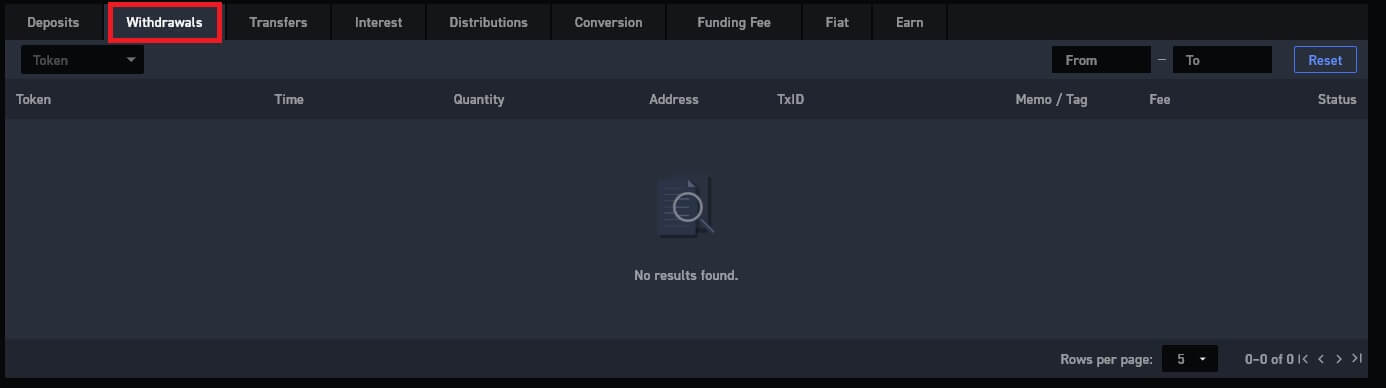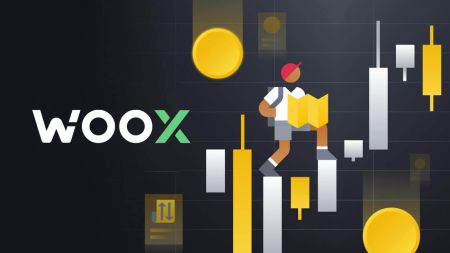Kuinka käydä kauppaa WOO X:ssä aloittelijoille
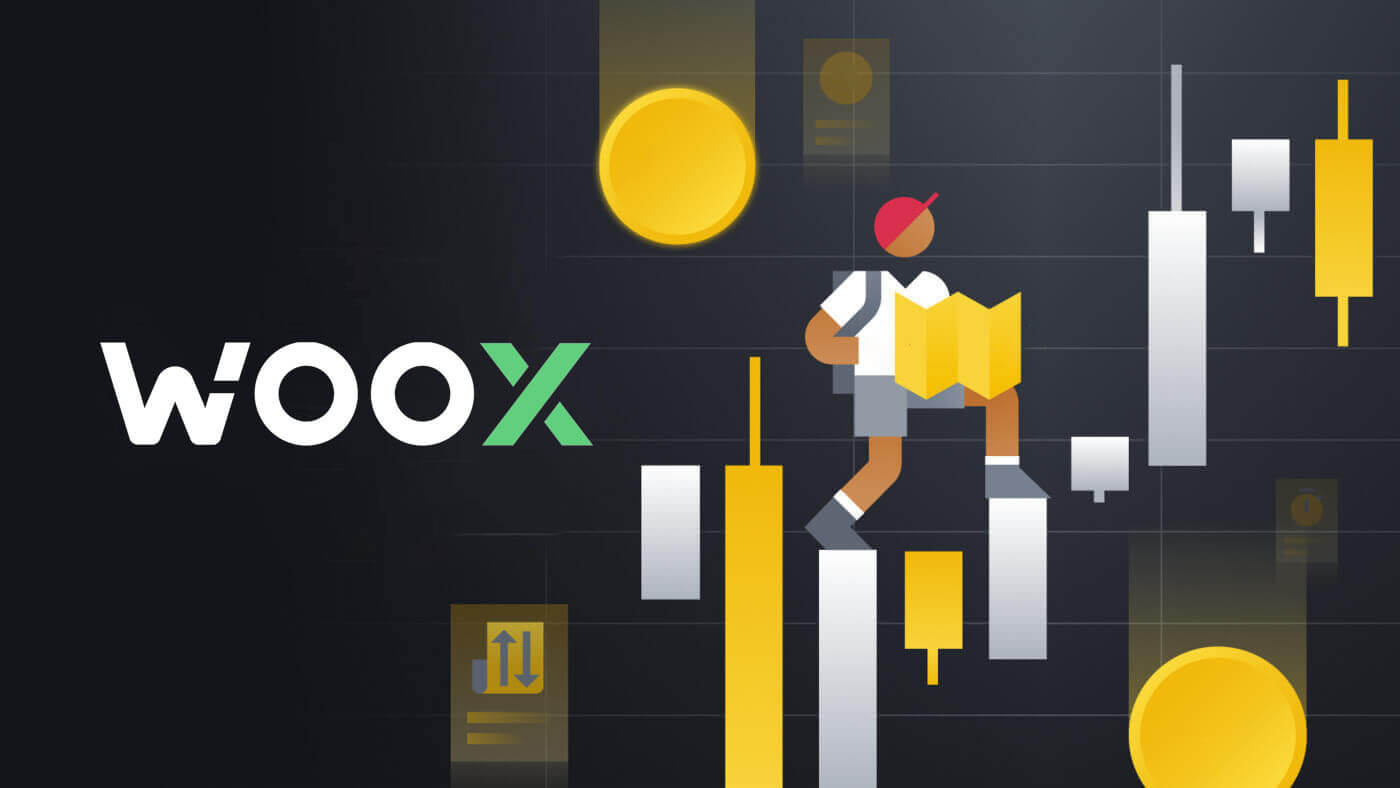
Kuinka kirjautua WOO X:ään
Tilin luominen WOO X:ään sähköpostitse
1. Siirry WOO X -verkkosivustolle ja napsauta [ GET STARTED ].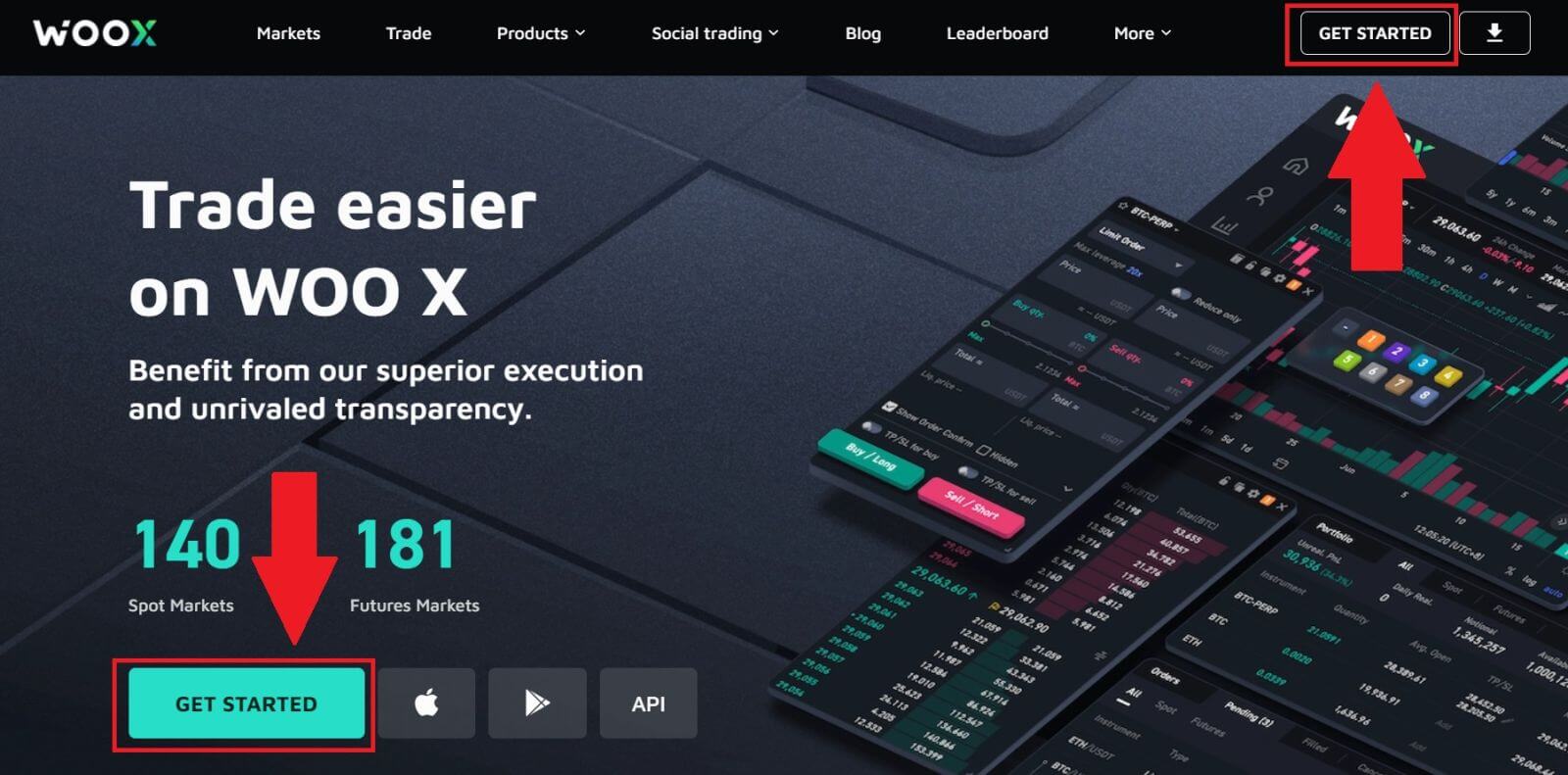
2. Kirjoita [Sähköpostiosoitteesi] ja luo suojattu salasanasi. Valitse valintaruutu ja napsauta [Rekisteröidy].
Huomautus:
- 9-20 merkin salasana.
- Vähintään 1 numero.
- Vähintään 1 iso kirjain.
- Vähintään 1 erikoismerkki (ehdotus).

3. Saat 6-numeroisen vahvistuskoodin sähköpostiisi. Syötä koodi 10 minuutin kuluessa ja napsauta [Vahvista] .
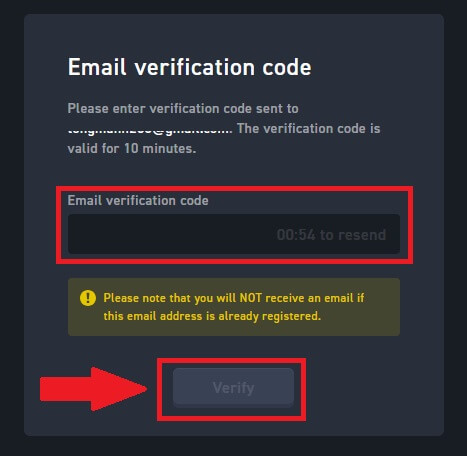
5. Onnittelut, olet onnistuneesti rekisteröinyt tilin WOO X:ssä sähköpostillasi.
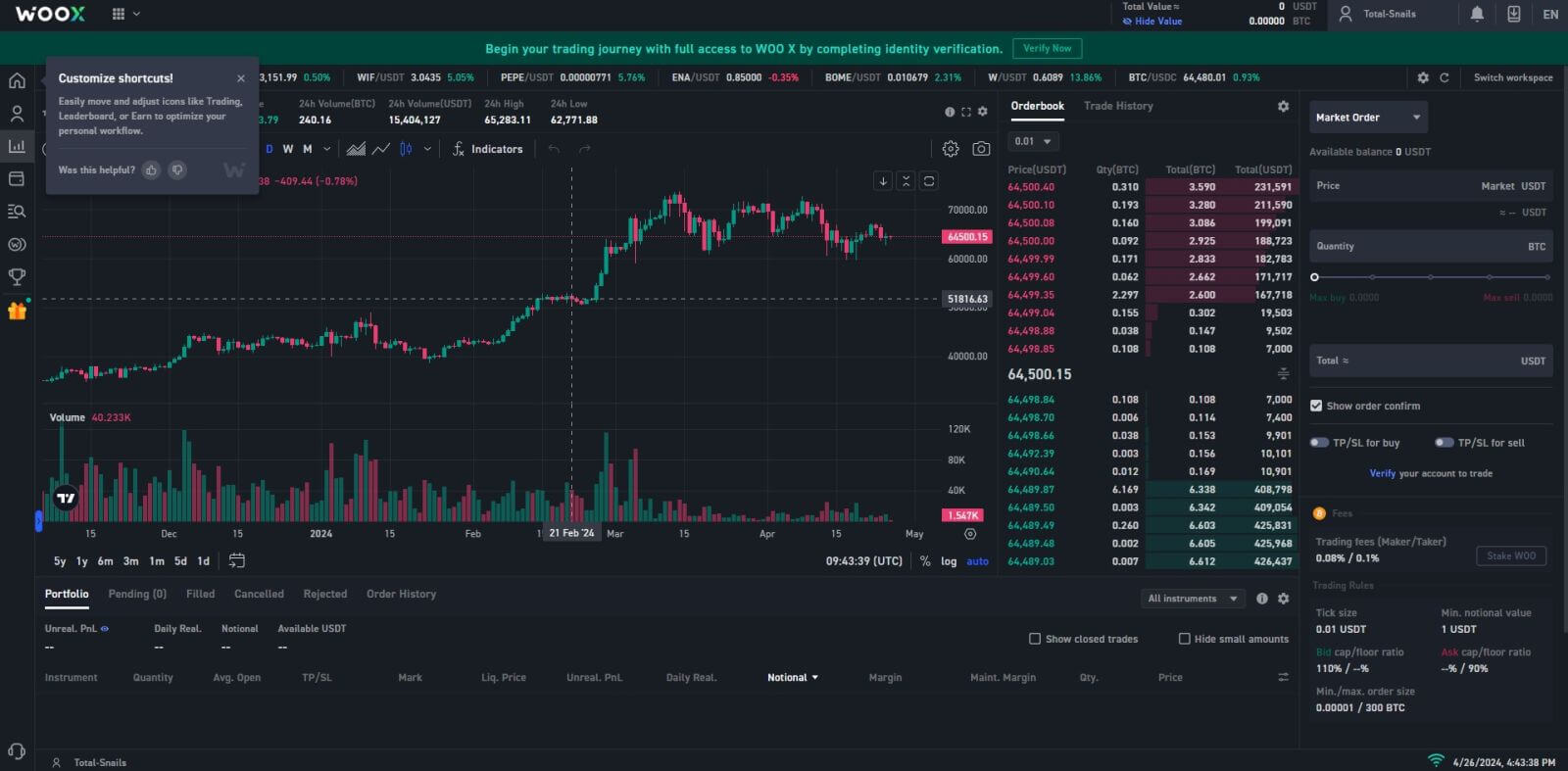
Kuinka rekisteröidä tilin WOO X:ssä Googlen kanssa
1. Siirry WOO X -verkkosivustolle ja napsauta [ GET STARTED ].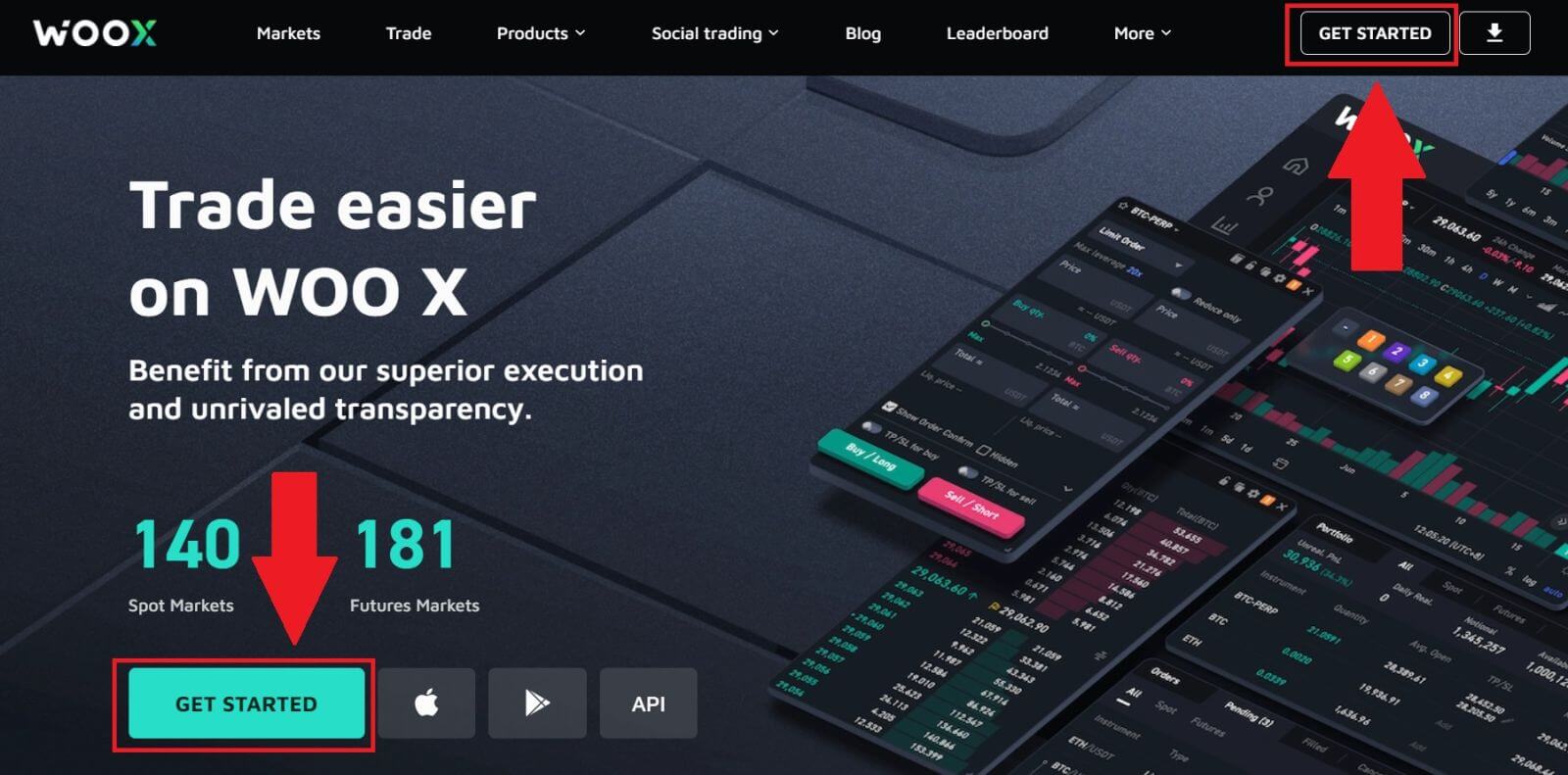
2. Napsauta [ Google ] -painiketta.
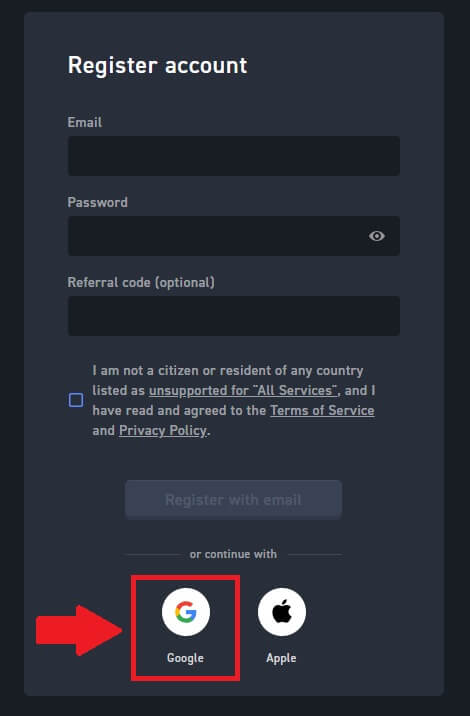
3. Avautuu sisäänkirjautumisikkuna, johon sinun tulee kirjoittaa sähköpostiosoitteesi ja napsauttaa [Seuraava].
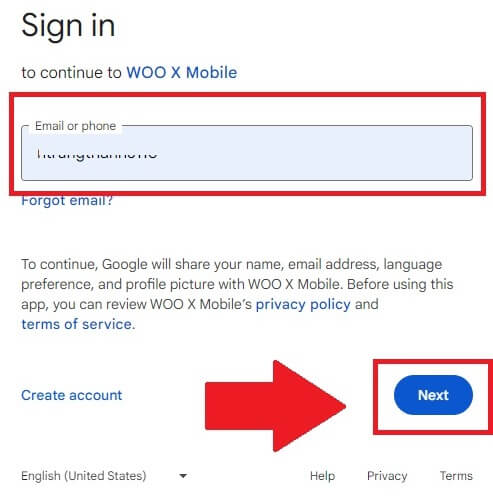
4. Anna sitten Google-tilisi salasana ja napsauta [Seuraava] .
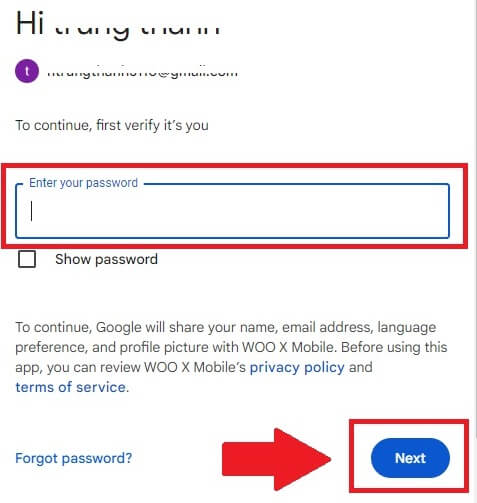
5. Napsauta [Jatka] vahvistaaksesi kirjautumisen Google-tilillesi.

6. Valitse valintaruutu ja napsauta [ Rekisteröidy ].
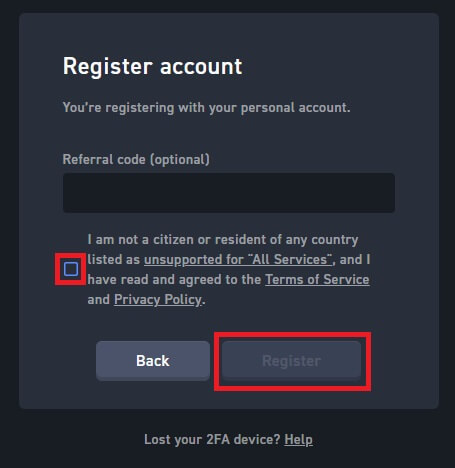
7. Onnittelut, olet onnistuneesti rekisteröinyt tilin WOO X:ssä Google-tilisi avulla.
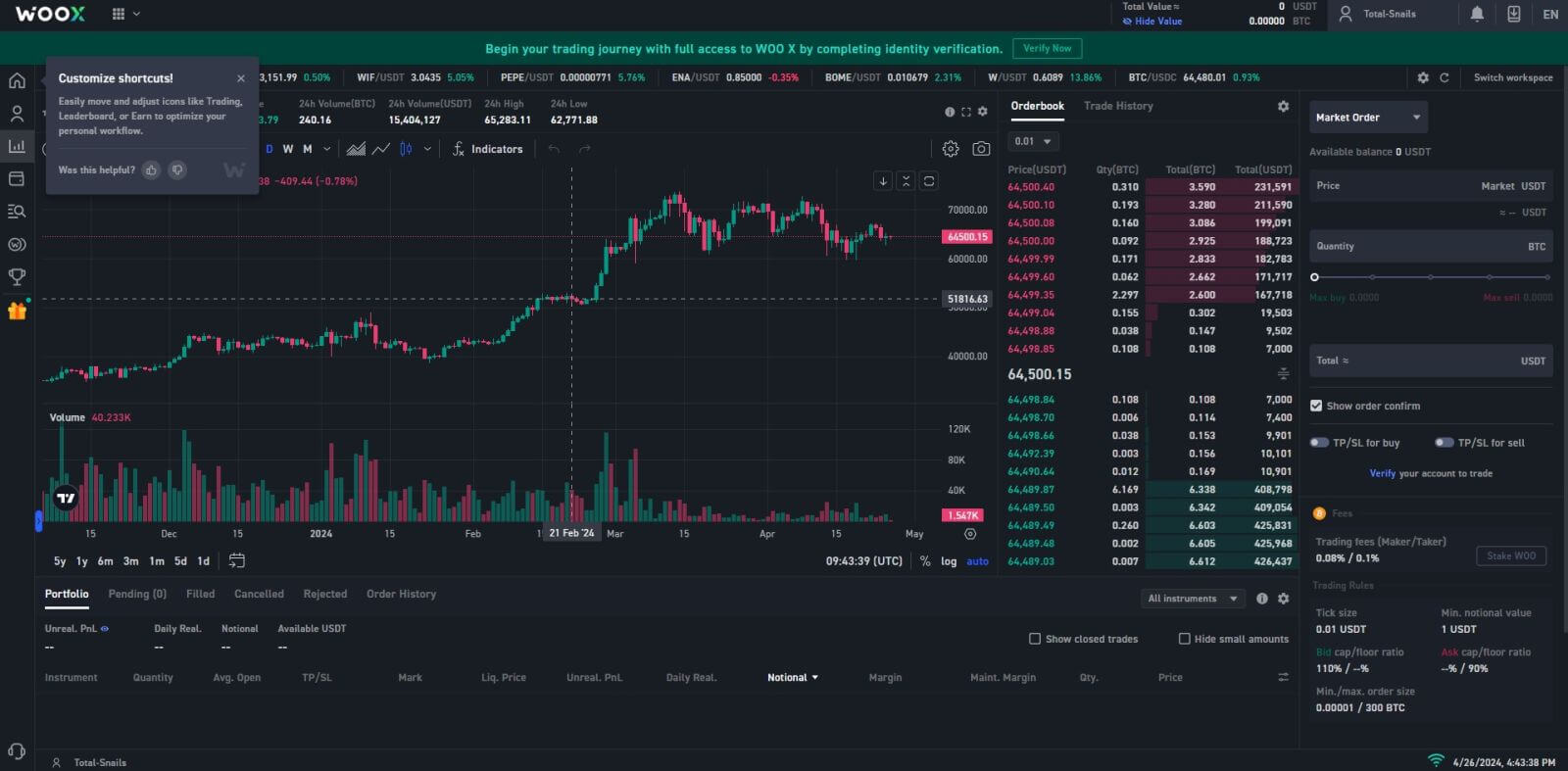
Tilin luominen WOO X:ään Apple ID:llä
1. Siirry WOO X -verkkosivustolle ja napsauta [ GET STARTED ].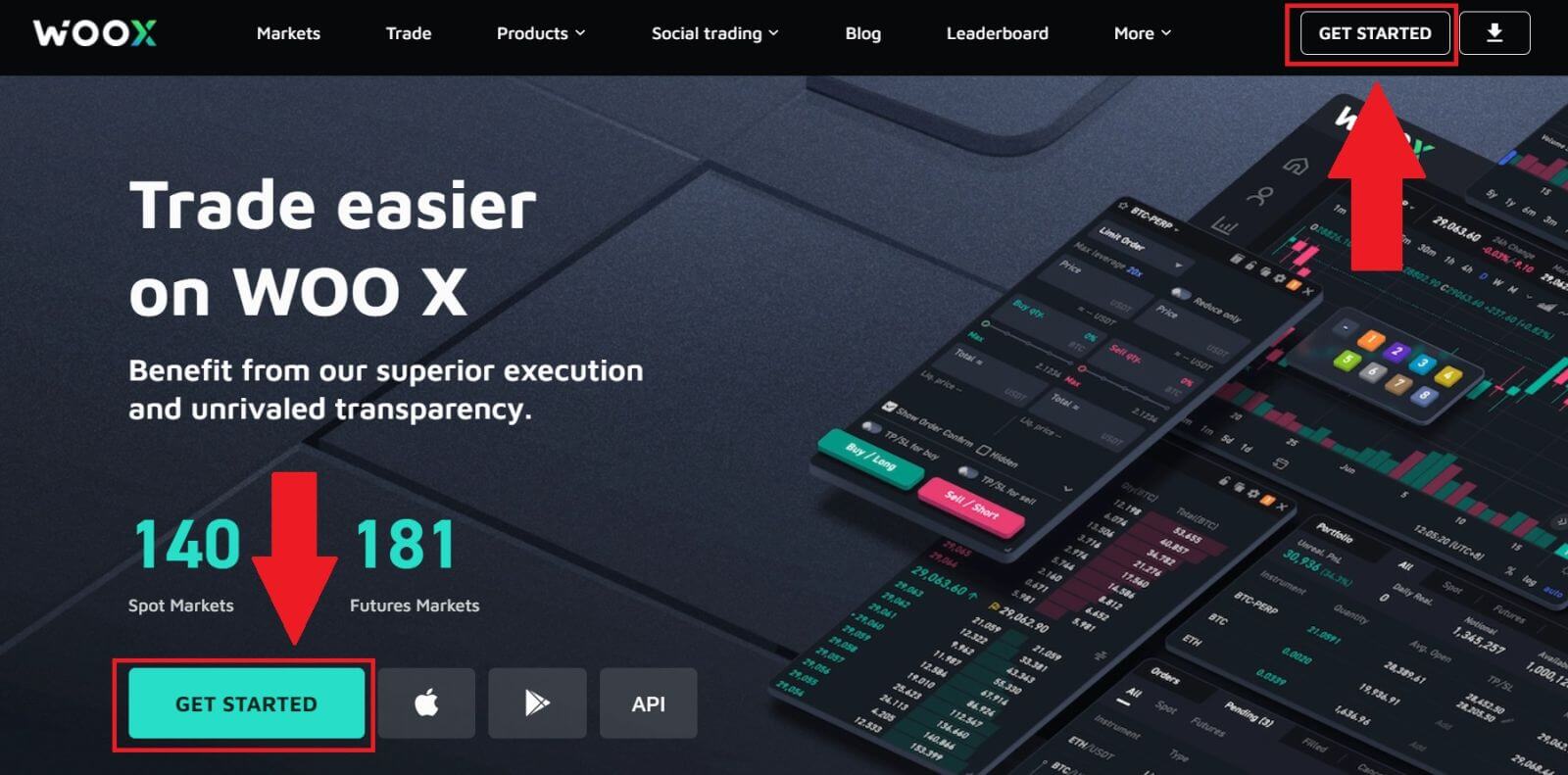
2. Napsauta [ Apple ] -painiketta.
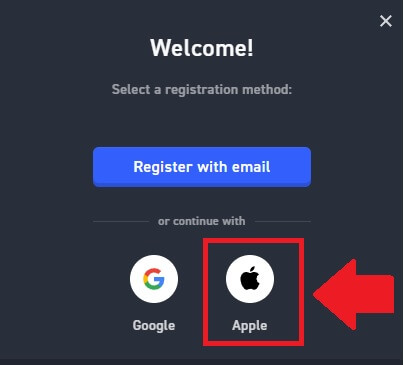
3. Kirjoita Apple ID:si ja salasanasi kirjautuaksesi WOO X:ään.
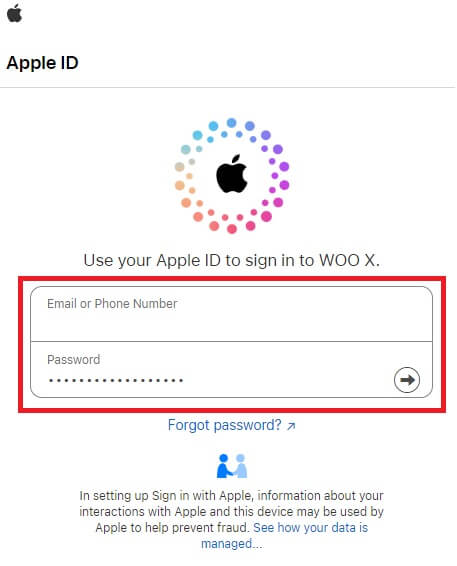
4. Valitse valintaruutu ja napsauta [ Rekisteröidy ].
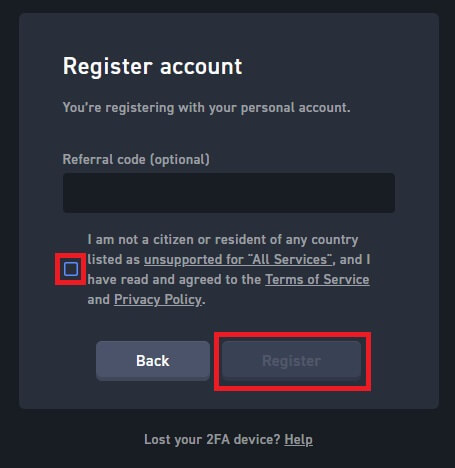
5. Onnittelut, olet onnistuneesti rekisteröinyt tilin WOO X:ssä Apple-tilisi avulla. 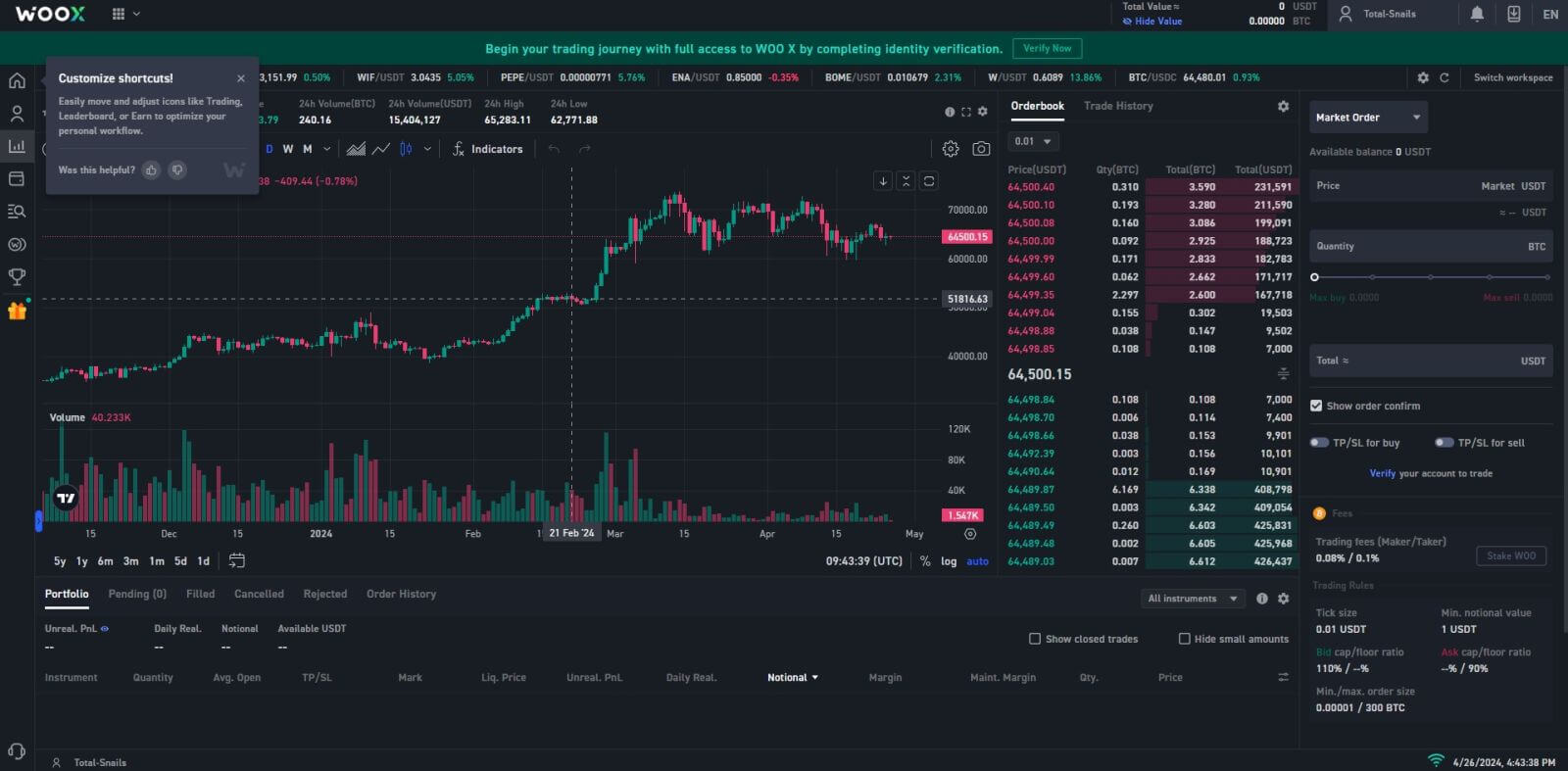
Tilin luominen WOO X -sovelluksessa
1. Sinun on asennettava WOO X -sovellus Google Play Storesta tai App Storesta kirjautuaksesi WOO X:ään.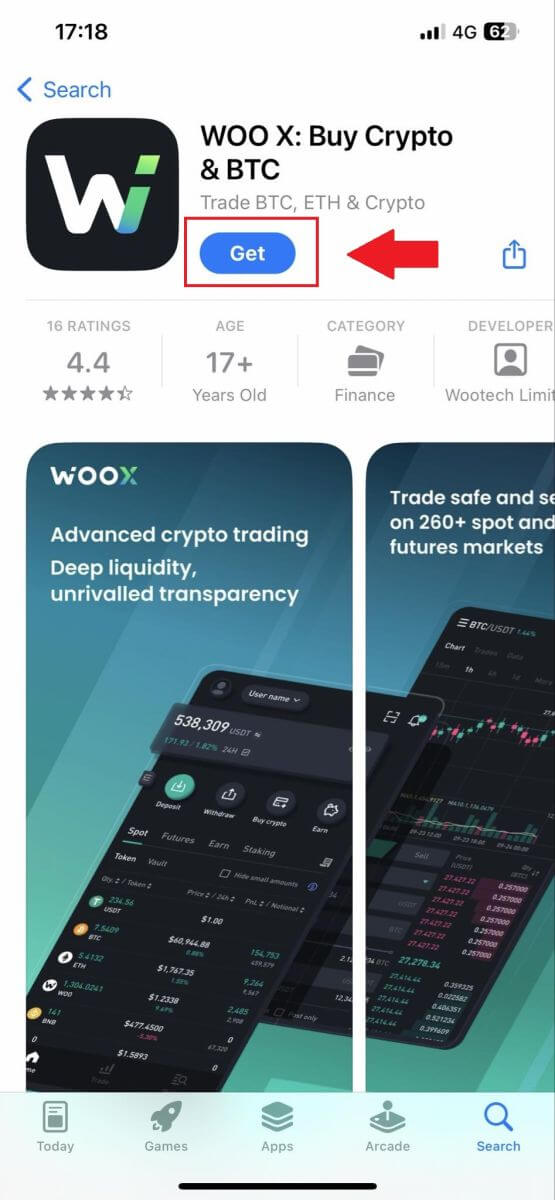
2. Avaa WOO X -sovellus ja napauta [ Kirjaudu sisään ] .
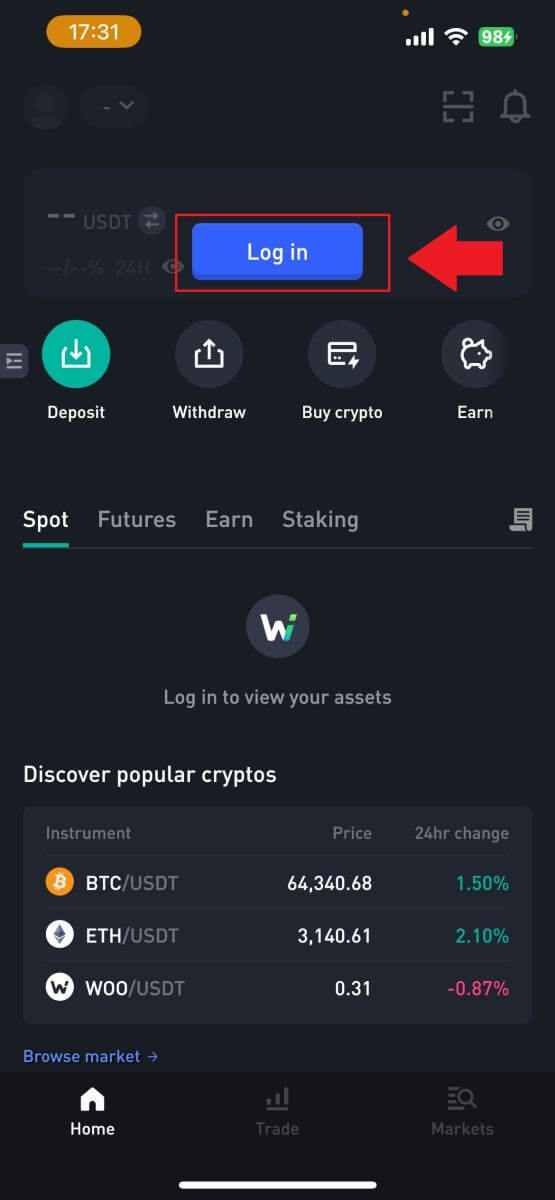
3. Napsauta [ Register ] .
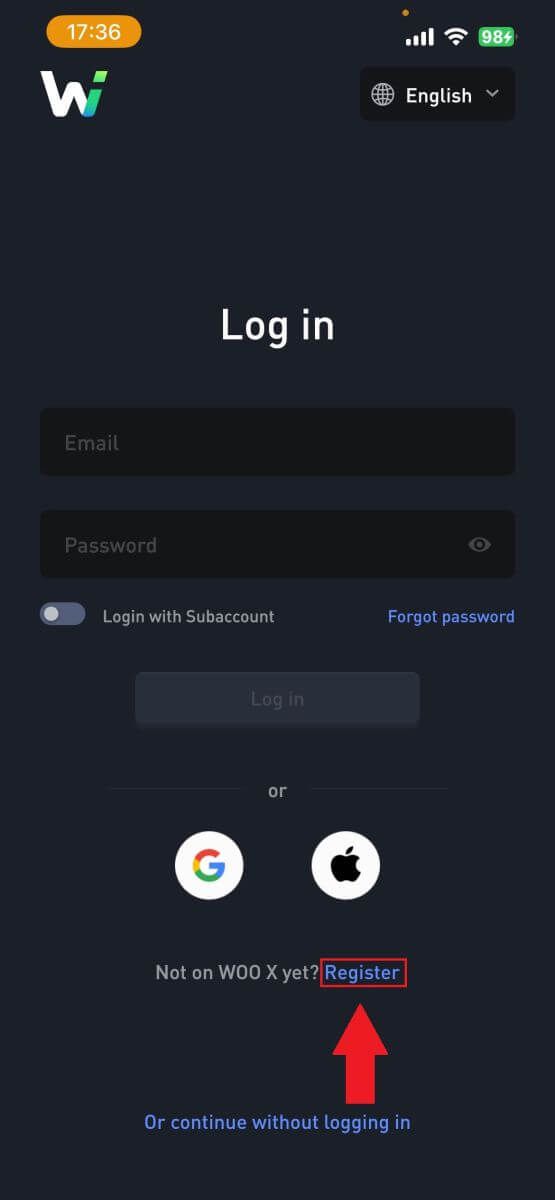
4. Paina [ Rekisteröidy sähköpostilla ].
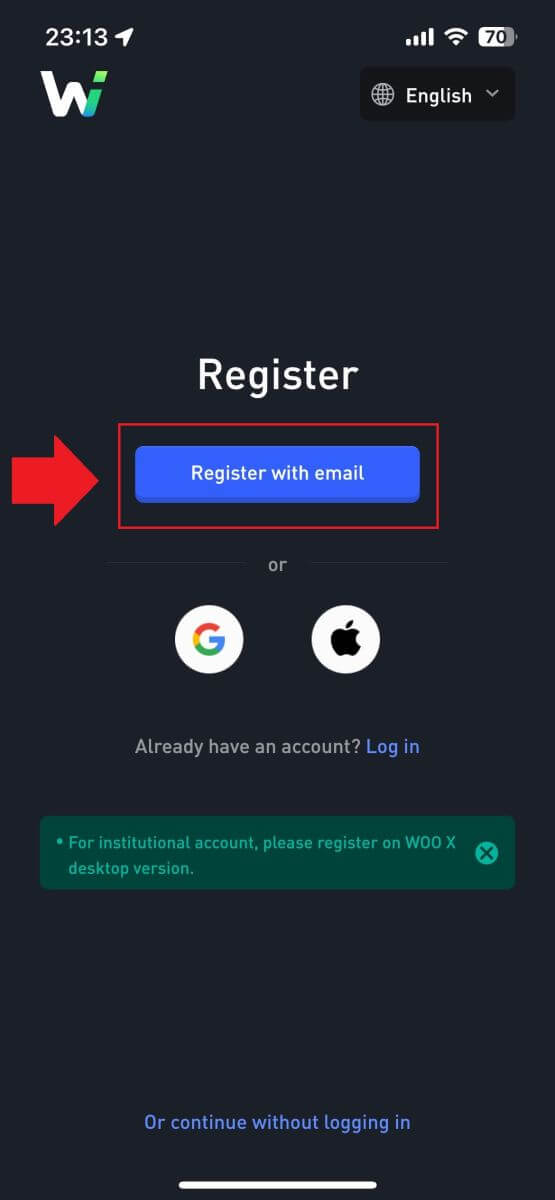
5. Kirjoita [Sähköpostiosoitteesi] ja luo suojattu salasanasi. Valitse valintaruutu ja napsauta [ Rekisteröidy ].
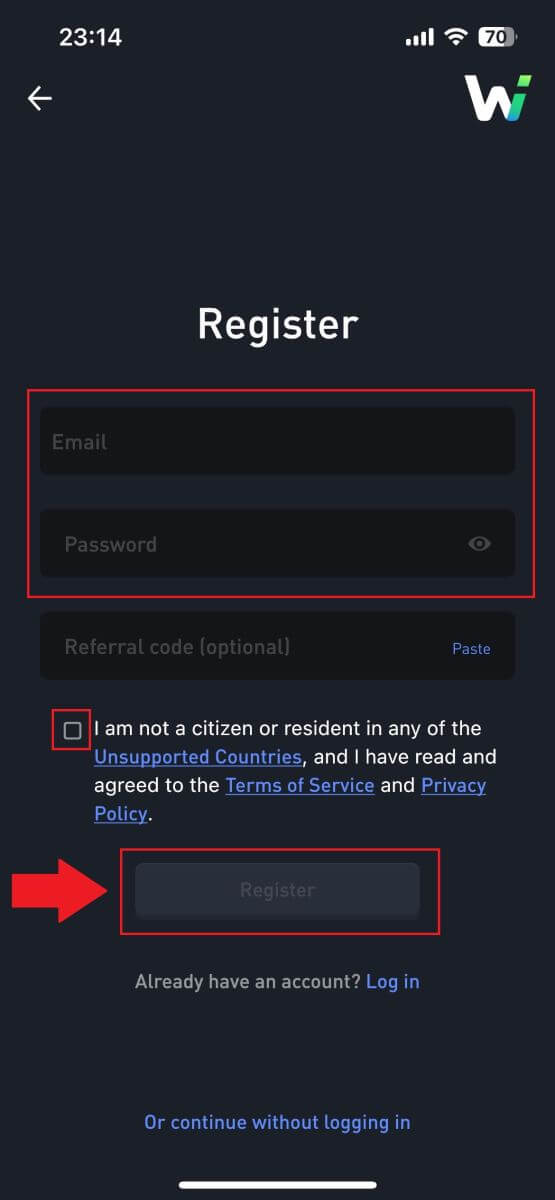
6. Saat 6-numeroisen vahvistuskoodin sähköpostiisi. Anna koodi jatkaaksesi ja napauta [Vahvista].
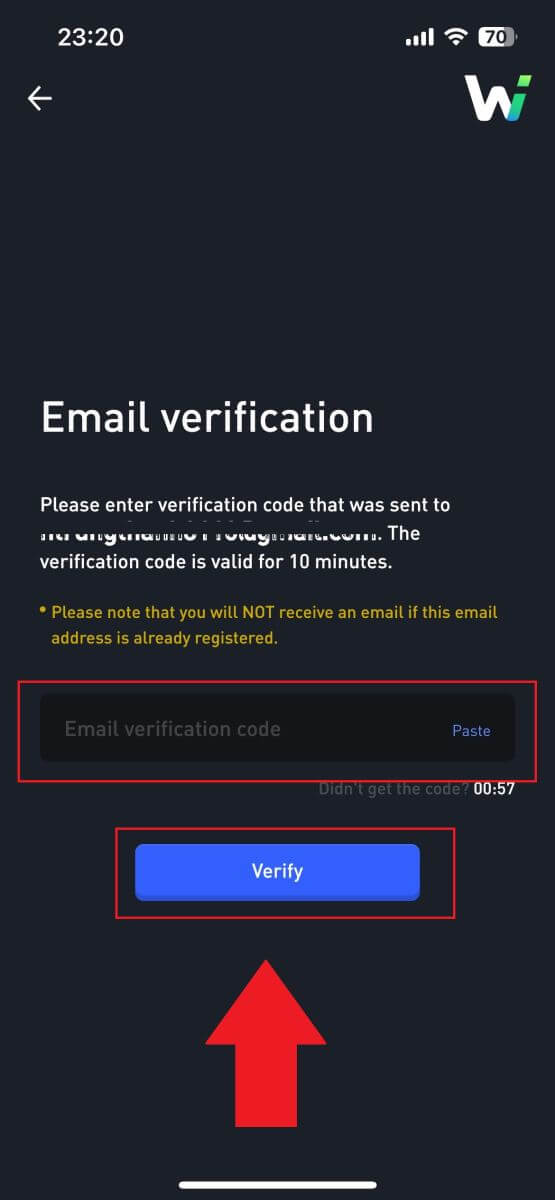 7. Onnittelut, olet onnistuneesti rekisteröinyt tilin WOO X -sovellukseen sähköpostillasi.
7. Onnittelut, olet onnistuneesti rekisteröinyt tilin WOO X -sovellukseen sähköpostillasi.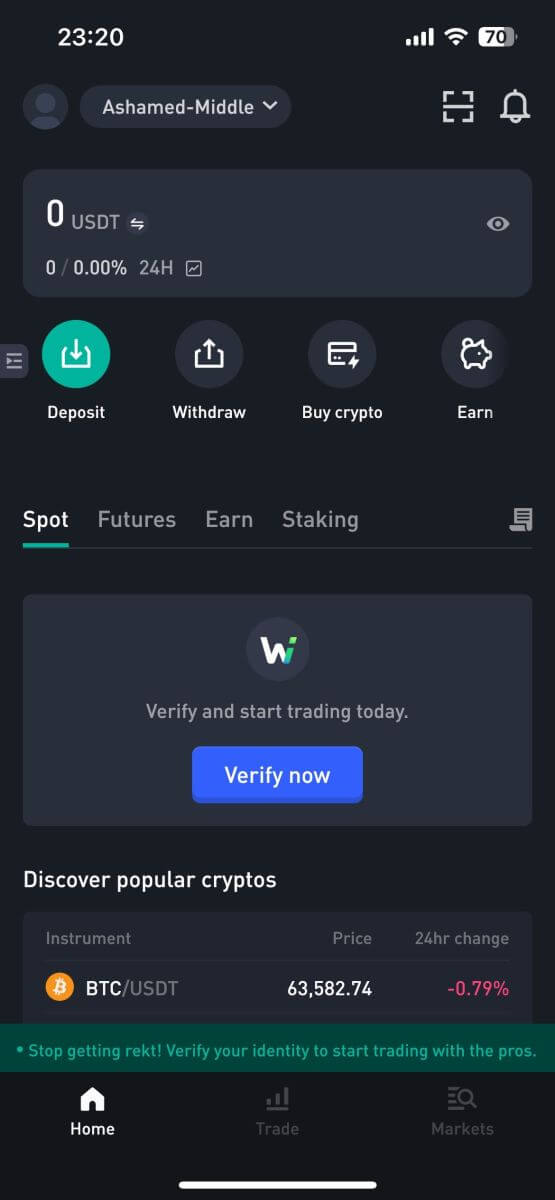
WOO X -tilin vahvistaminen
Mikä on KYC WOO X?
KYC on lyhenne sanoista Know Your Customer, ja se korostaa asiakkaiden perusteellista ymmärtämistä, mukaan lukien heidän oikeiden nimiensä tarkistaminen.
Miksi KYC on tärkeä?
- KYC vahvistaa omaisuutesi turvallisuutta.
- KYC:n eri tasot voivat avata erilaisia kaupankäyntioikeuksia ja pääsyn rahoitustoimintoihin.
- KYC:n täyttäminen on välttämätöntä yksittäisten tapahtumien rajan nostamiseksi sekä varojen ostamisessa että nostoissa.
- KYC-vaatimusten täyttäminen voi vahvistaa tulevista bonuksista saatavia etuja.
Yksilötilin KYC-esittely
WOO X on täysin sovellettavien rahanpesun vastaisten lakien ("AML") mukainen. Sellaisenaan Know Your Customer (KYC) due diligence -testaus suoritetaan, kun otetaan käyttöön uusia asiakkaita. WOO X on virallisesti ottanut käyttöön lisää henkilöllisyyden todentamista kolmella eri tasolla.
Katso lisätietoja alla olevasta taulukosta:
Taso |
Pääsy |
Vaatimukset |
Taso 0 |
Näytä vain |
sähköpostivarmistus |
Taso 1 |
Täysi pääsy 50 BTC -nostoraja/päivä |
|
Taso 2 |
Täysi pääsy Rajoittamattomat nostot |
|
[Käyttäjät Ukrainasta ja Venäjältä]
Paikallisten rahanpesun vastaisten säädösten mukaisesti vaadimme erityisesti venäläisiä käyttäjiä vahvistamaan tilinsä tasolle 2.
Ukrainasta tulevat käyttäjät voivat siirtää yksinkertaistetun KYC:n DIIA:n (Fast Verification) kautta tasolle 1 tai suoraan tasolle 2 käyttämällä vakiovarmennusmenetelmää.
[ Beta -käyttäjien vaatimustenmukaisuusaika ]
Uuden henkilöllisyyden vahvistuskäytännön käyttöönoton myötä WOO X ottaa käyttöön noudattamisajan, jonka aikana käyttäjät voivat suorittaa henkilöllisyytensä vahvistuksen 20. syyskuuta klo 00.00 lokakuun 31. päivään (UTC).
Katso lisätietoja osoitteesta [ WOO X ] Ilmoitus henkilöllisyyden vahvistamisen (KYC) vaatimustenmukaisuudesta .
Kuinka suorittaa henkilöllisyyden vahvistus WOO X:ssä? (Web)
Ensisijainen KYC-vahvistus WOO X:ssä
1. Kirjaudu sisään WOO X -tilillesi , napsauta [ Profiilikuvake ] ja valitse [ Identity verification ].Uusille käyttäjille voit napsauttaa suoraan etusivulta [ Vahvista nyt ]
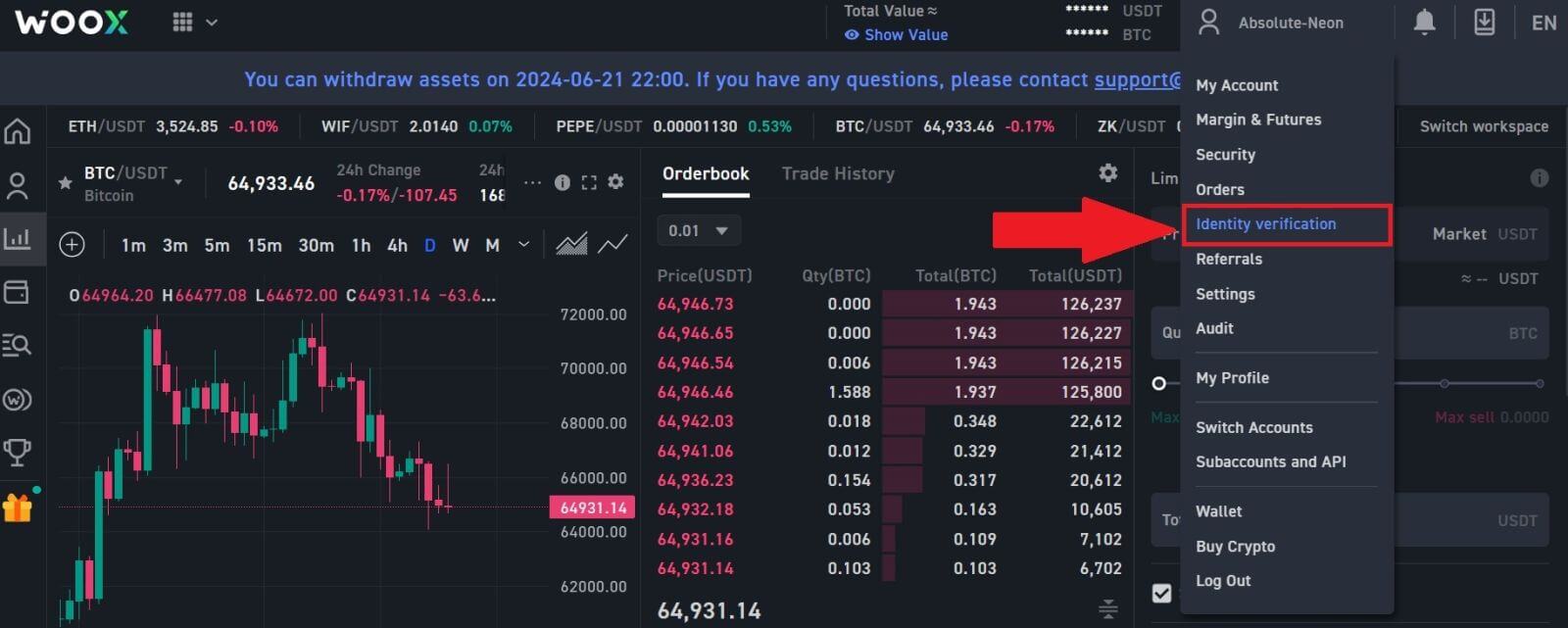
. 2. Napsauta sen jälkeen [ Vahvista nyt ] vahvistaaksesi tilisi.
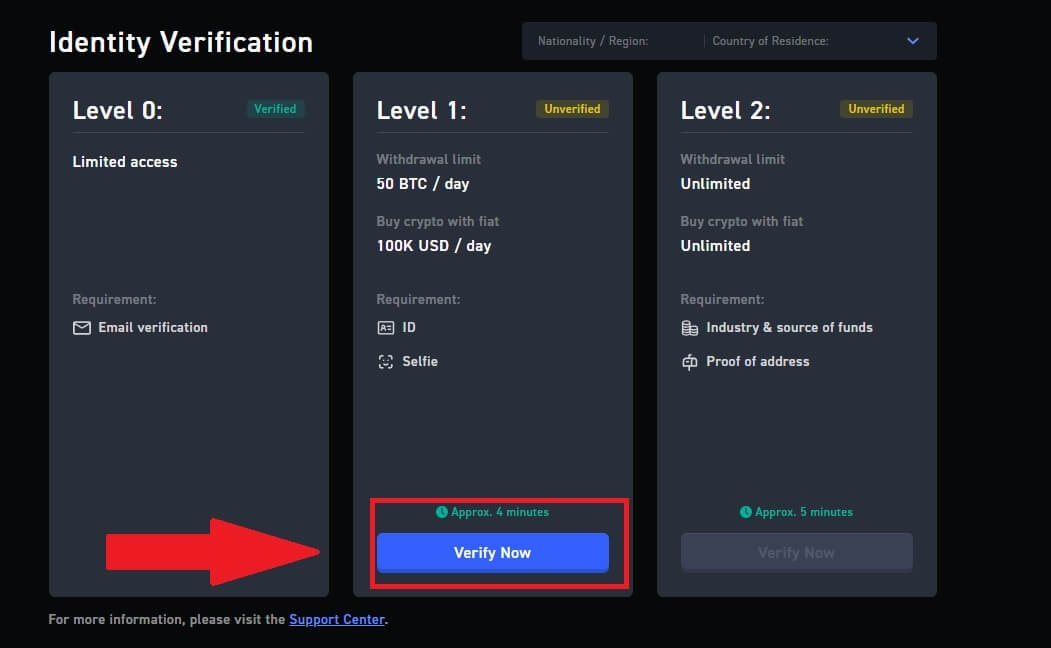
3. Valitse kansalaisuutesi/alueesi ja asuinmaasi ja napsauta sitten [Vahvista].
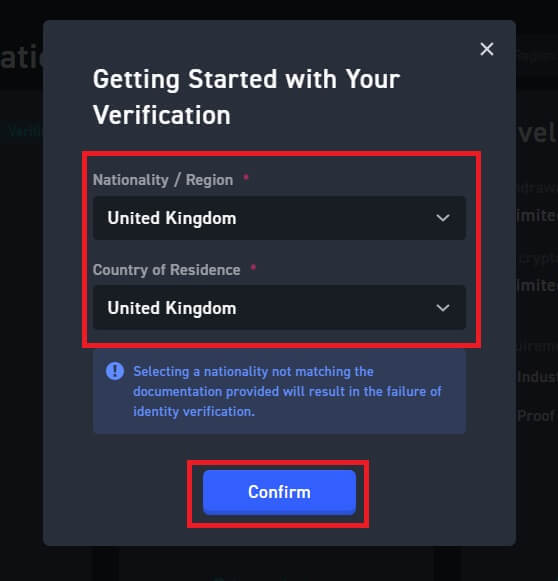
4. Jatka napsauttamalla [ Aloita ]
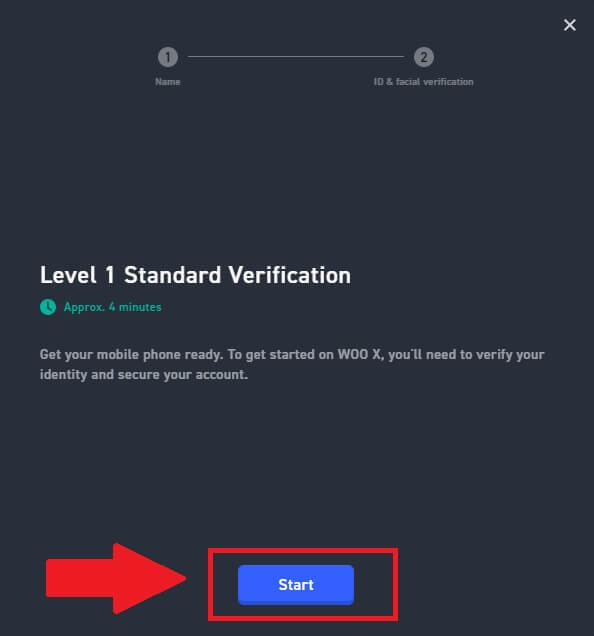
. 5. Kirjoita henkilökohtainen nimesi ja napsauta [ Seuraava ].
Varmista, että kaikki antamasi tiedot ovat henkilöllisyystodistustesi mukaisia. Et voi muuttaa sitä, kun se on vahvistettu.
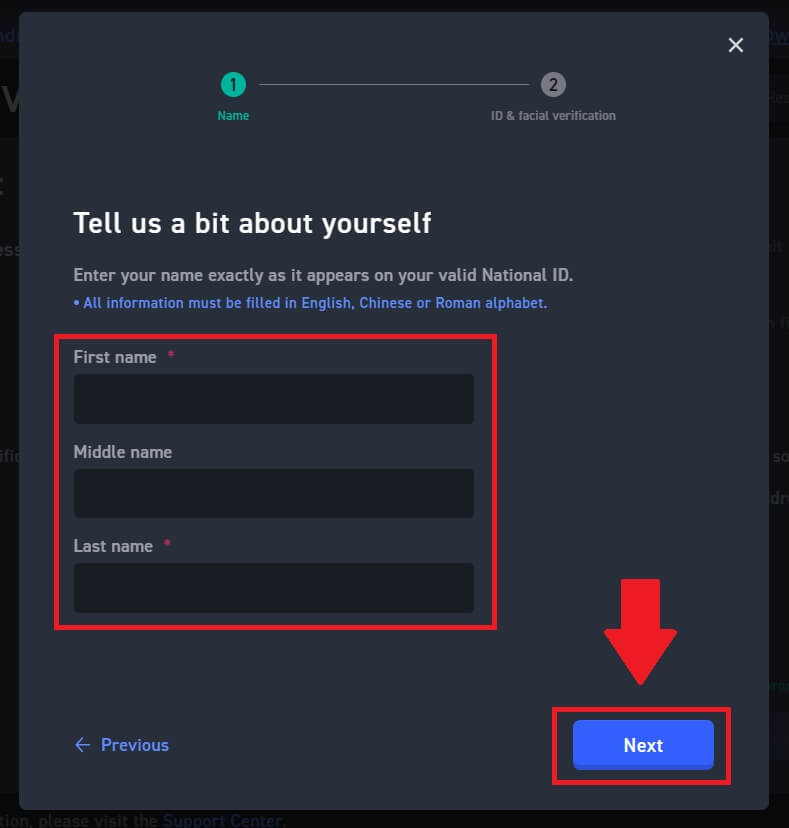
6. Napsauta [Aloita] jatkaaksesi prosessia.
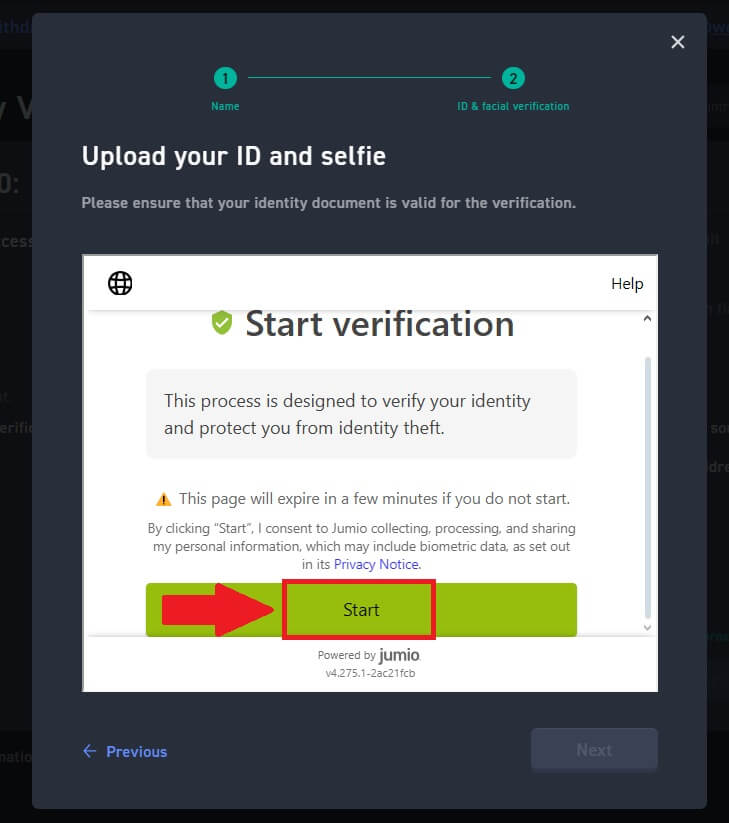
7. Seuraavaksi sinun on ladattava kuvia henkilöllisyystodistuksistasi. Valitse asiakirjan myöntävä maa/alue ja asiakirjatyyppi .
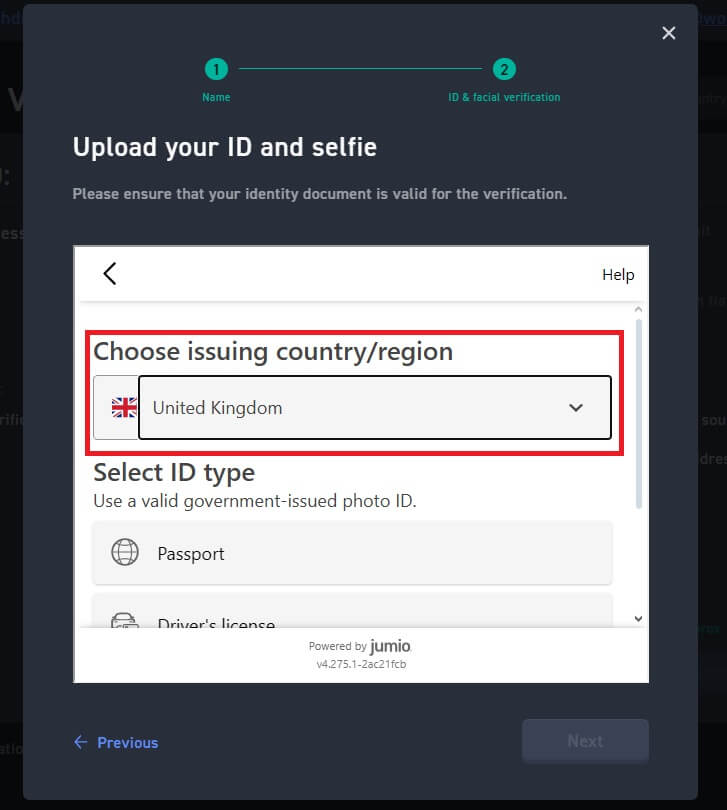
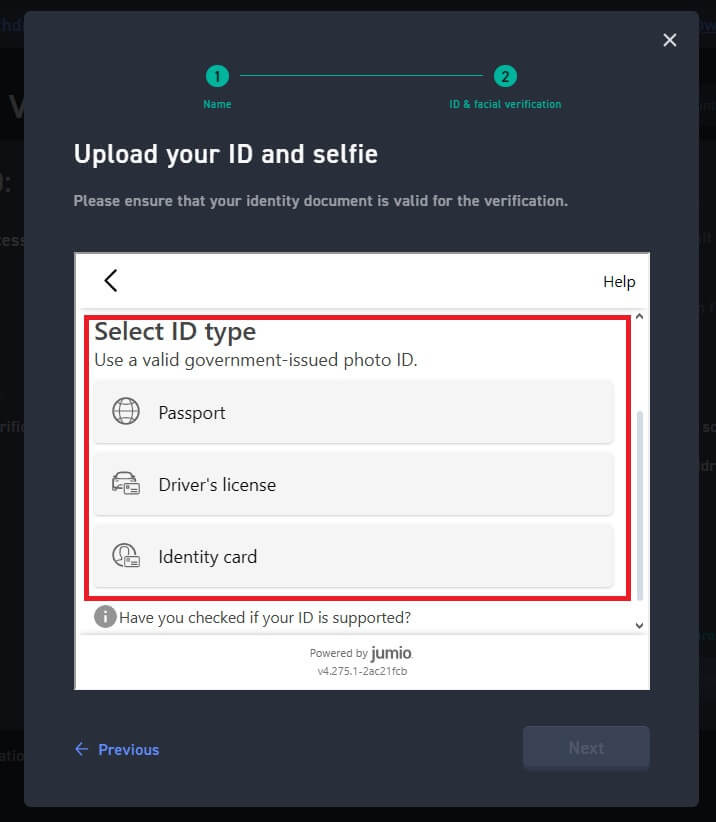
8. Tässä on kaksi lataustapavaihtoehtoa.
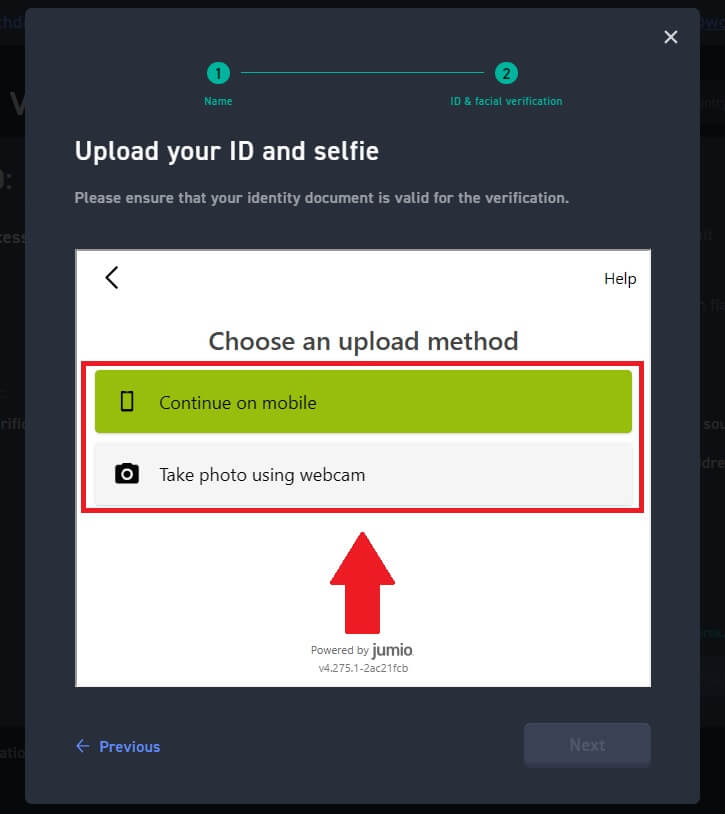
Jos valitset [Jatka mobiililaitteella], toimi seuraavasti:
1. Täytä sähköpostisi ja napsauta Lähetä tai skannaa QR-koodi.
Vahvistuslinkki lähetetään sähköpostiisi, avaa sähköpostisi ja napsauta seuraavaa linkkiä, jolloin sinut ohjataan vahvistussivulle.
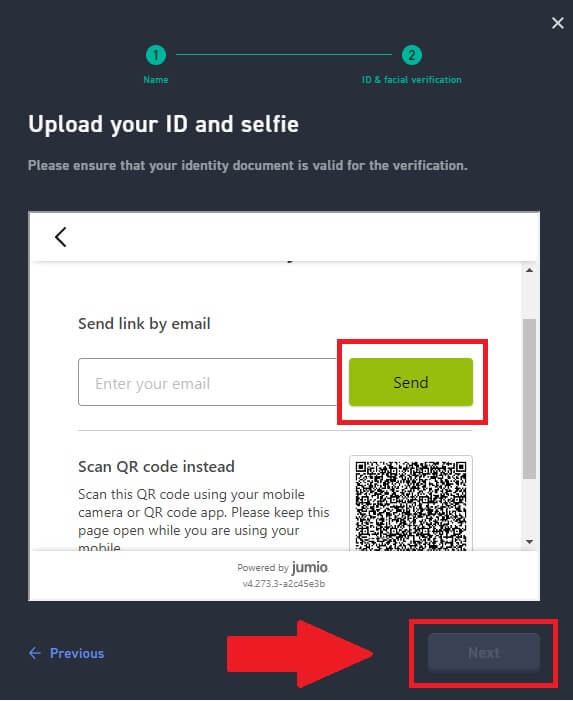
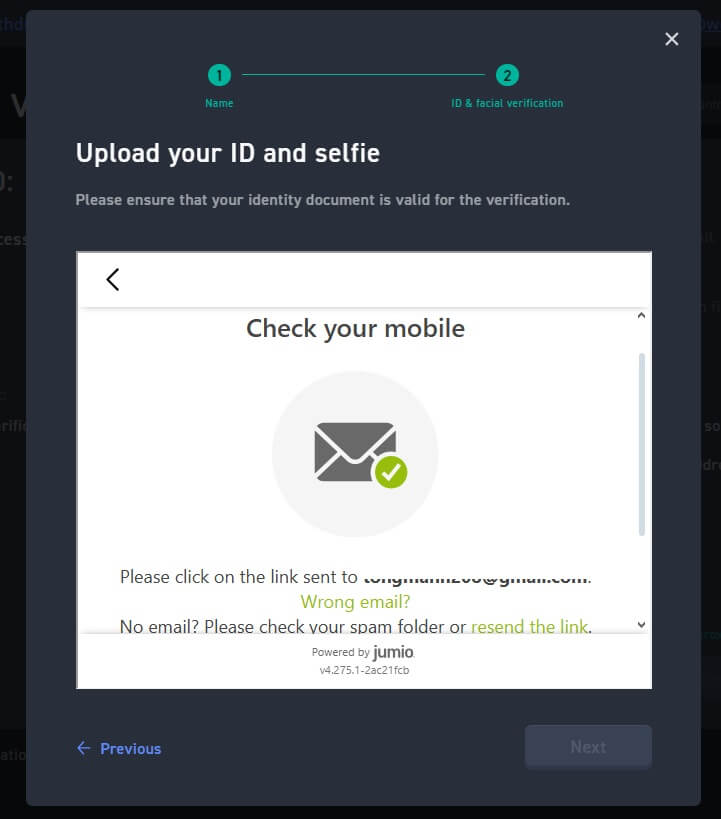
2. Aloita valokuvaamalla asiakirja painamalla [Aloita] . Lataa sen jälkeen selkeät kuvat henkilötodistuksesi etu- ja takapuolelta niille tarkoitettuihin laatikoihin.
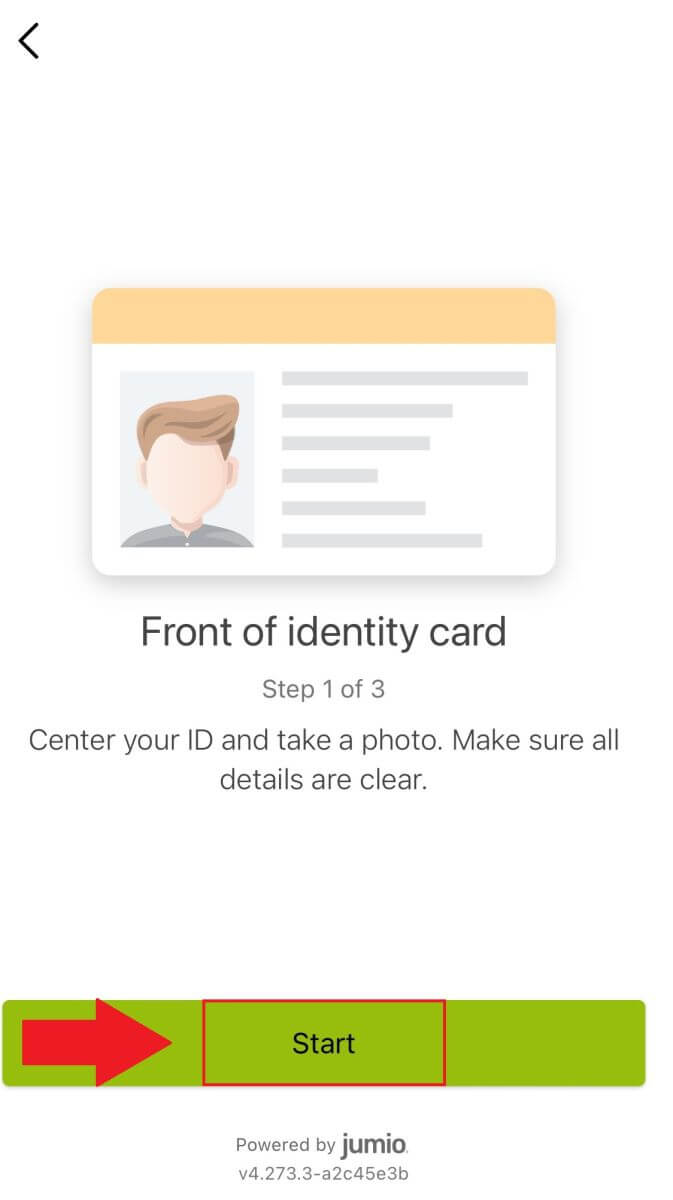
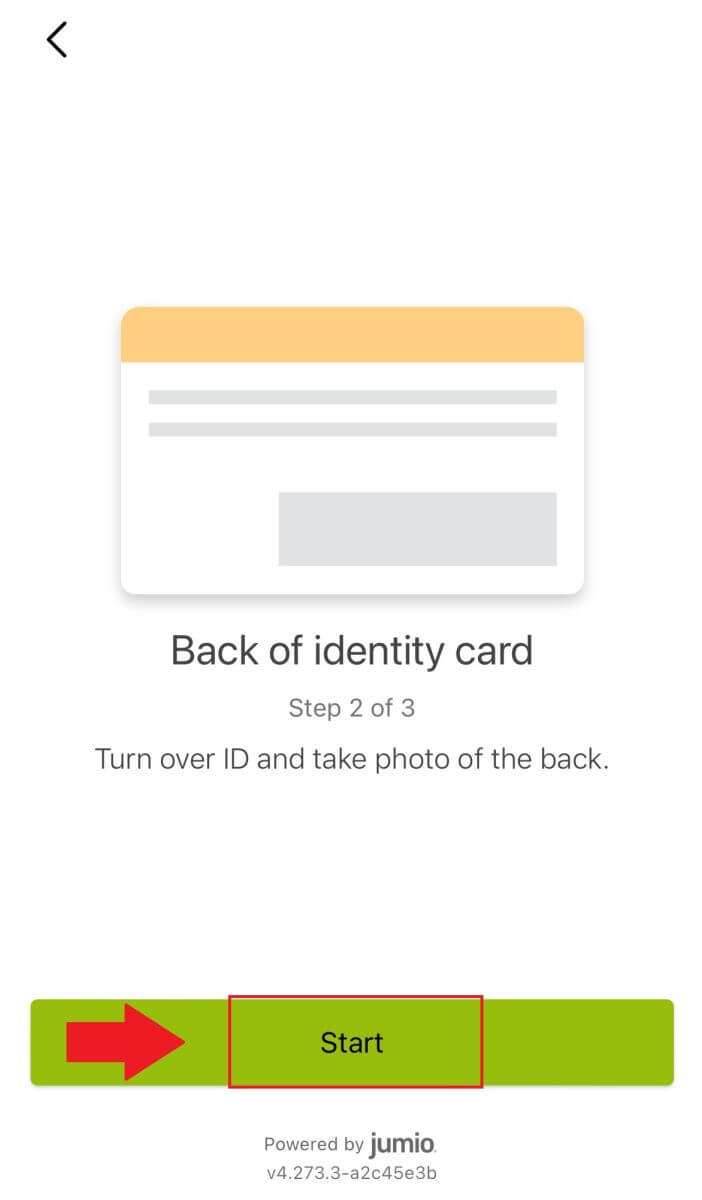
3. Napsauta seuraavaksi [Aloita] aloittaaksesi kasvojen vahvistuksen.
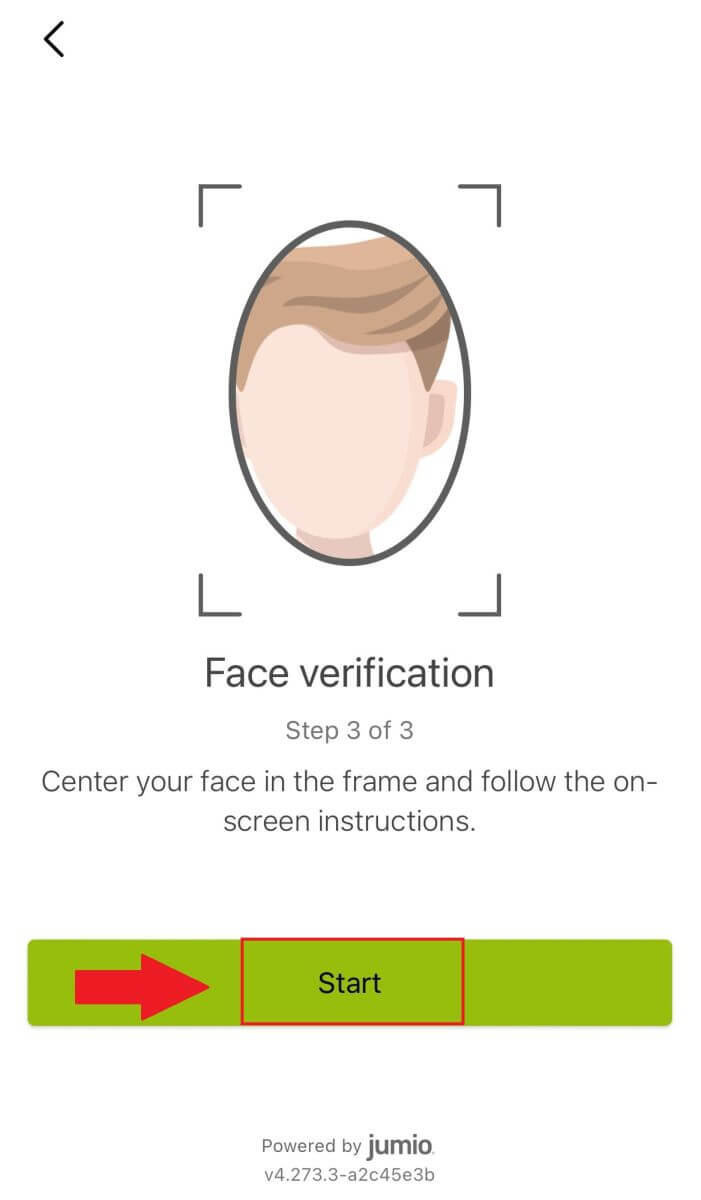
4. Odota sen jälkeen, että WOO X -tiimi tarkistaa, ja olet suorittanut ensisijaisen vahvistuksesi.
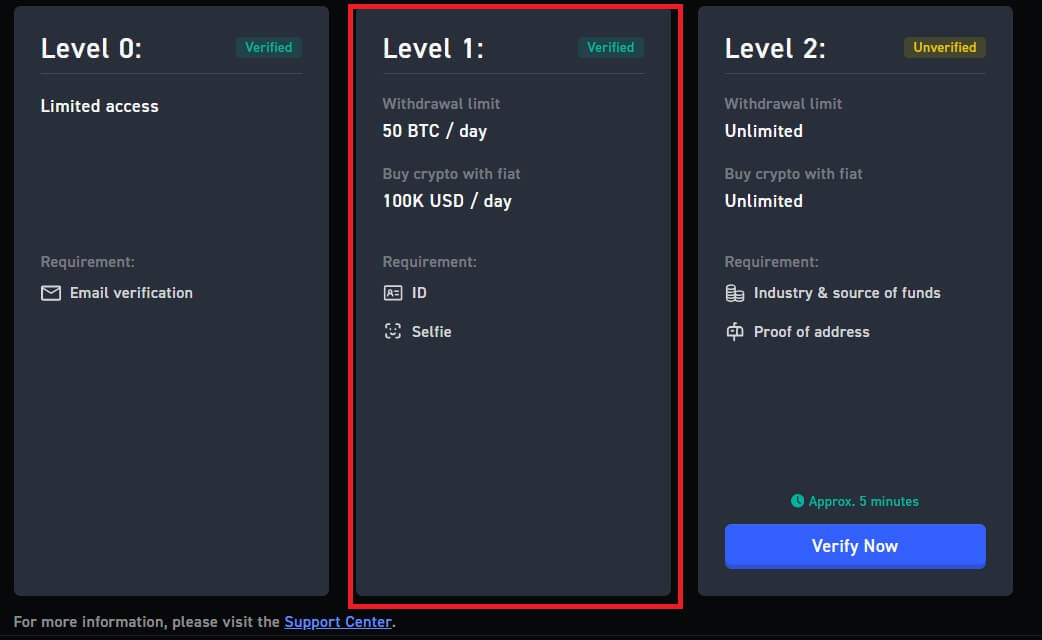
Jos valitset [Ota valokuva verkkokameralla], toimi seuraavasti:
1. Napsauta [Ota valokuva verkkokameralla] jatkaaksesi prosessia.
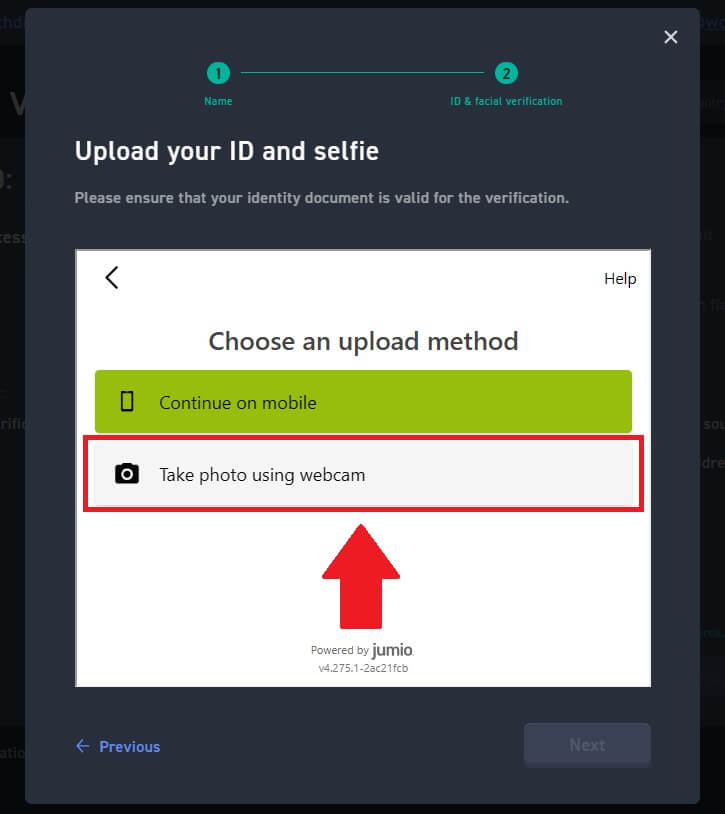
2. Valmistele valitsemasi asiakirja ja napsauta [Aloita].
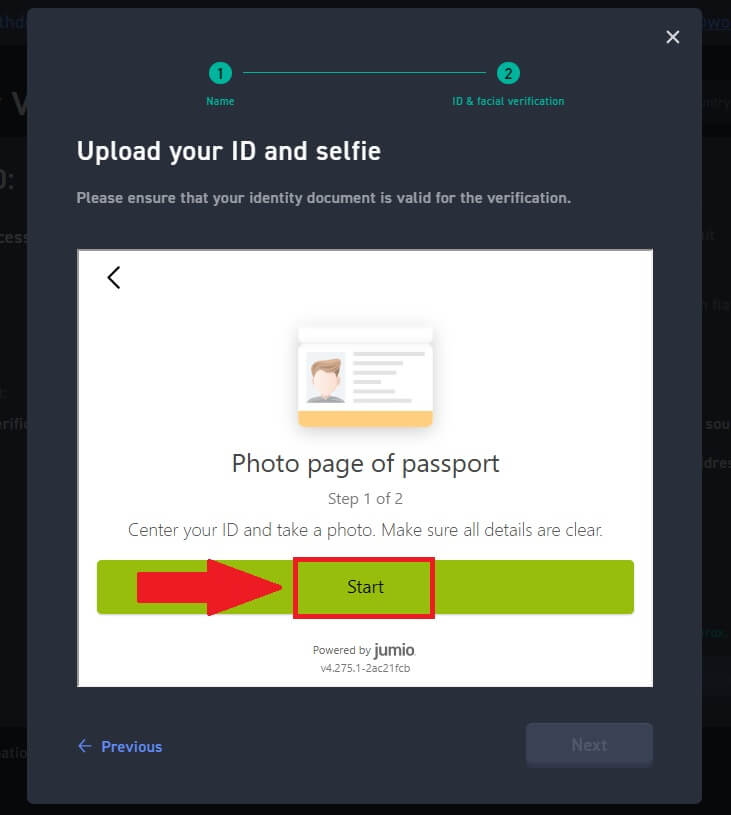
3. Tarkista sen jälkeen, että ottamasi kuva on luettavissa ja napsauta [Confirm].
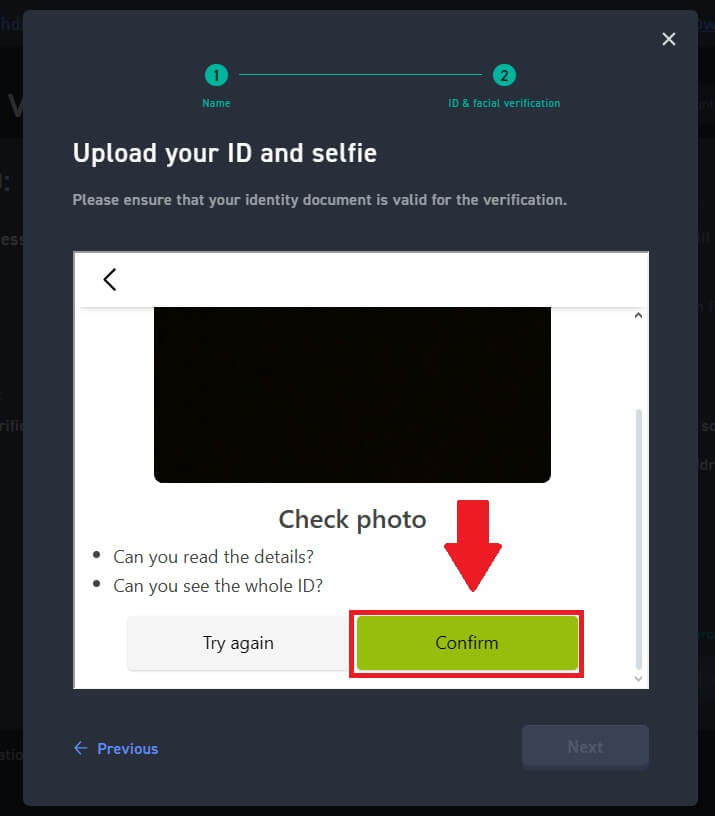
4. Ota seuraavaksi selfie itsestäsi napsauttamalla [Aloita] ja odota, että kuvanlaadun tarkistus on valmis.
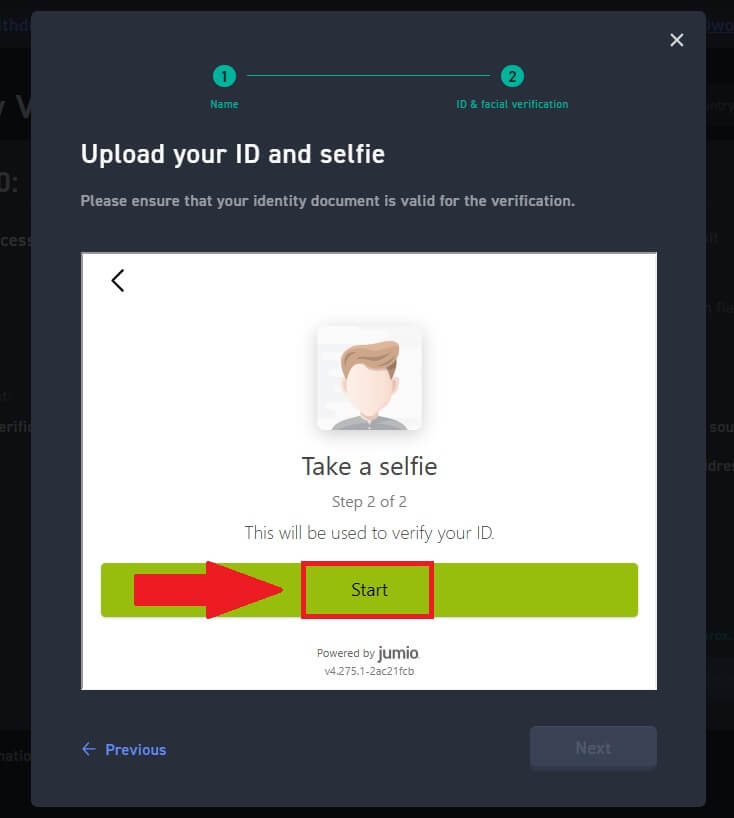
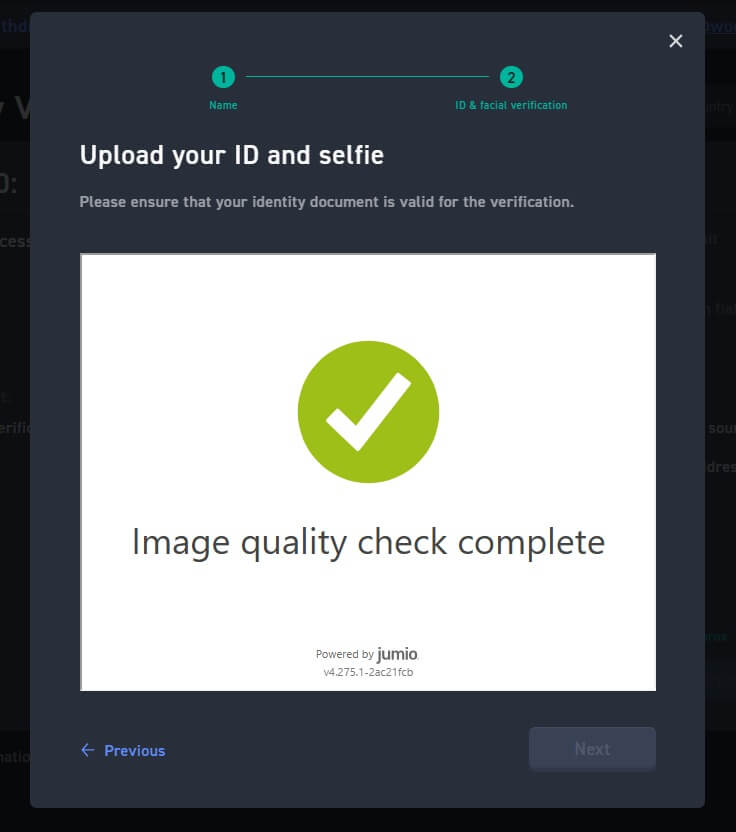 5. Odota sen jälkeen, että WOO X -tiimi tarkistaa, ja olet suorittanut ensisijaisen vahvistuksesi.
5. Odota sen jälkeen, että WOO X -tiimi tarkistaa, ja olet suorittanut ensisijaisen vahvistuksesi.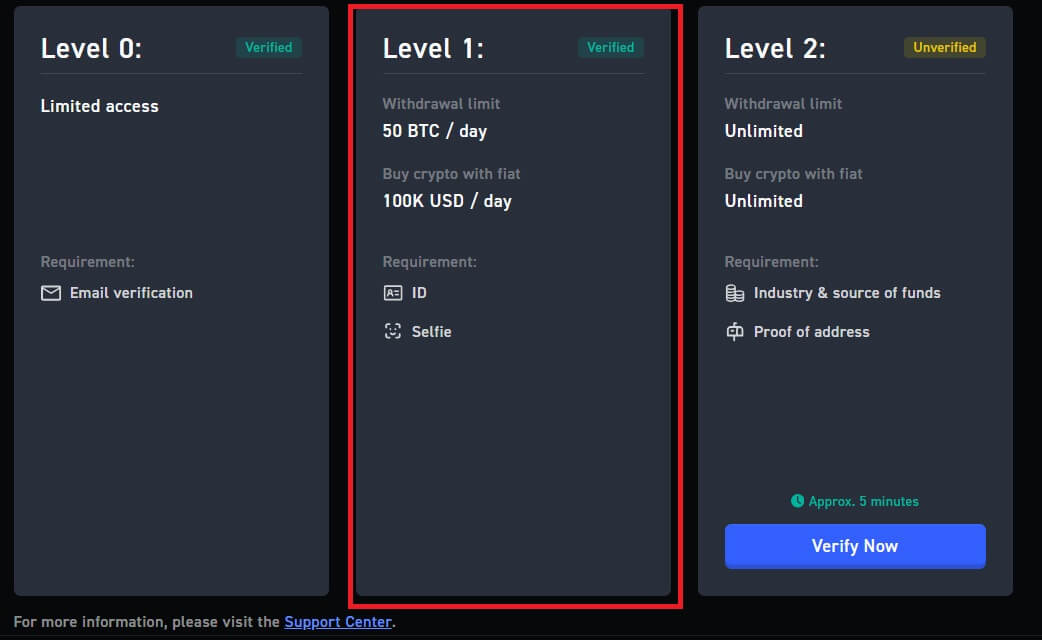
Edistynyt KYC-vahvistus WOO X:ssä
1. Siirry WOO X -sivustolle , napsauta [ Profiilikuvake ] ja valitse [ Identity verification ] .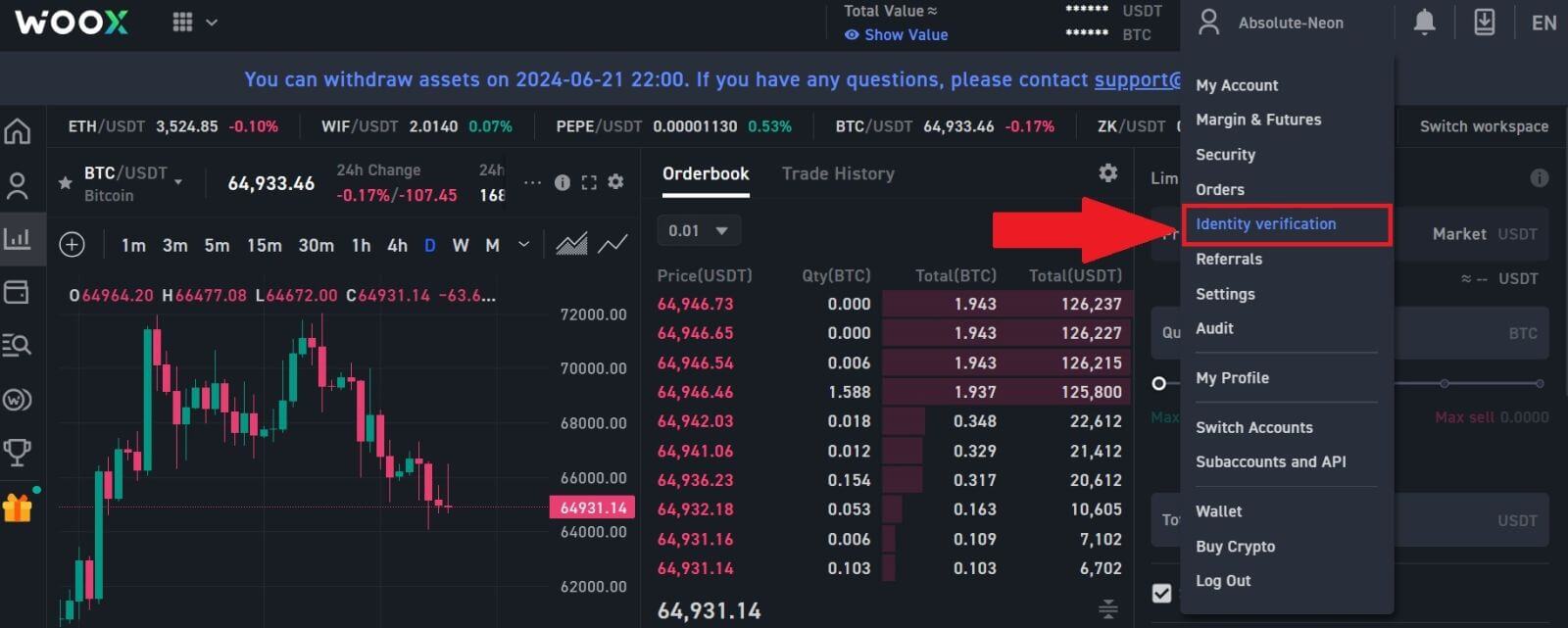
2. Napsauta sen jälkeen [ Vahvista nyt ] vahvistaaksesi tilisi tason 2.
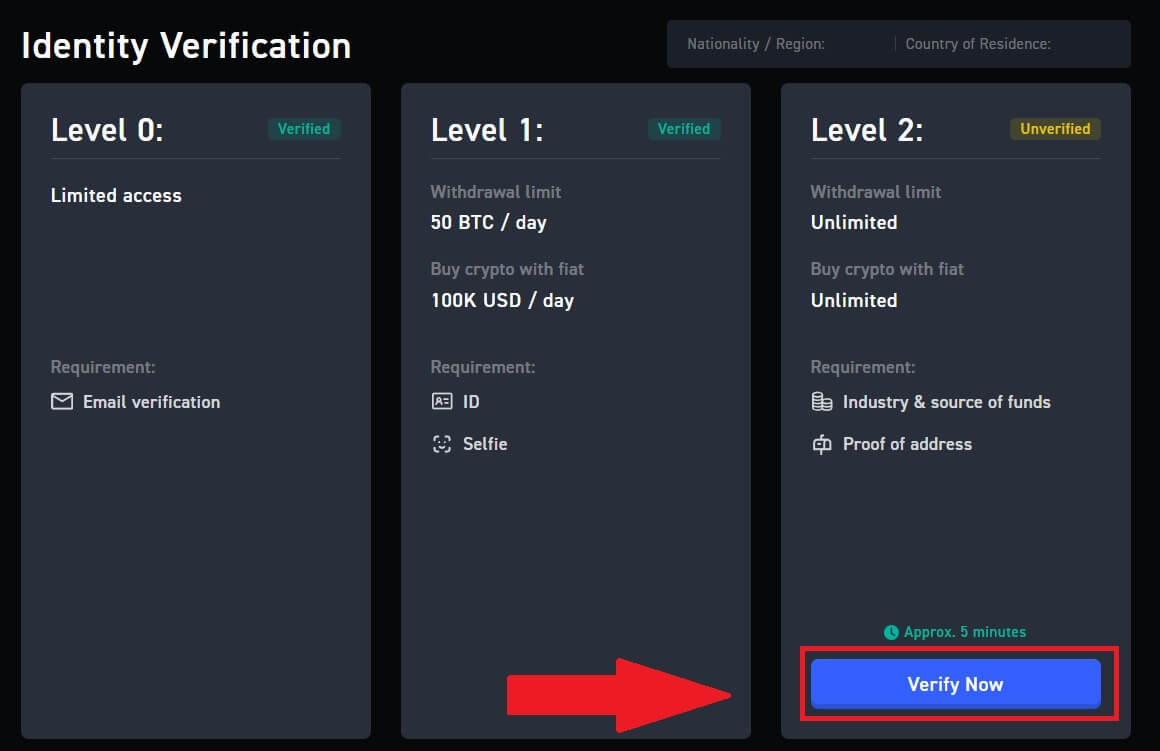
3. Jatka napsauttamalla [ Aloita ]
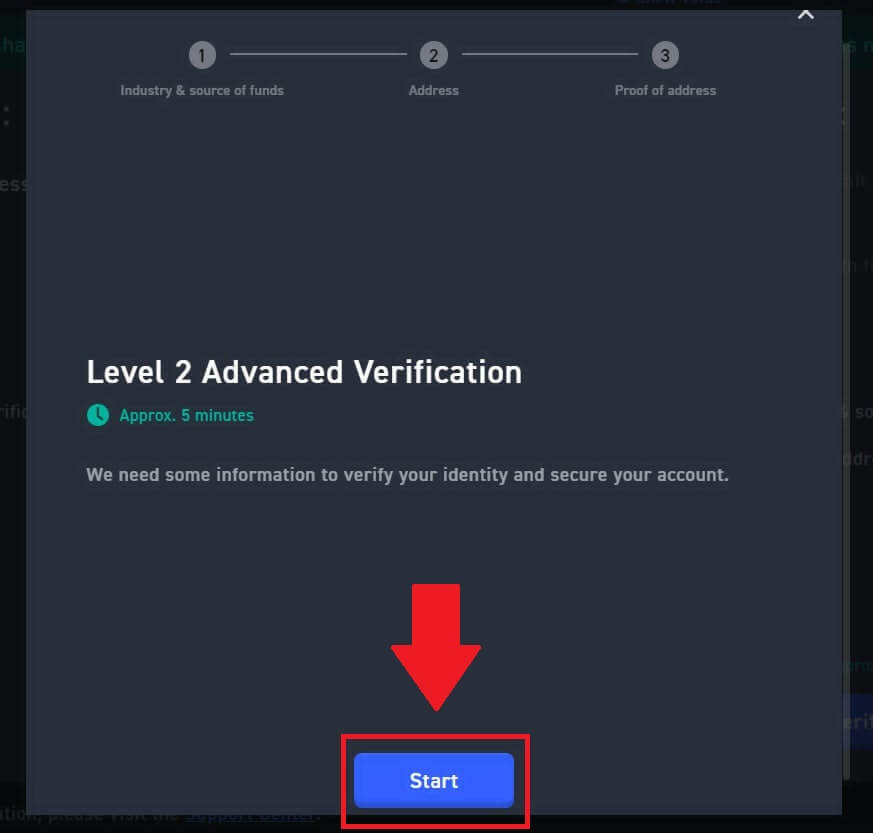
. 4. Täytä ammattisi tiedot.
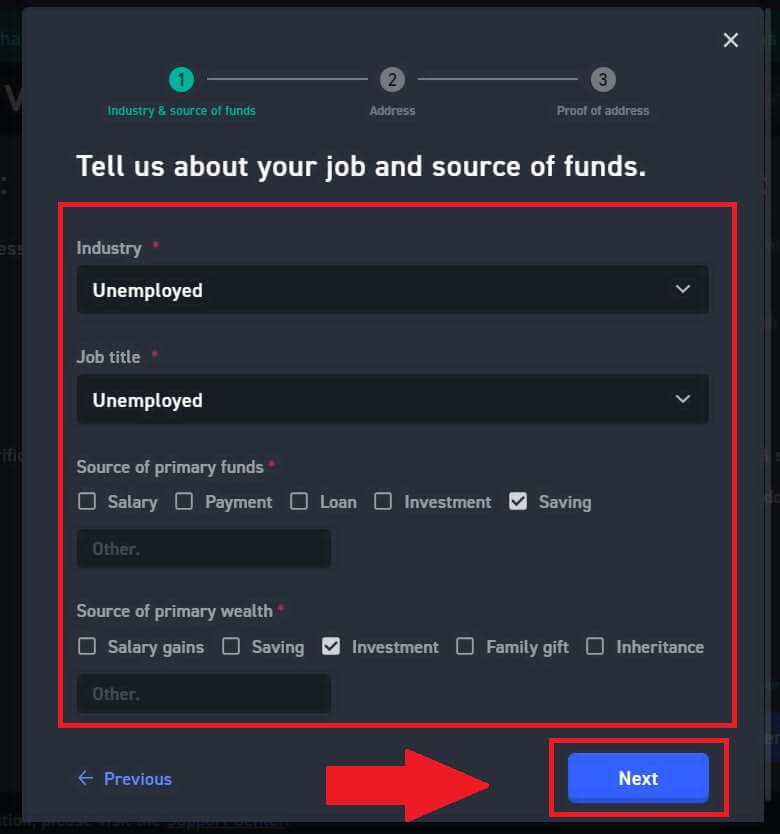
5. Täytä asuinosoitteesi.
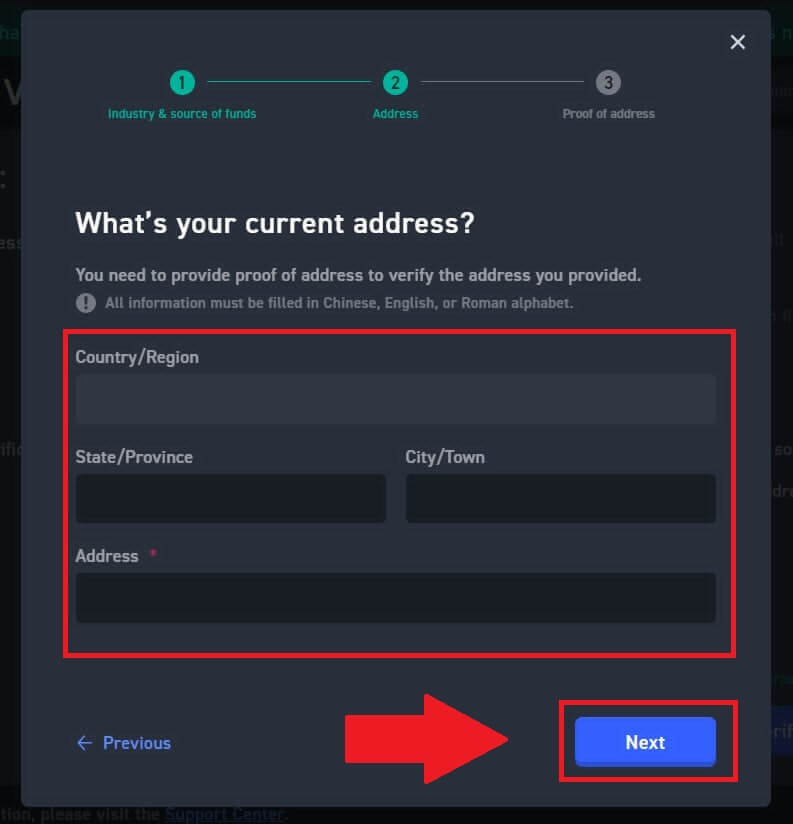
6. Lue hyväksymisehdot ja napsauta [Selvä] .
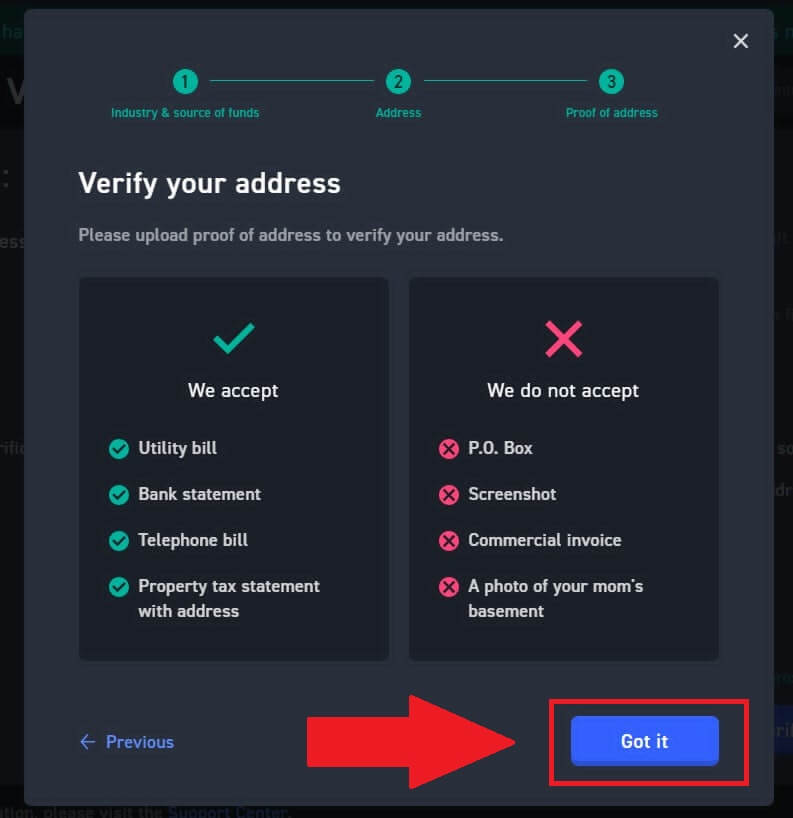
7 . Napsauta [Valitse tiedosto] ladataksesi todiste osoitteesta vahvistaaksesi osoitteesi ja napsauta sitten [Seuraava].
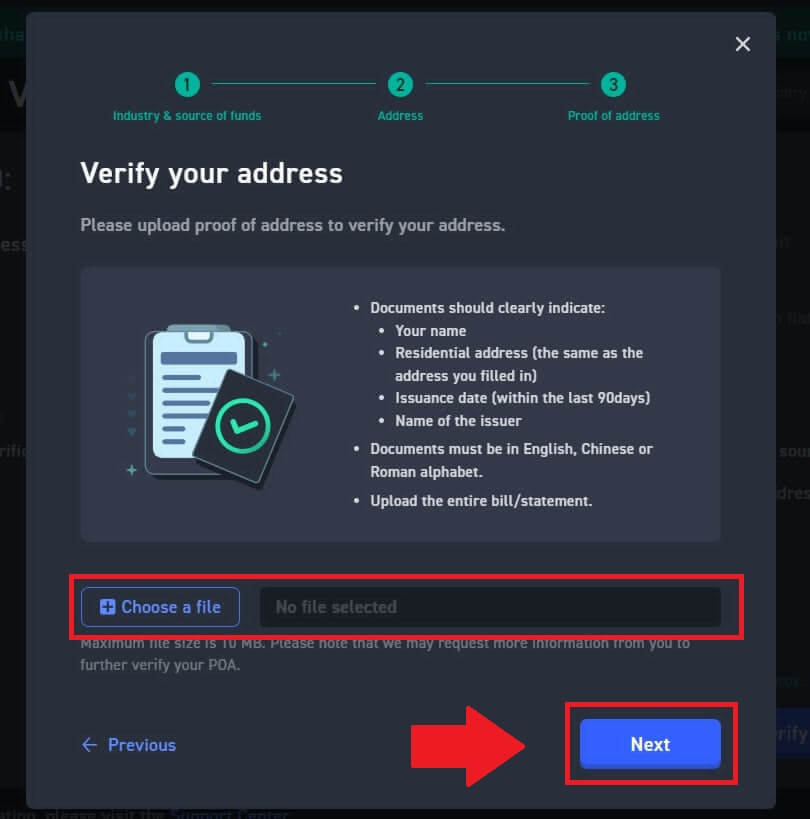
8. Odota sen jälkeen, että WOO X -tiimi tarkistaa, ja olet suorittanut lisävahvistuksen.
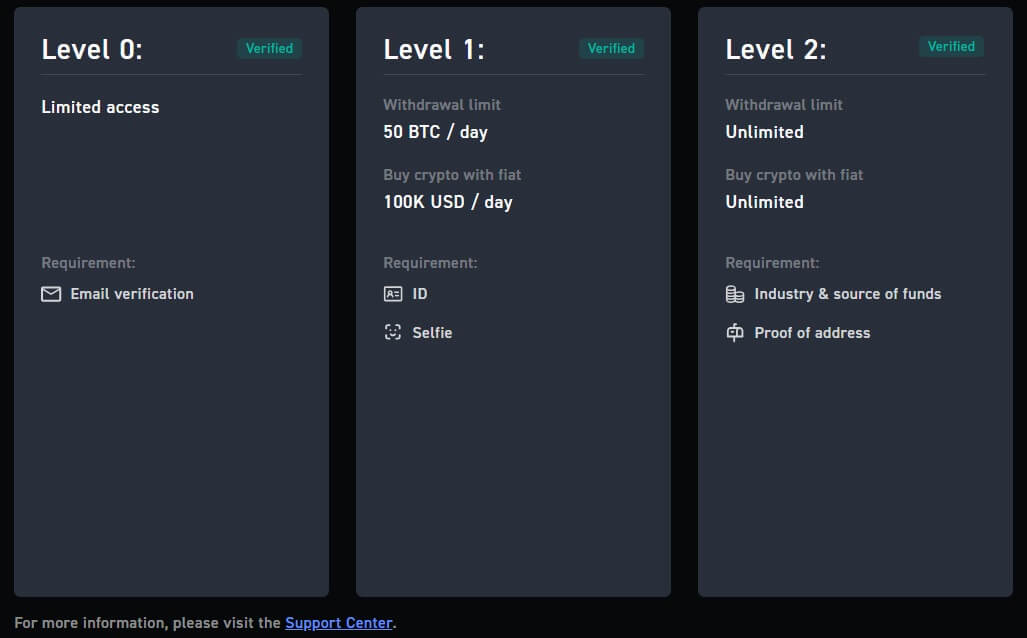
Kuinka suorittaa henkilöllisyyden vahvistaminen WOO X:ssä (sovellus)
Ensisijainen KYC-vahvistus WOO X:ssä
1. Avaa WOO X -sovellus , napauta kuvaketta vasemmassa yläkulmassa. 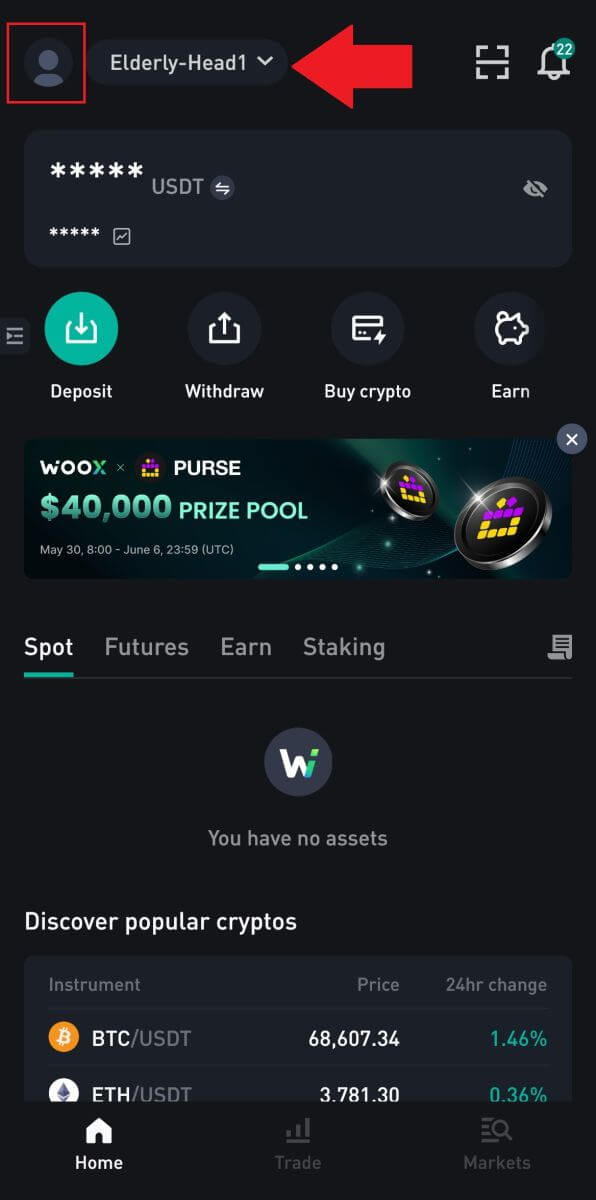
2. Valitse [ Identity verification ] ja napauta [ Verify now ].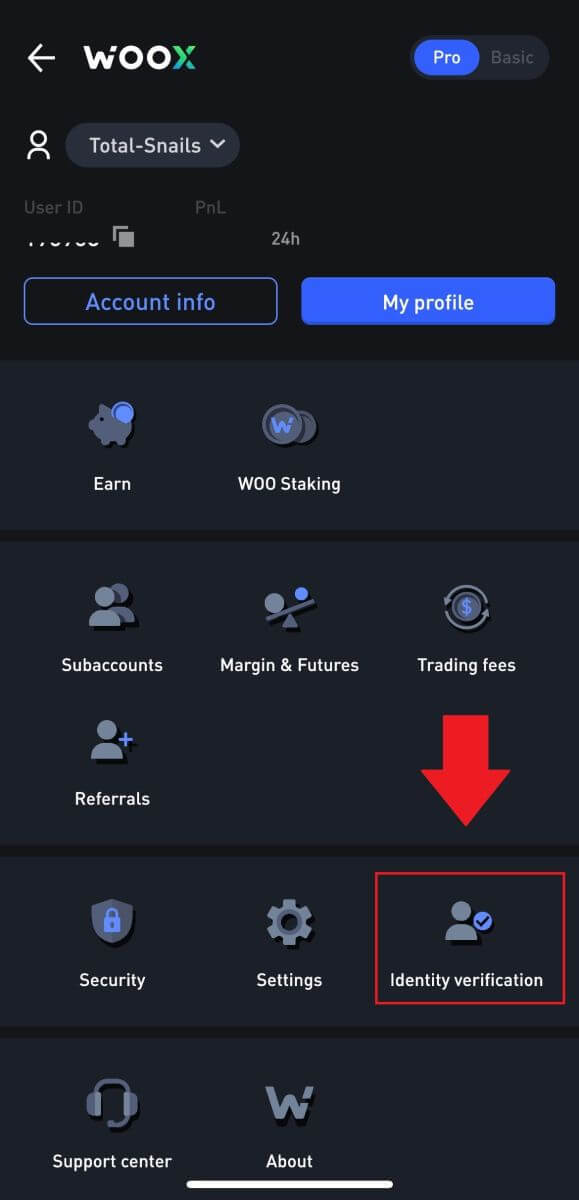
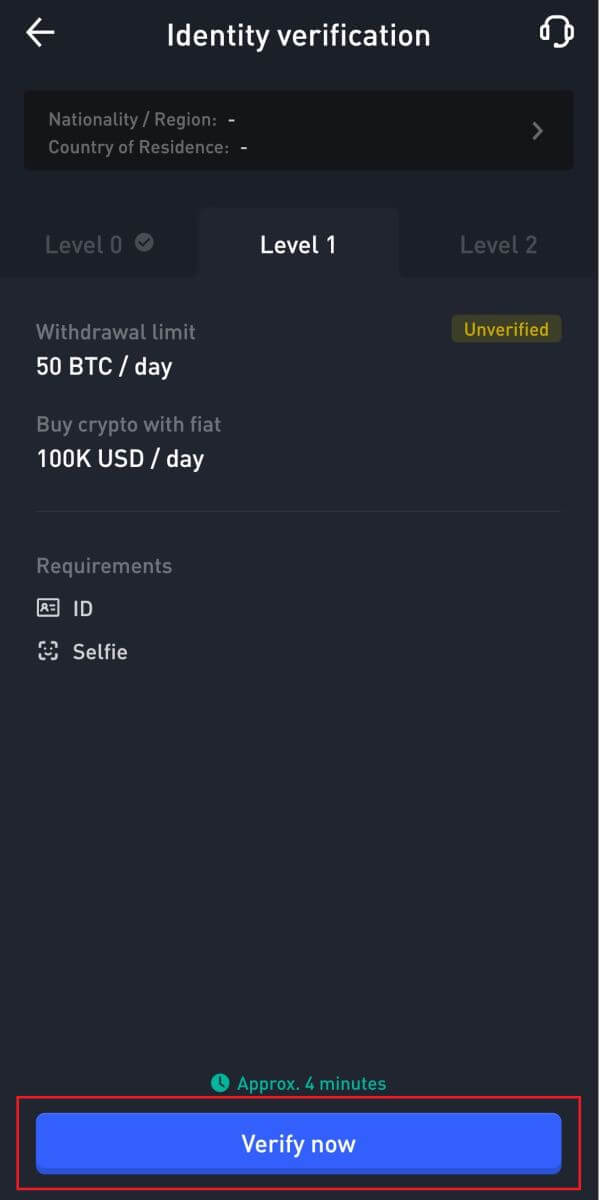
3. Aloita vahvistus painamalla [ Aloita ]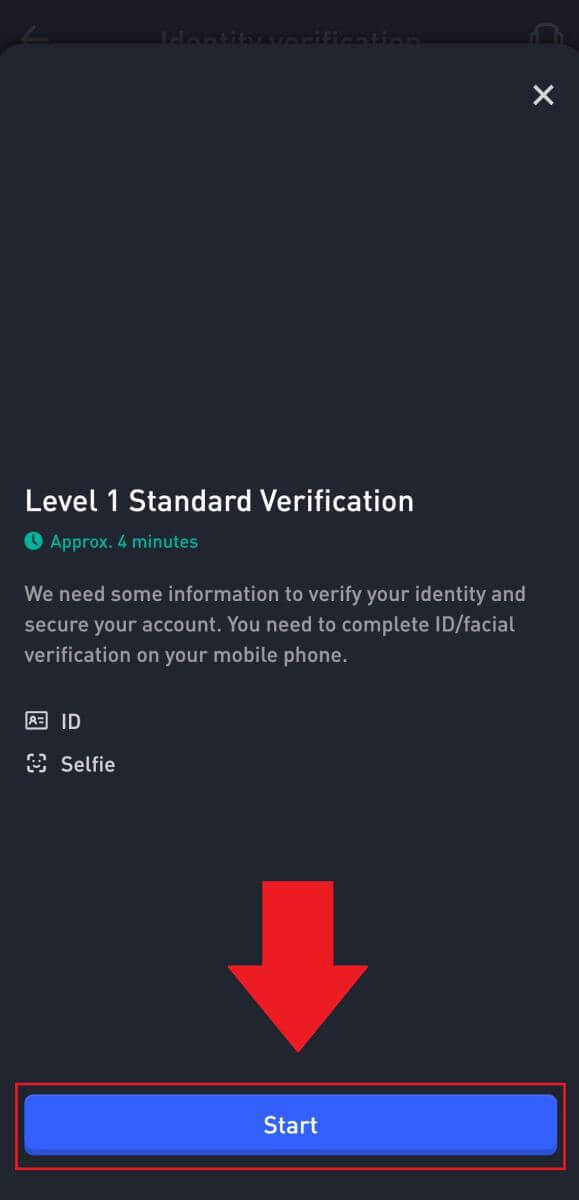
.
4. Täytä nimesi ja paina [Seuraava] . 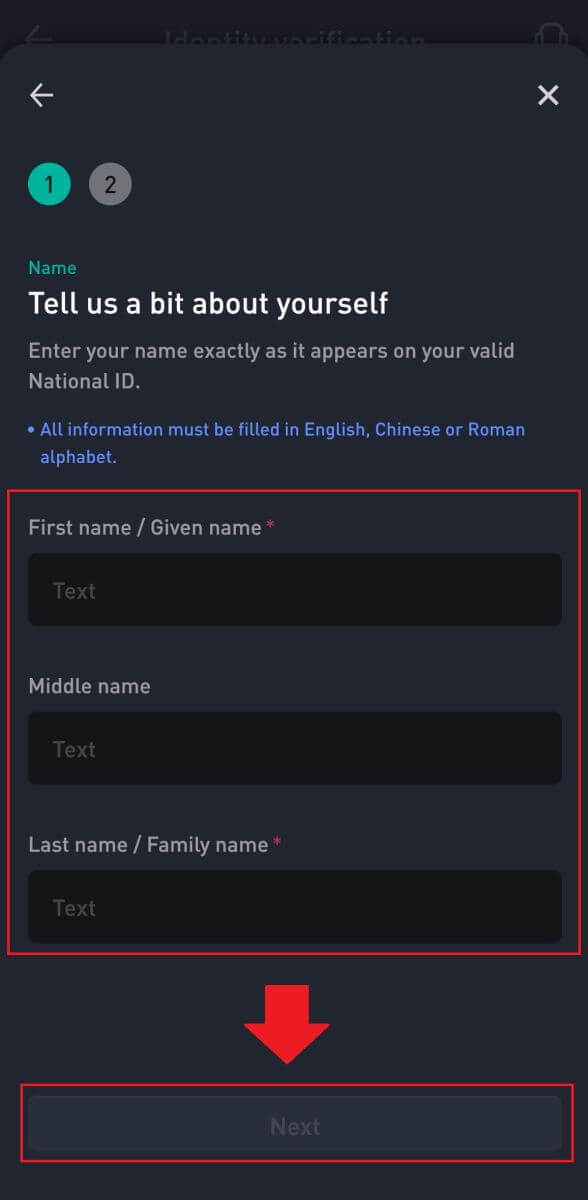
5. Jatka vahvistamista napauttamalla [Aloita]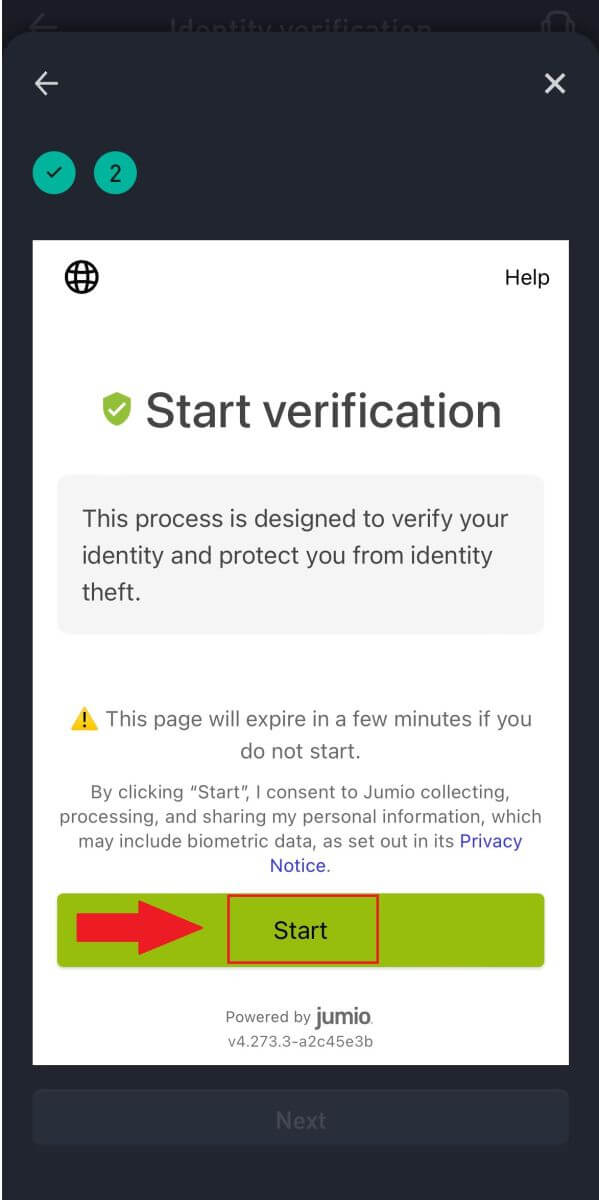
.
6. Seuraavaksi sinun on ladattava kuvia henkilöllisyystodistuksistasi. Valitse asiakirjan myöntämismaa/alue ja asiakirjatyyppi.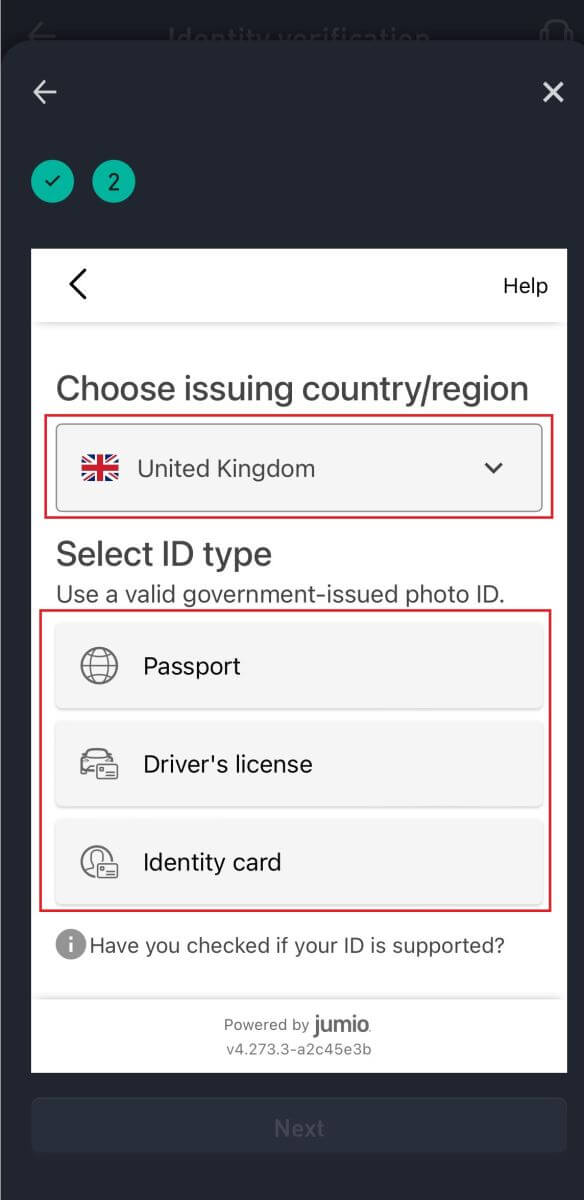
7. Aloita ottamalla valokuva asiakirjasta painamalla [Aloita]
.
Lataa sen jälkeen selkeät kuvat henkilötodistuksesi etu- ja takapuolelta niille tarkoitettuihin laatikoihin. 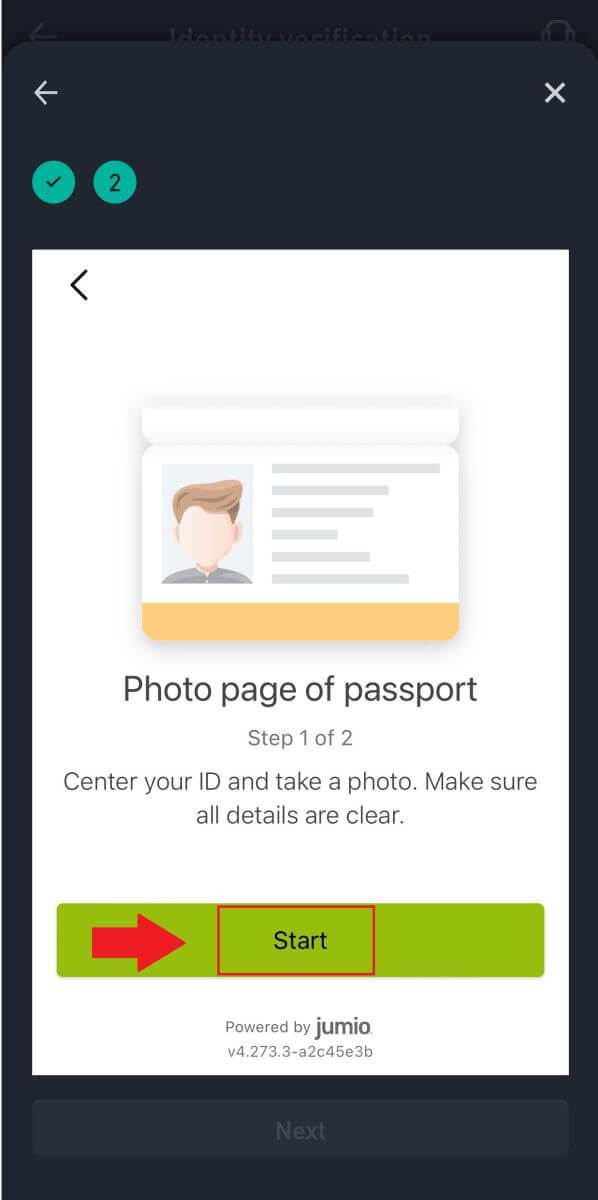
8. Ota seuraavaksi selfie itsestäsi napsauttamalla [Aloita].
Odota sen jälkeen selfie-laadun tarkistusta ja napauta [Seuraava].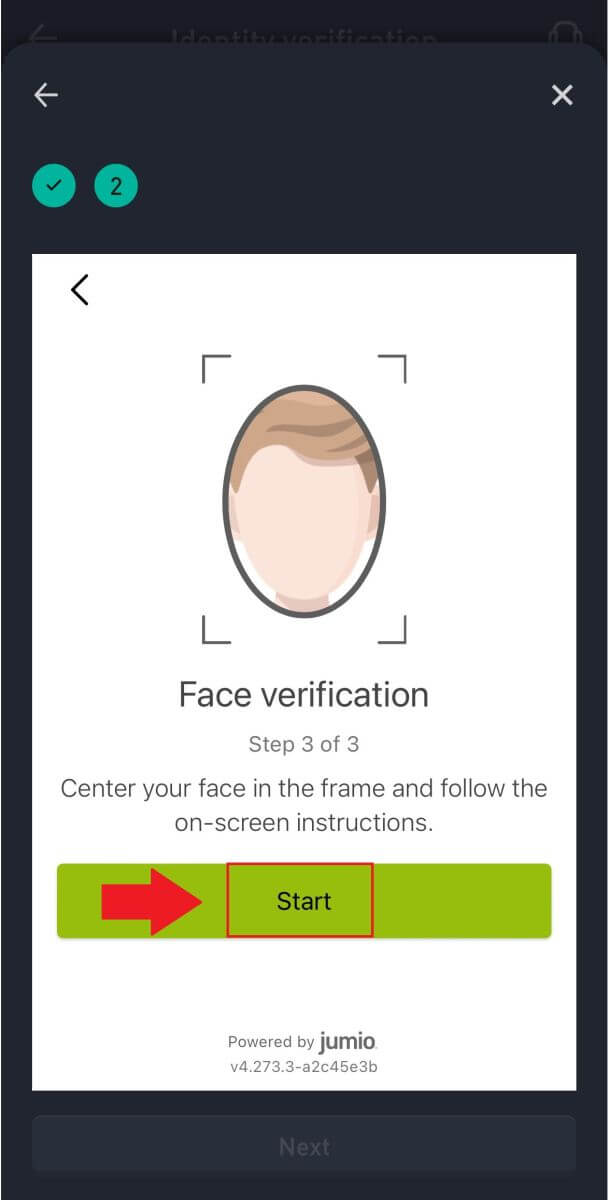
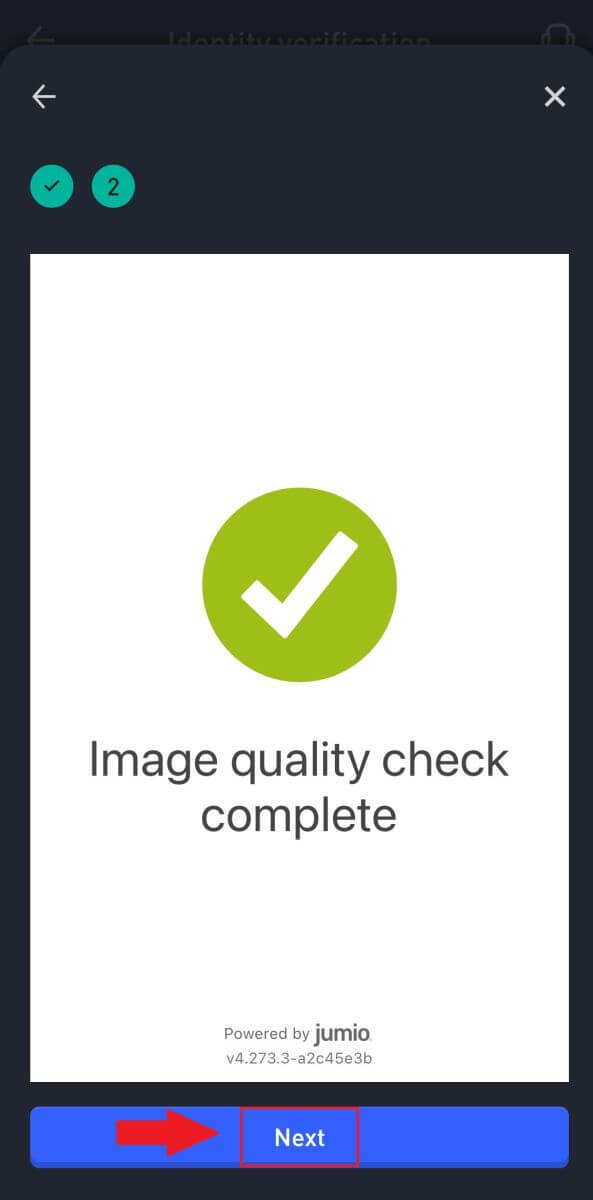
9. Odota sen jälkeen, että WOO X -tiimi tarkistaa, ja olet suorittanut ensisijaisen vahvistuksesi.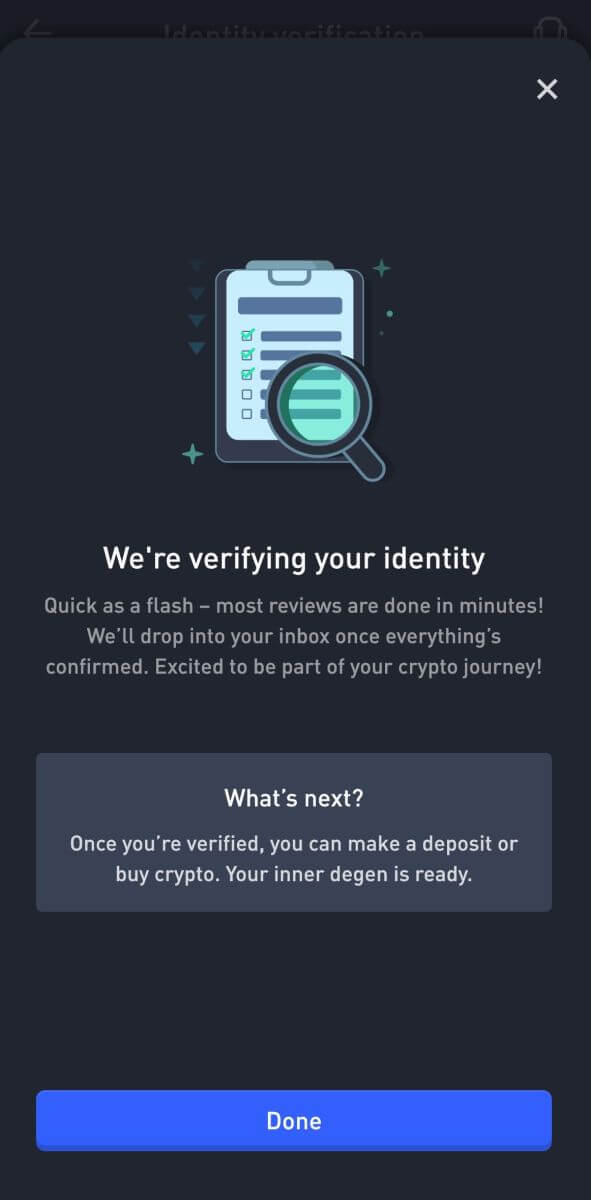
Edistynyt KYC-vahvistus WOO X:ssä
1. Avaa WOO X -sovellus , napauta kuvaketta vasemmassa yläkulmassa. 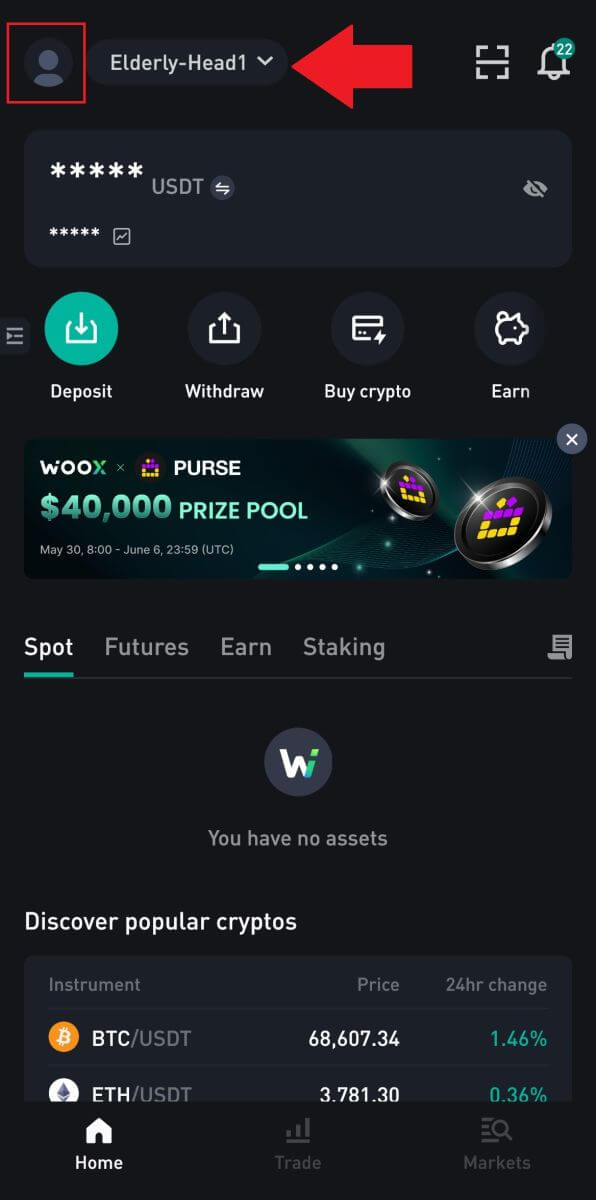
2. Valitse [ Identity verification ] ja napauta [ Verify now ].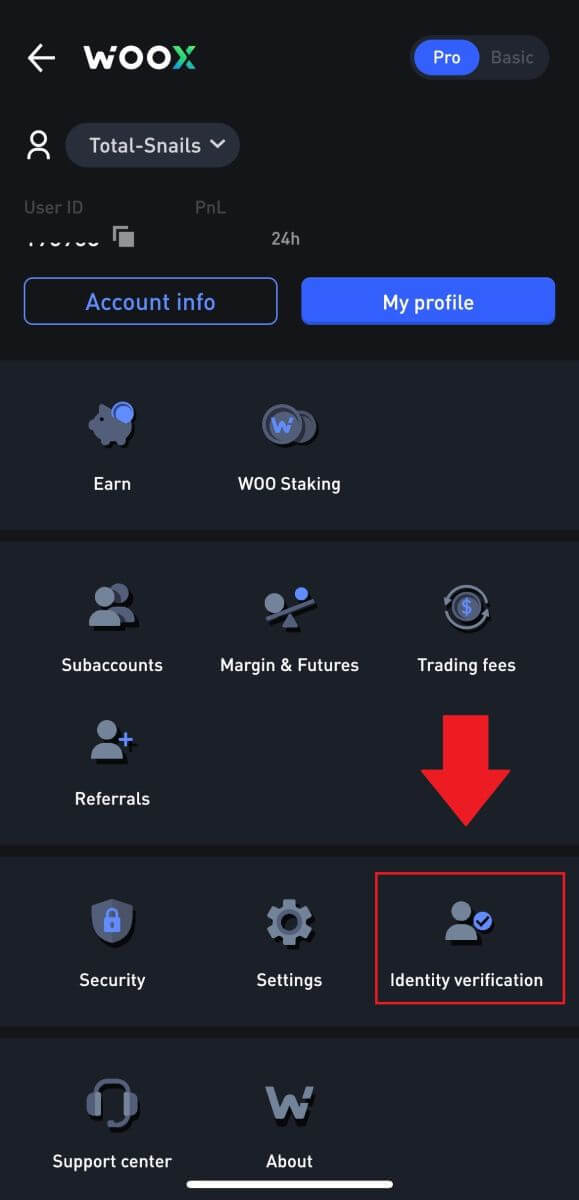
3. Aloita vahvistaminen napauttamalla [ Vahvista nyt ] .
4. Jatka painamalla [ Aloita ] .
5. Valitse toimialasi ja napauta [Seuraava].
6. Napauta työnimeäsi, napauta [Seuraava] .
7. Valitse ensisijaisten varojen lähde ja paina [Seuraava] .
8. Valitse ensisijaisen varallisuuden lähde ja paina [Seuraava] . 9. Täytä osoitteesi ja napauta [Seuraava].
10. Lue hyväksymisehdot ja napsauta [Selvä].
11. Paina [Valitse tiedosto] ladataksesi todiste osoitteesta vahvistaaksesi osoitteesi ja napauta sitten [Seuraava].
12. Odota sen jälkeen, että WOO X -tiimi tarkistaa, ja olet suorittanut lisävahvistuksen.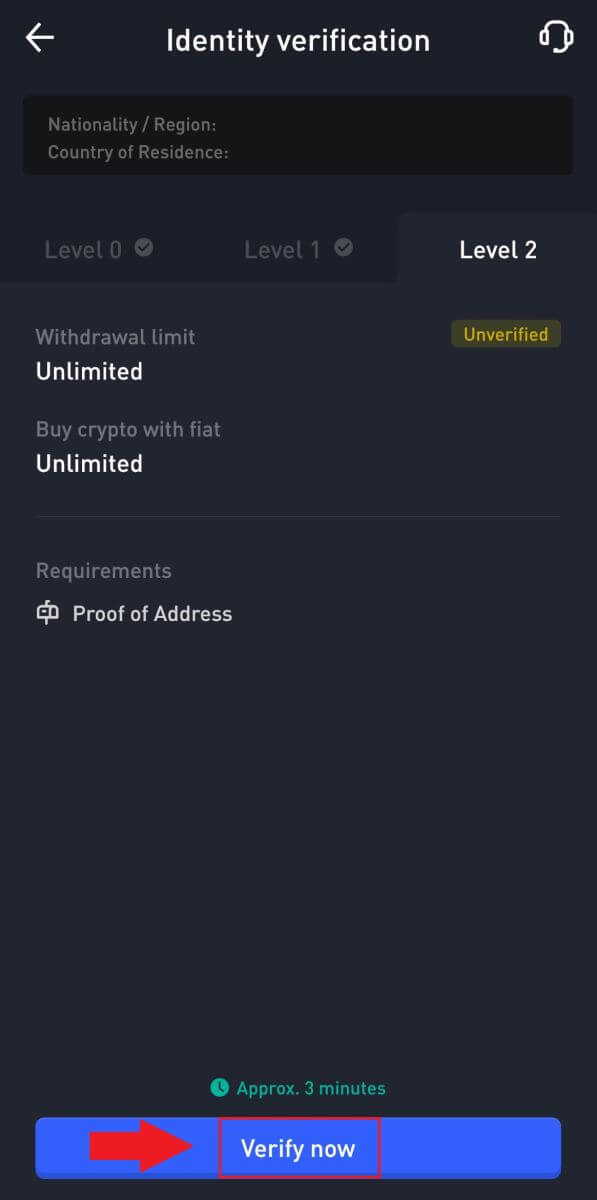
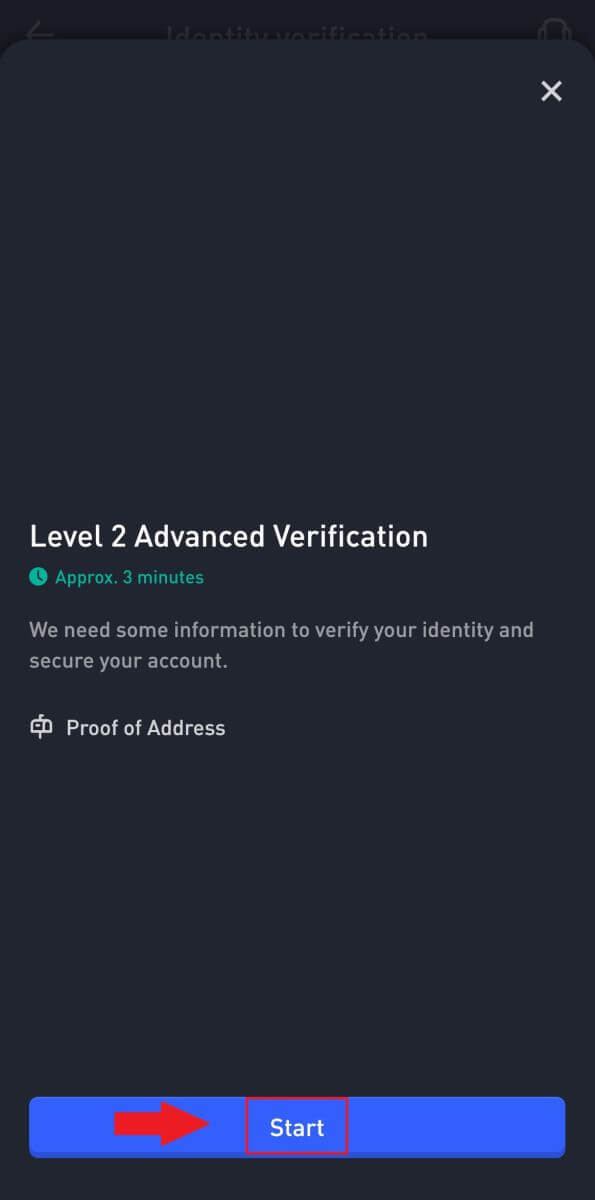
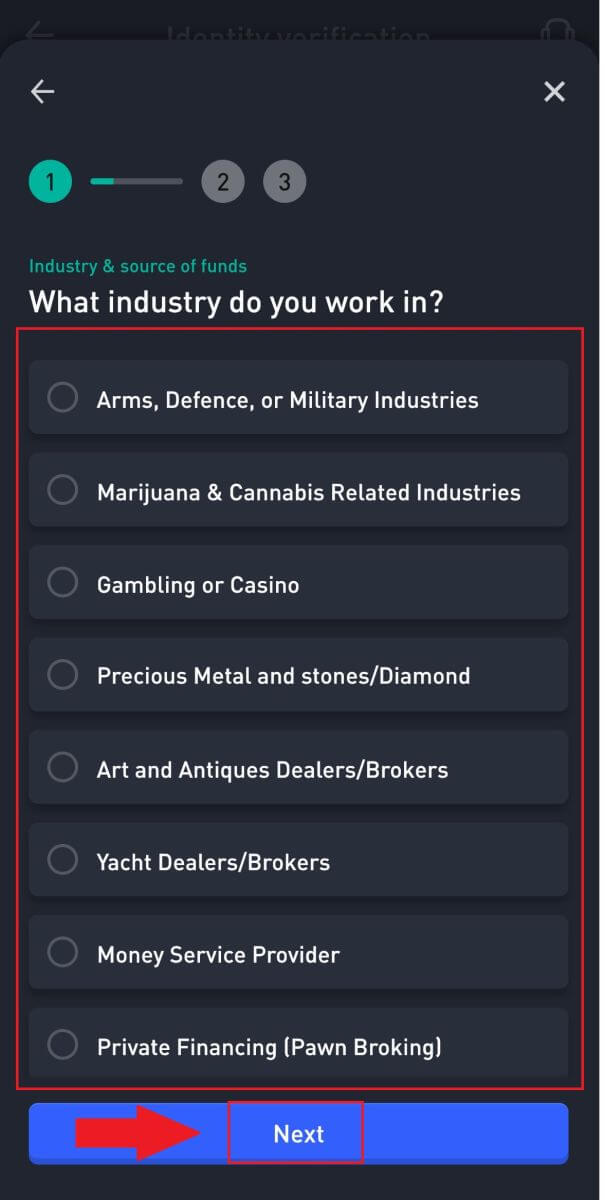
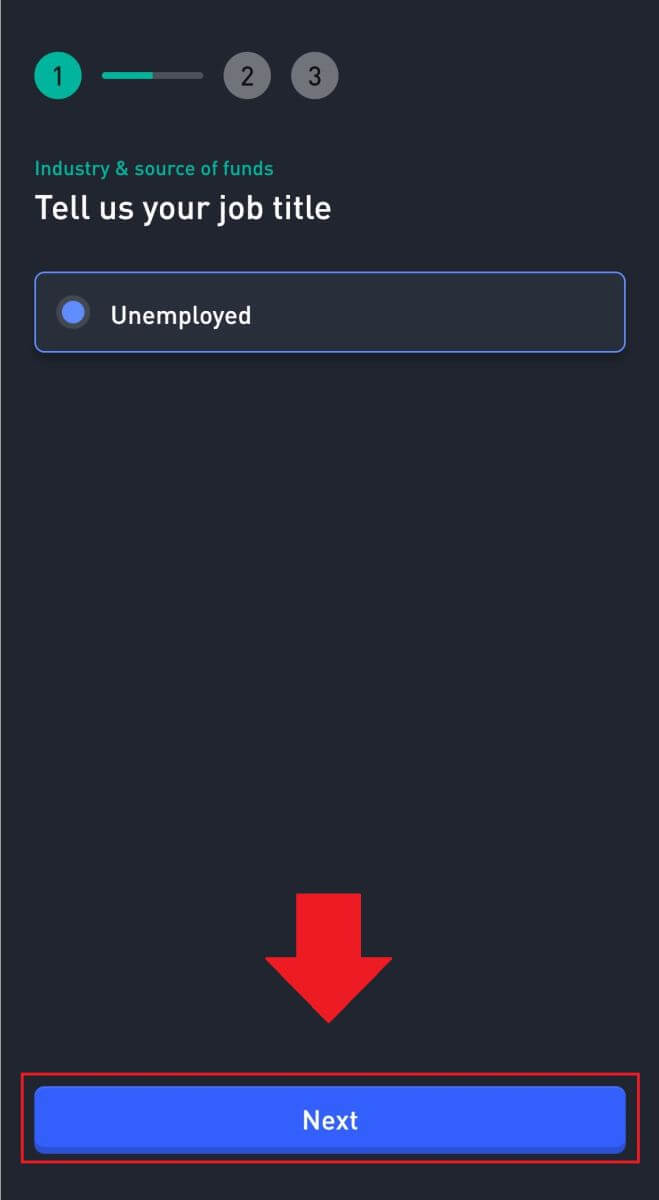
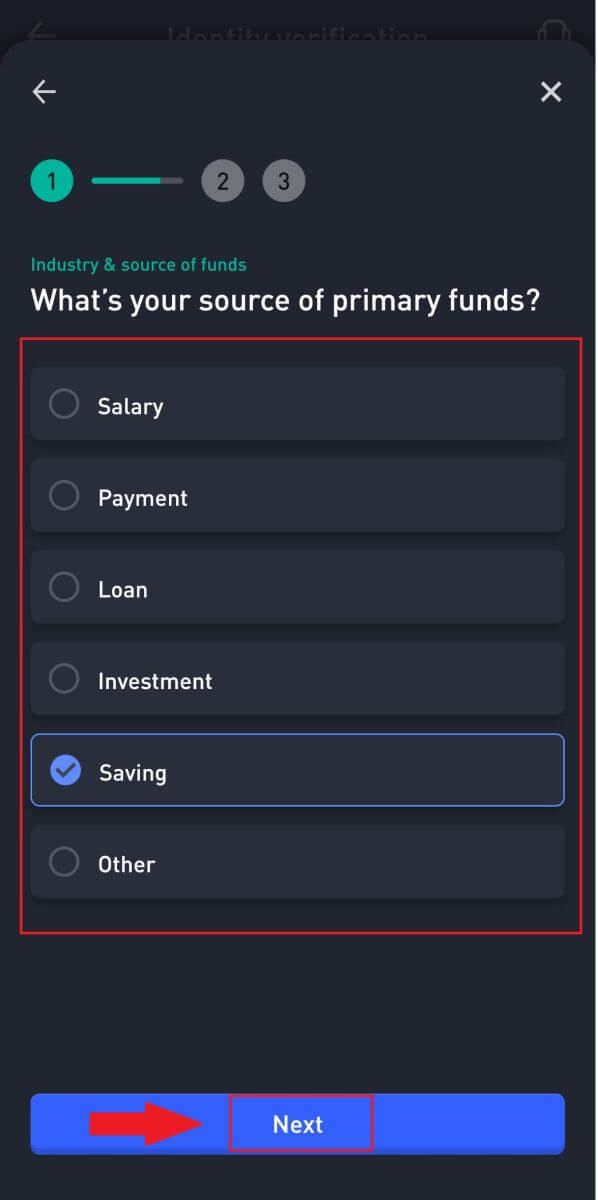
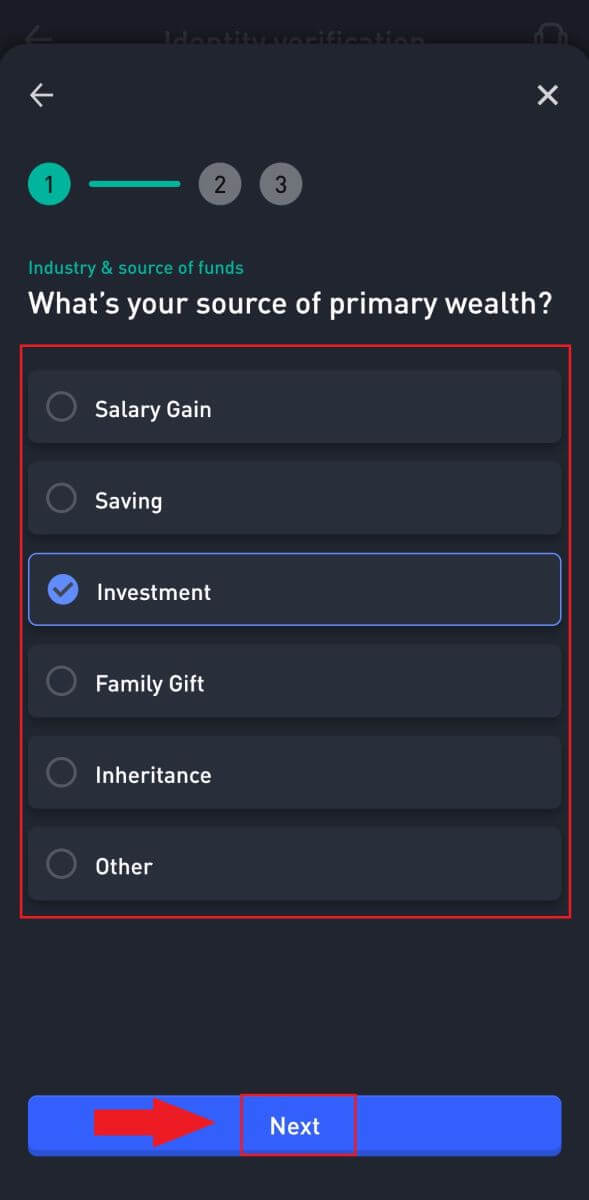
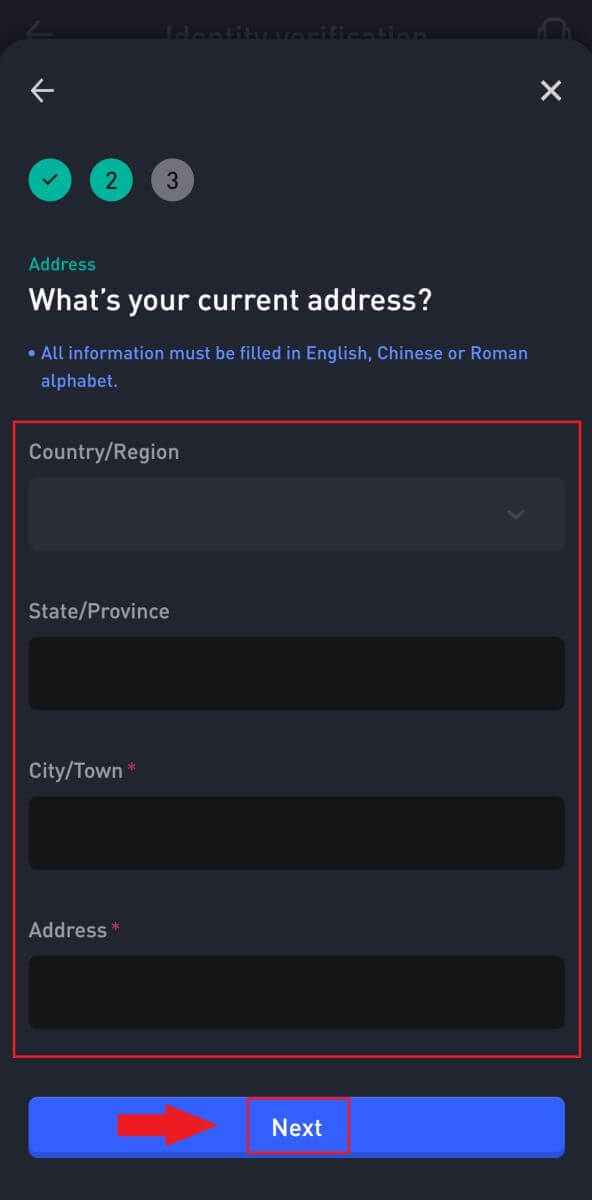
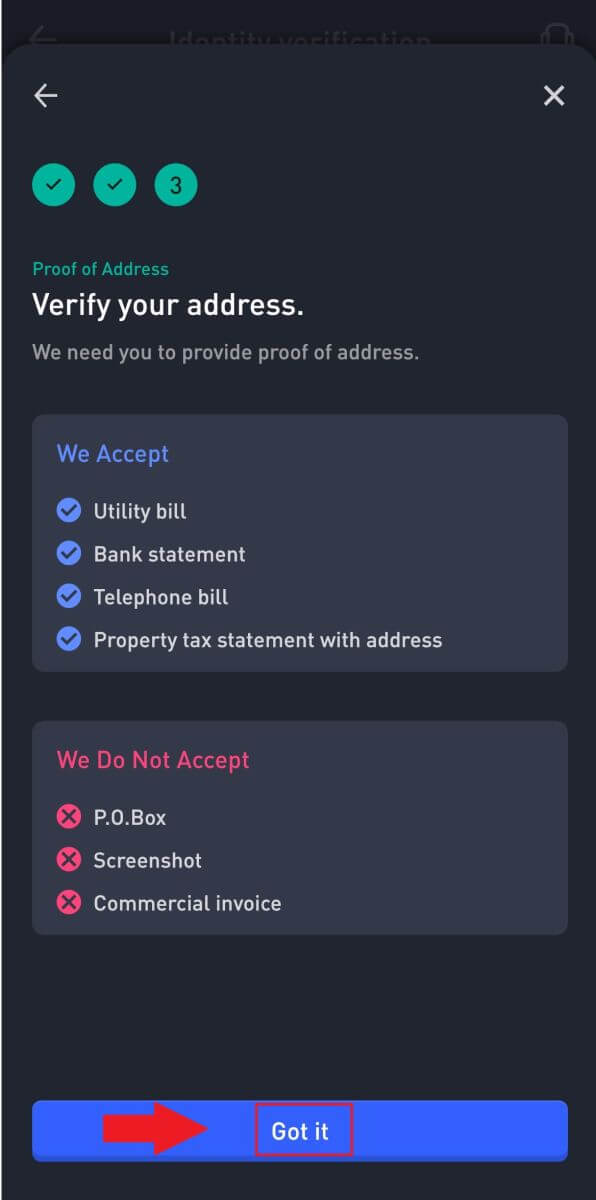
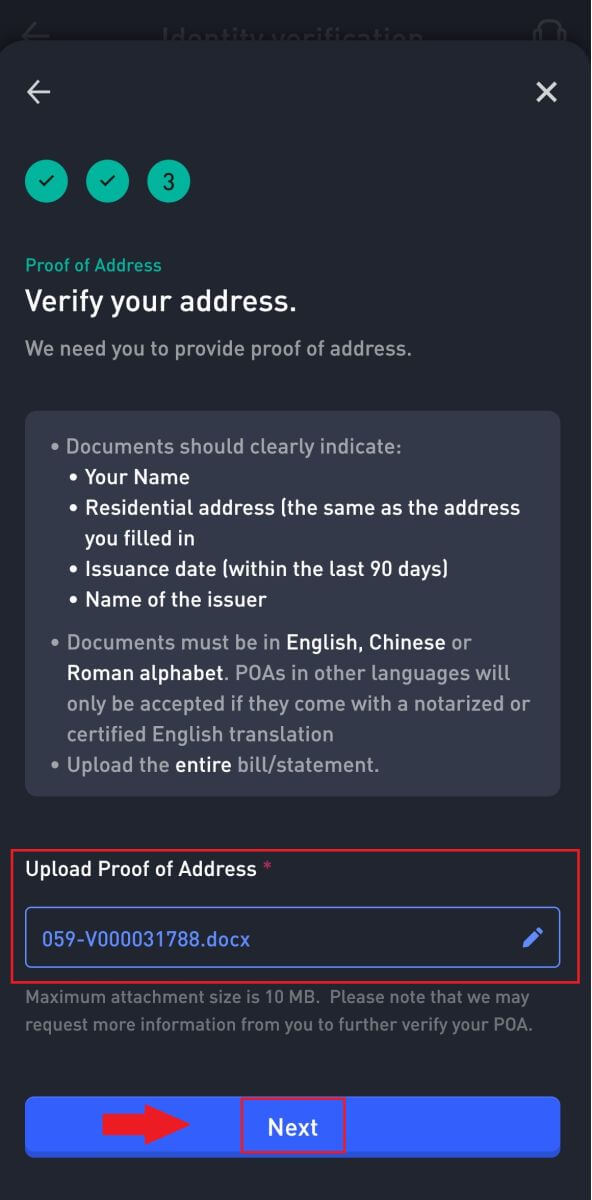
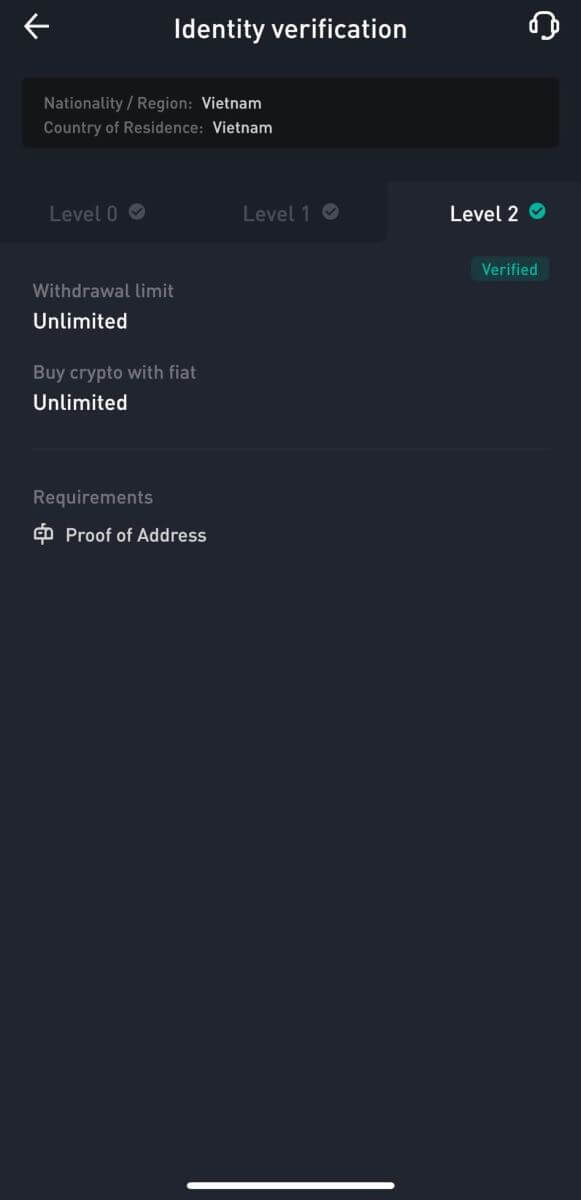
Kuinka tallettaa/ostaa kryptovaluutta WOO X:ssä
Kuinka ostaa kryptoa luotto-/pankkikortilla WOO X:ssä
Osta krypto luotto-/maksukortilla WOO X:stä (Web)
1. Kirjaudu sisään WOO X -tilillesi ja napsauta [ Osta krypto ].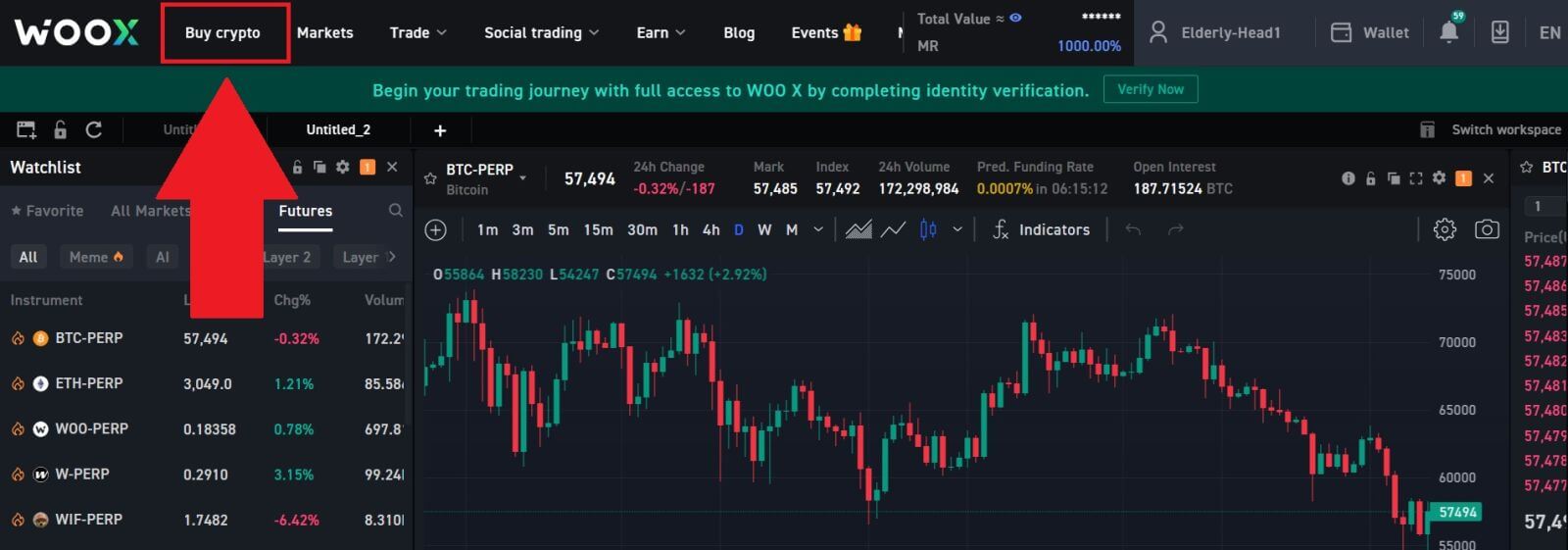
2. Valitse fiat-valuutta ja syötä summa, jonka haluat käyttää. Valitse sitten salaus, jonka haluat saada, ja järjestelmä näyttää automaattisesti vastaavan kryptosumman.
Tässä valitsemme esimerkkinä USDT:n.
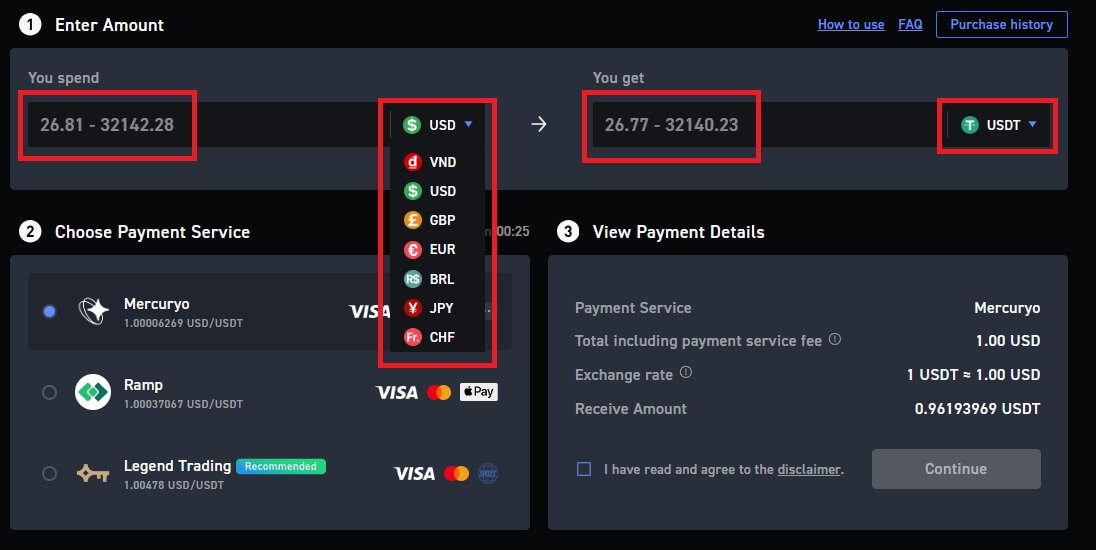
3. Valitse seuraavaksi maksutapa.
Tarkista tapahtumatietosi. Jos kaikki on oikein, lue ja valitse vastuuvapauslauseke ja napsauta sitten [Jatka] . Sinut ohjataan viralliselle maksusivulle jatkaaksesi ostoa.
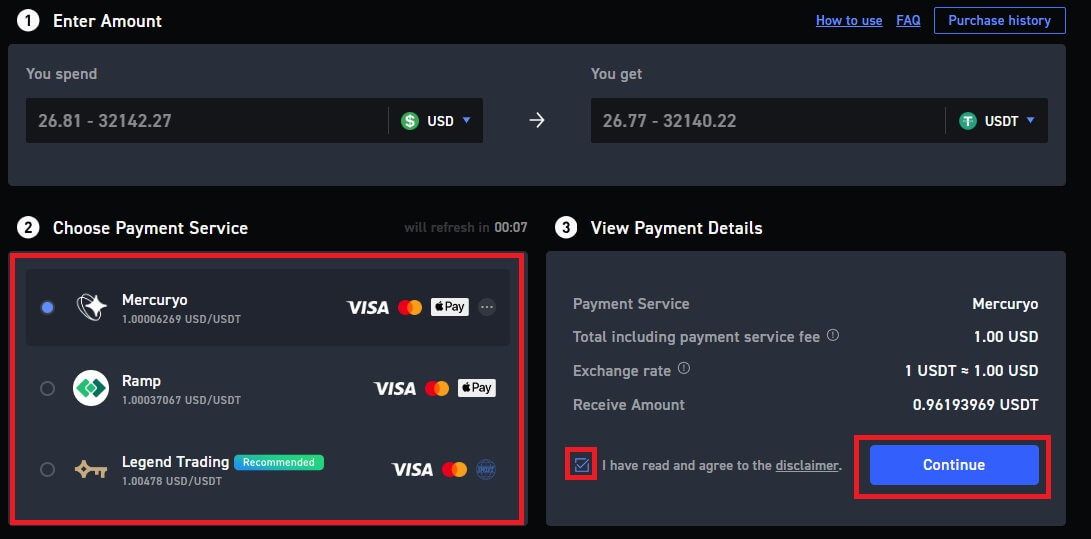
4. Sinut ohjataan ostosivulle. Valitse maksutavaksi [Luotto- tai pankkikortti] ja napsauta [Jatka].
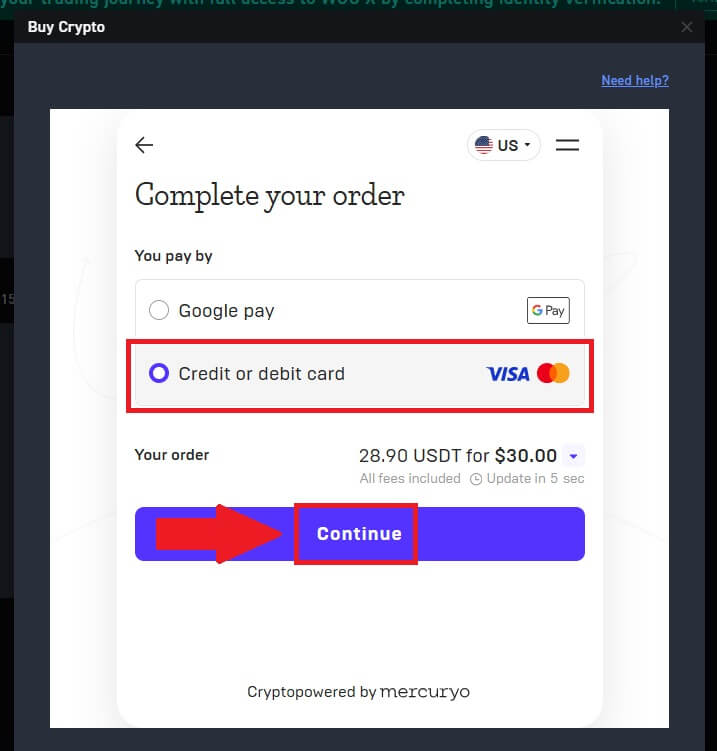
5. Kirjoita sähköpostiosoitteesi ja tarkista tapahtumatiedot huolellisesti. Kun olet vahvistanut, jatka napsauttamalla [Jatka].
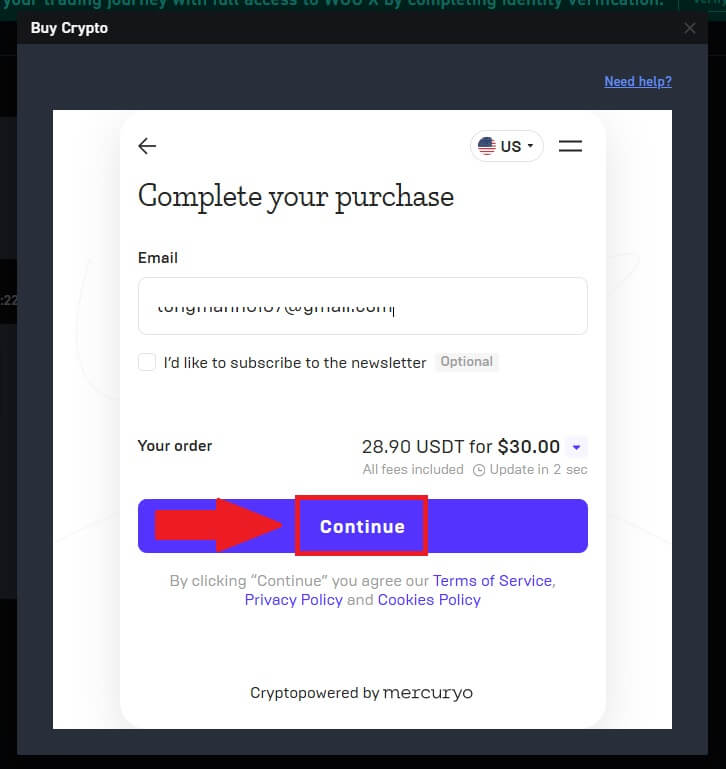
6. Saat 5-numeroisen vahvistuskoodin sähköpostiisi. Syötä koodi jatkaaksesi prosessia.
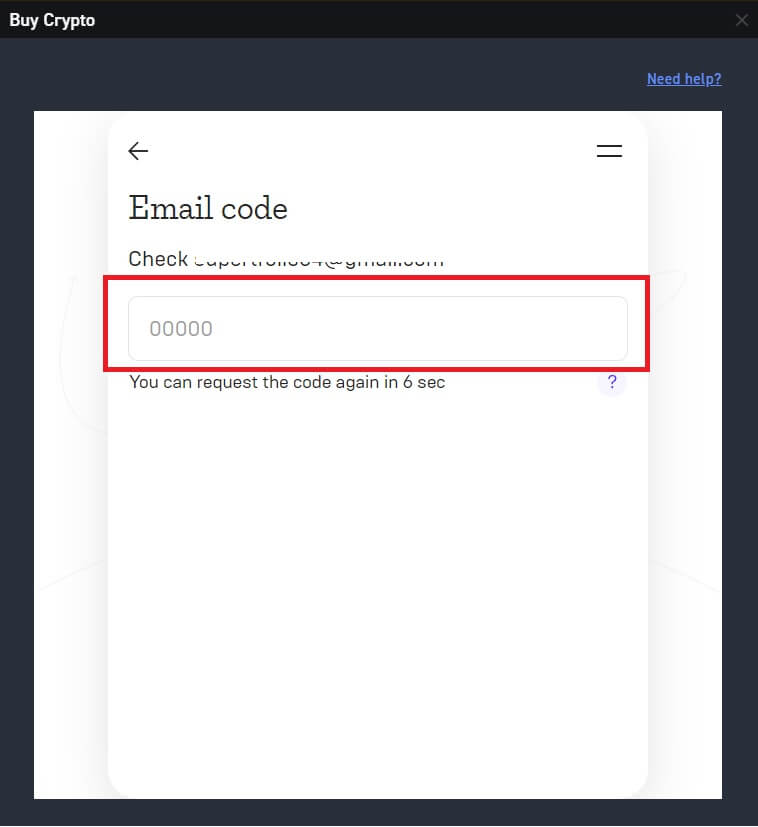
7. Anna henkilötietosi ja napsauta [ Jatka ].
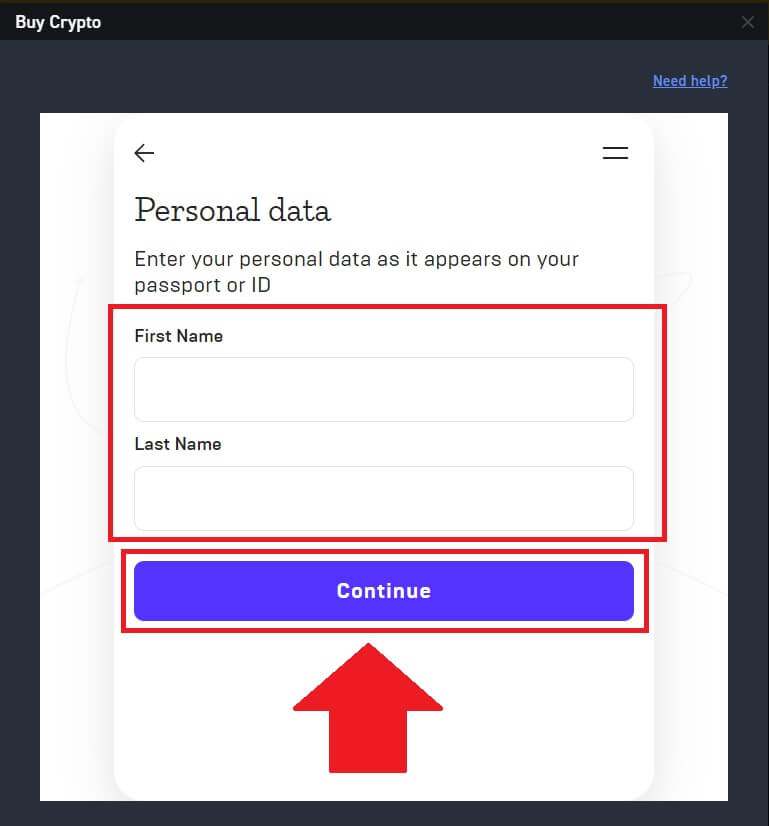
8. Valitse maksutavaksi [Luotto- tai pankkikortti] . Täytä pankki- tai luottokortin tiedot päästäksesi maksuprosessiin.
Napsauta sen jälkeen [Maksa...] suorittaaksesi maksun loppuun. 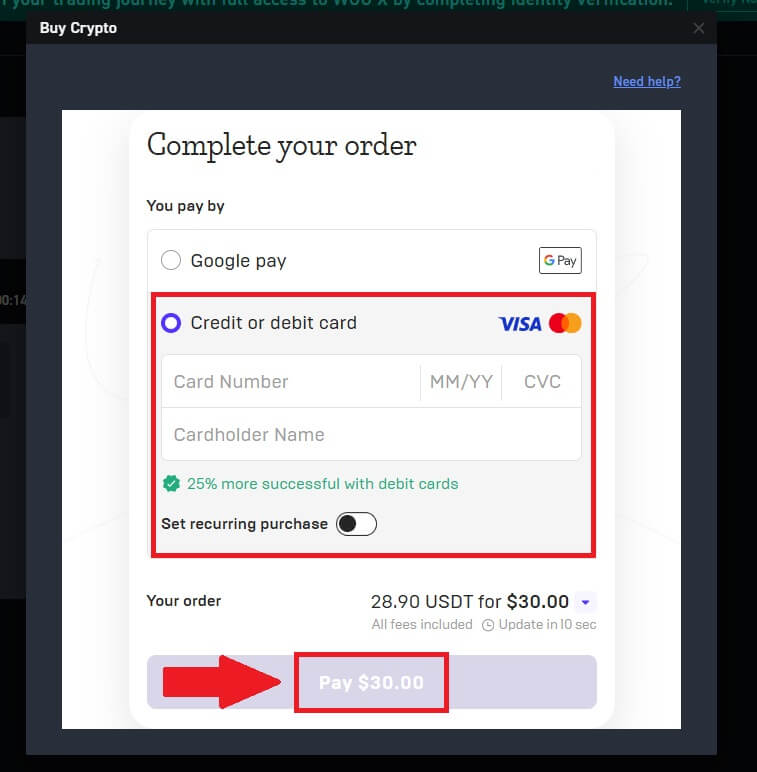
Osta krypto luotto-/maksukortilla WOO X:ssä (sovellus)
1. Kirjaudu sisään WOO X -sovellukseesi ja napsauta [ Osta salaus ].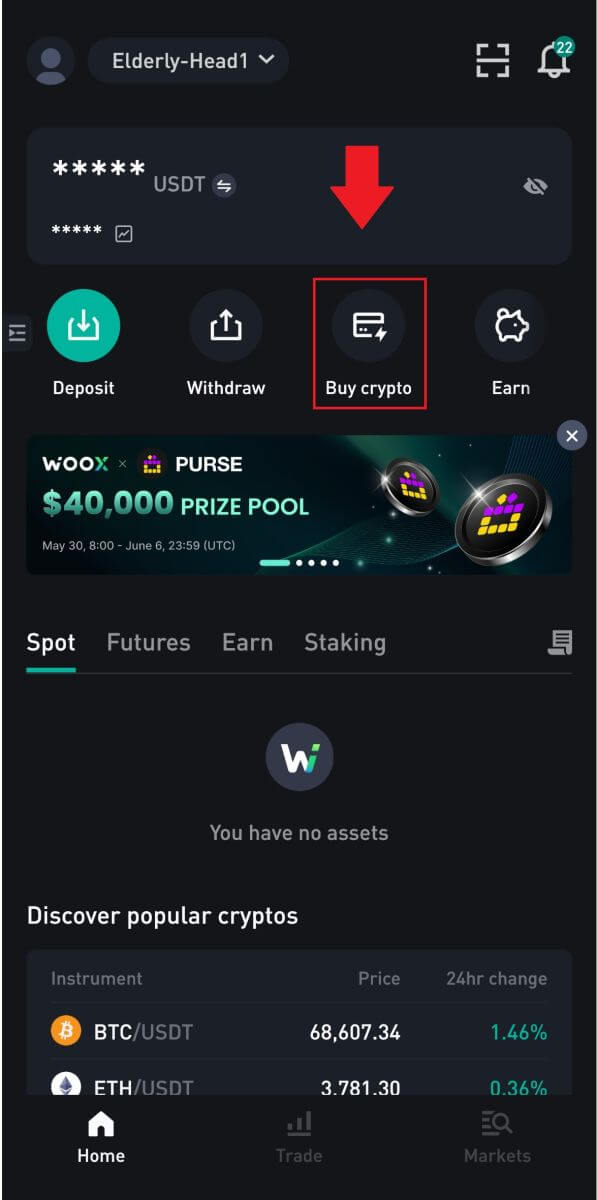
2. Valitse fiat-valuutta ja syötä summa, jonka haluat käyttää. Valitse sitten salaus, jonka haluat saada, ja järjestelmä näyttää automaattisesti vastaavan kryptosumman.
Valitse seuraavaksi maksutapa ja napsauta [Jatka].
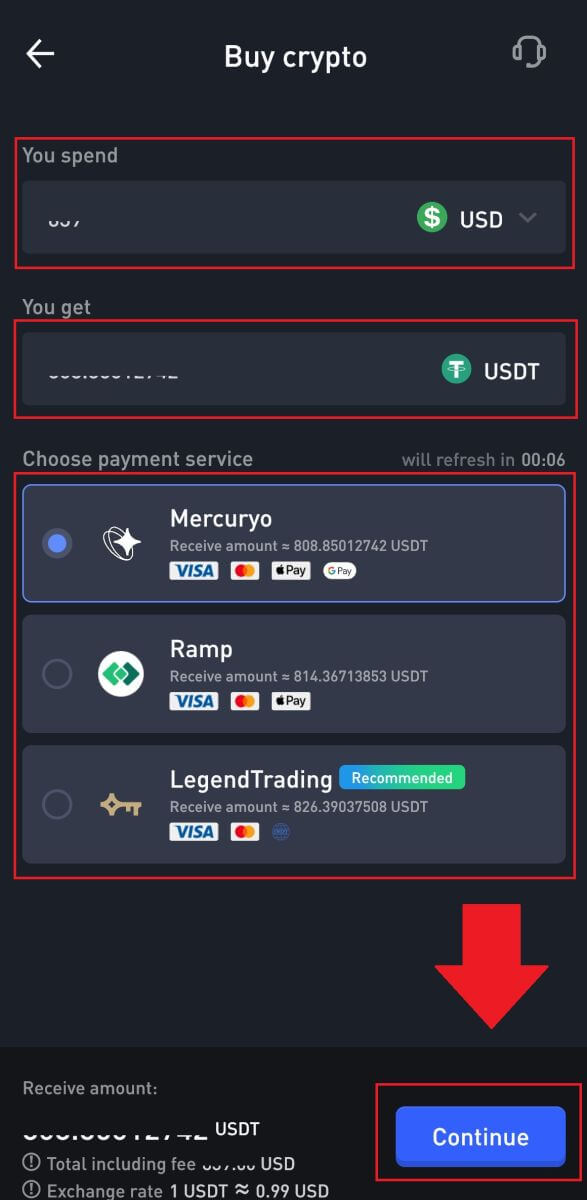
3. Jatka painamalla vastuuvapauslauseketta [Agree]
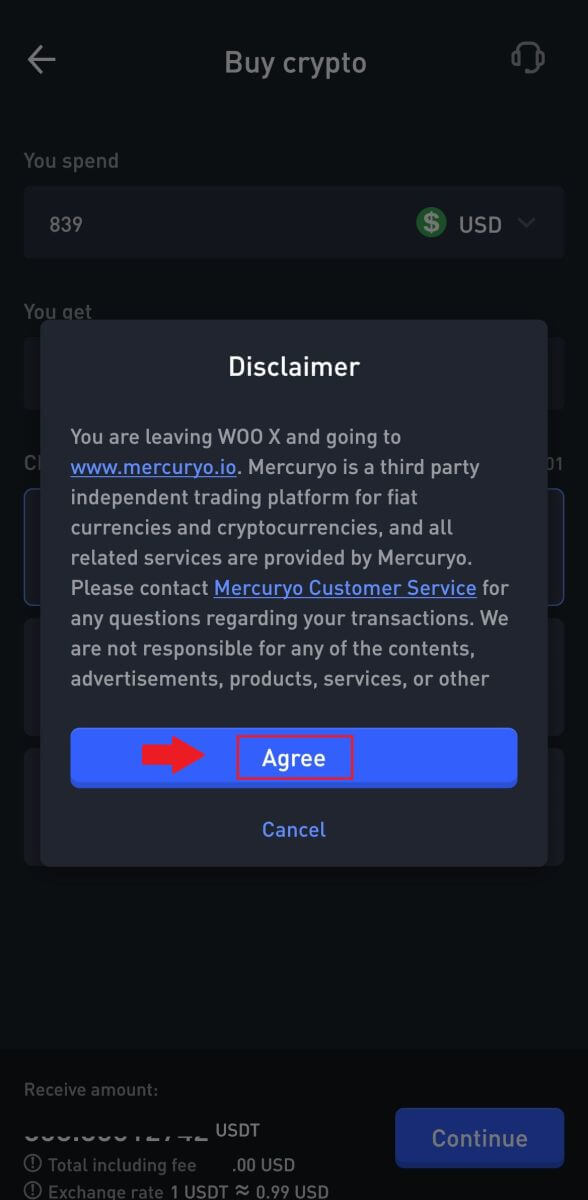
. 4. Tarkista tapahtumatiedot huolellisesti, mukaan lukien käyttämäsi fiat-valuutan määrä ja vastaavat vastaanottamasi digitaaliset varat. Kun olet vahvistanut, jatka napsauttamalla [Jatka].
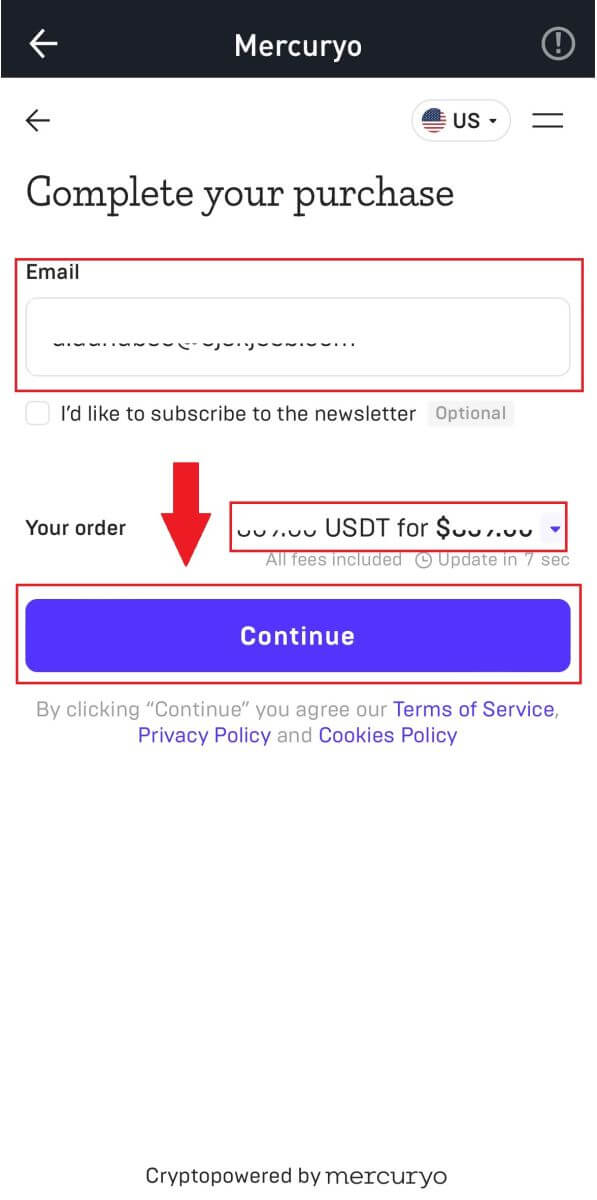
5. Saat 5-numeroisen vahvistuskoodin sähköpostiisi. Syötä koodi jatkaaksesi.
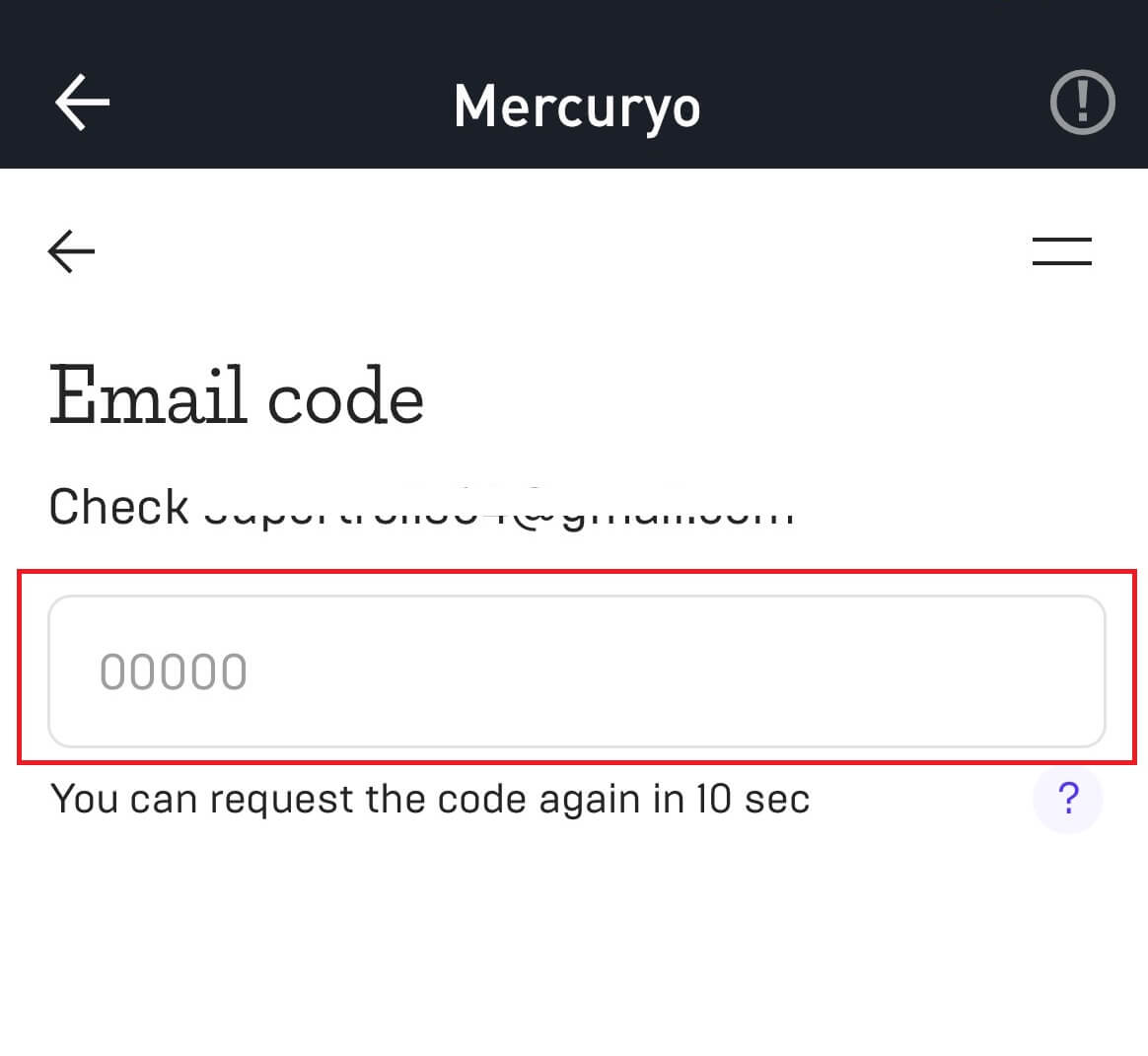
6. Valitse maksutavaksi [Luotto- tai pankkikortti] . Täytä pankki- tai luottokortin tiedot ja siirry maksuprosessiin.
Napsauta sen jälkeen [Maksa...] suorittaaksesi maksun loppuun.
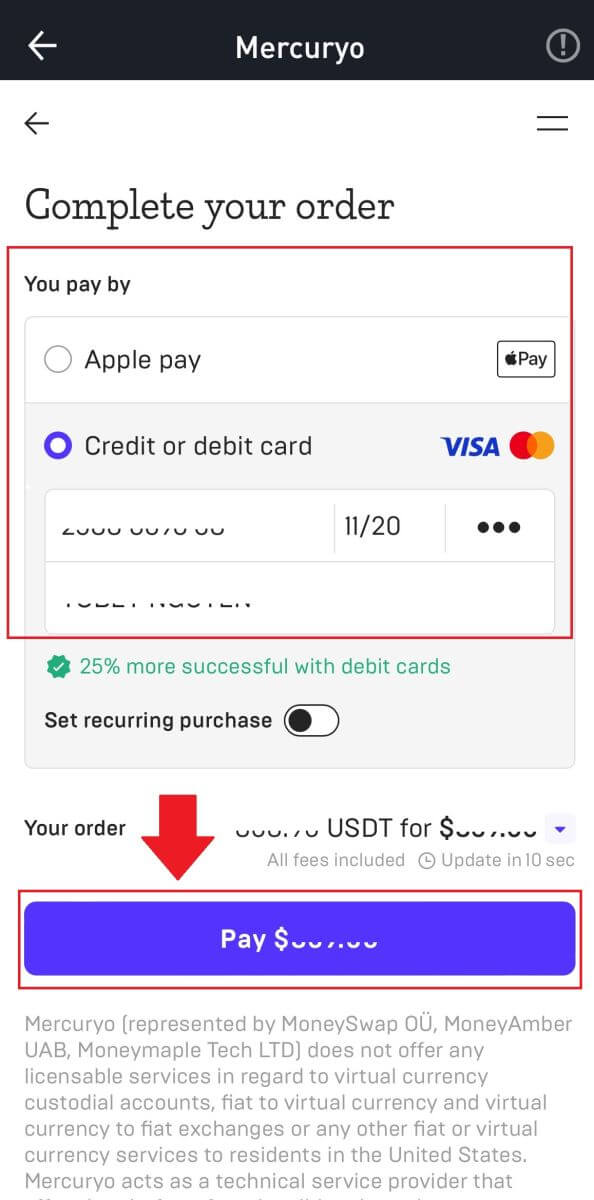
Kuinka tallettaa krypto WOO X:lle
Talleta krypto WOO X:lle (Web)
1. Kirjaudu sisään WOO X -tilillesi ja napsauta [ Lompakko ].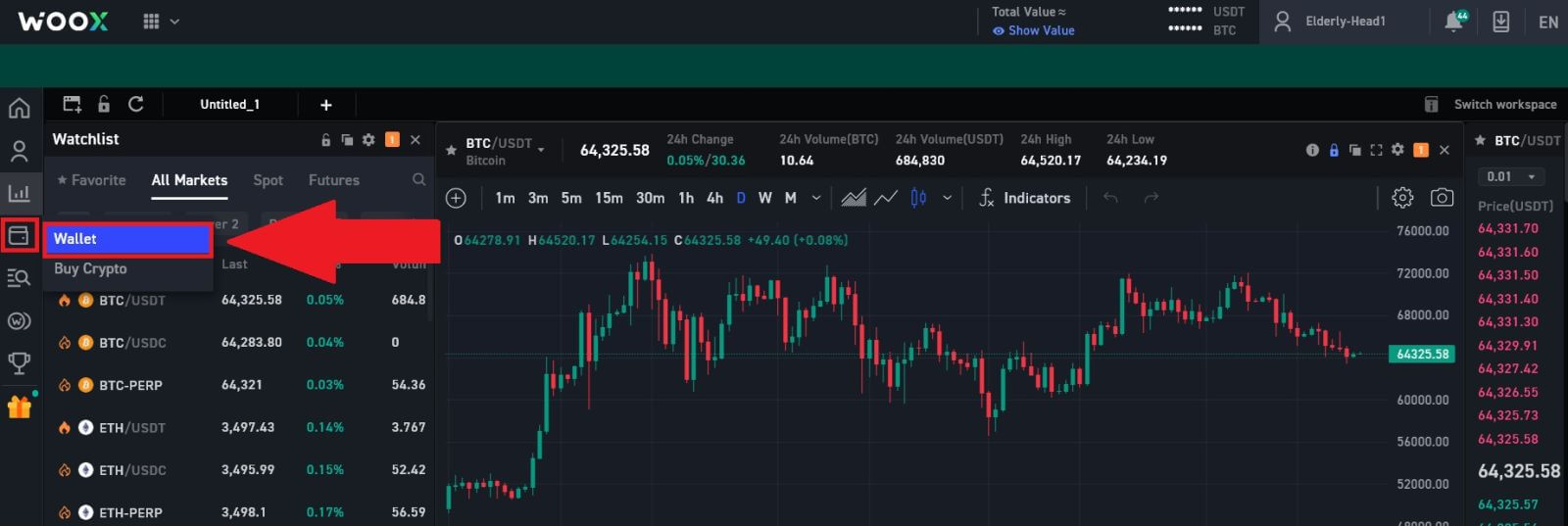
2. Valitse haluamasi kryptovaluutta ja napsauta [ Talleta ] . Tässä käytämme USDT:tä esimerkkinä. 3. Valitse seuraavaksi talletusverkosto. Varmista, että valittu verkko on sama kuin sen alustan verkko, josta nostat varoja. Jos valitset väärän verkon, menetät rahasi. Tässä valitsemme TRC20 esimerkkinä. 4. Napsauta kopiointiosoitekuvaketta tai skannaa QR-koodi napsauttamalla QR-kuvaketta saadaksesi talletusosoitteen. Liitä tämä osoite nostoalustan nostoosoitekenttään. Aloita nostopyyntö noudattamalla nostoalustalla annettuja ohjeita. 5. Jos muistio/tunniste vaaditaan, se näkyy talletusnäytössä. Varmista, että kirjoitat oikean muistion/tunnisteen nostotilille/alustalle. Esimerkkejä tunnuksista, jotka vaativat muistion/tunnisteen: EOS, HBAR, XLM, XRP ja TIA.
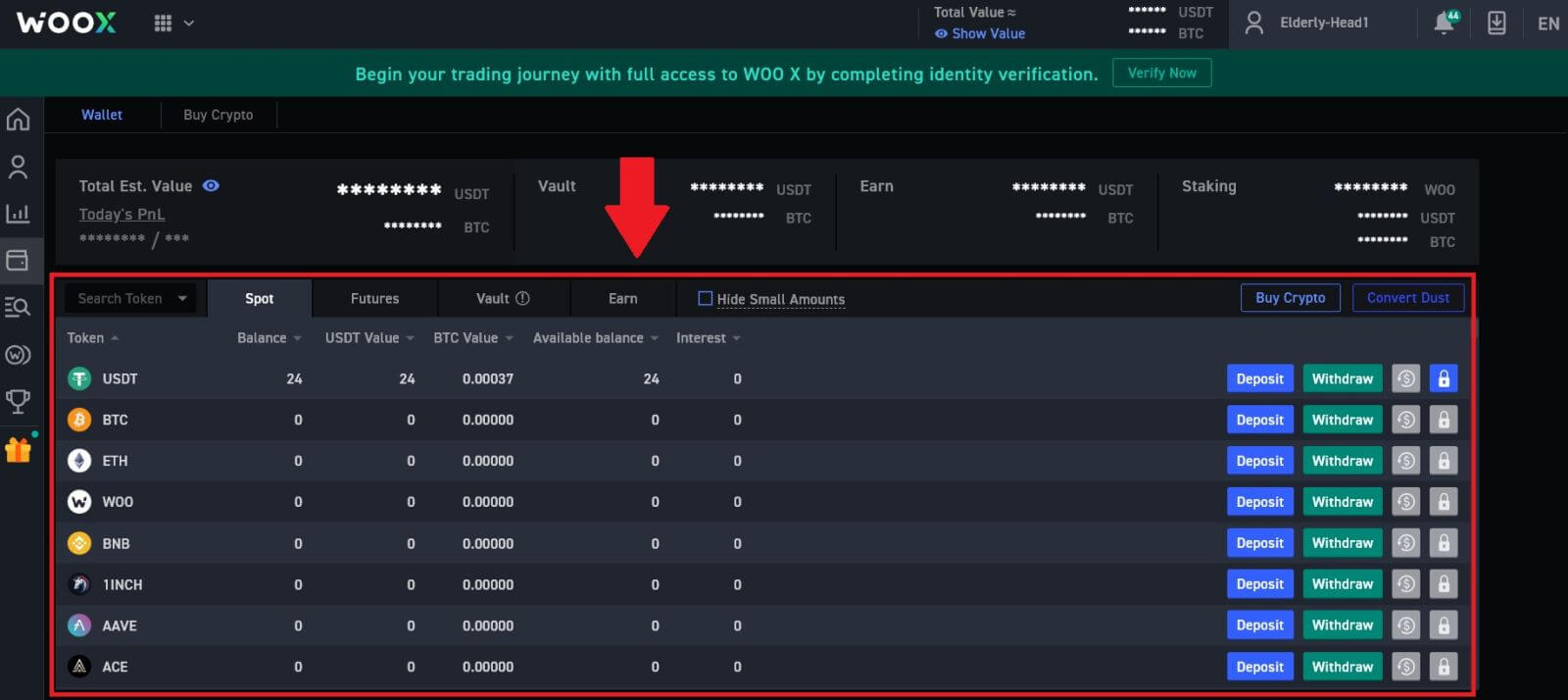
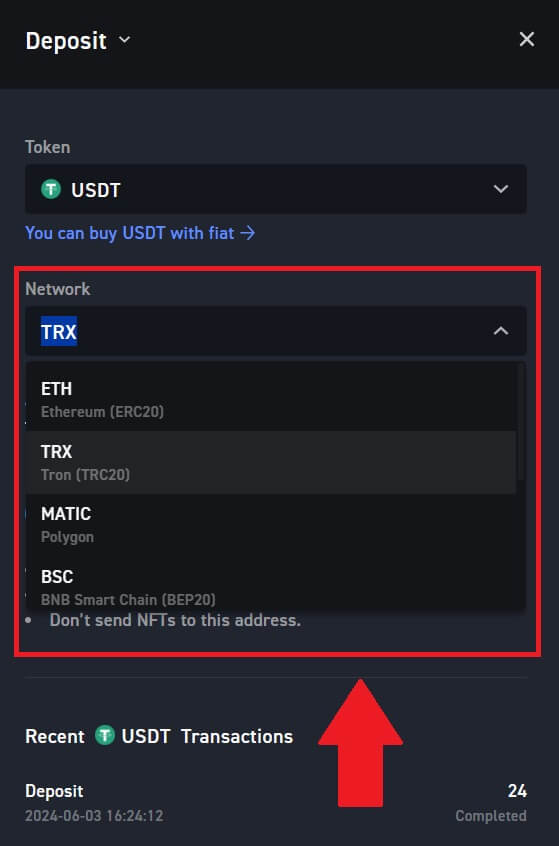
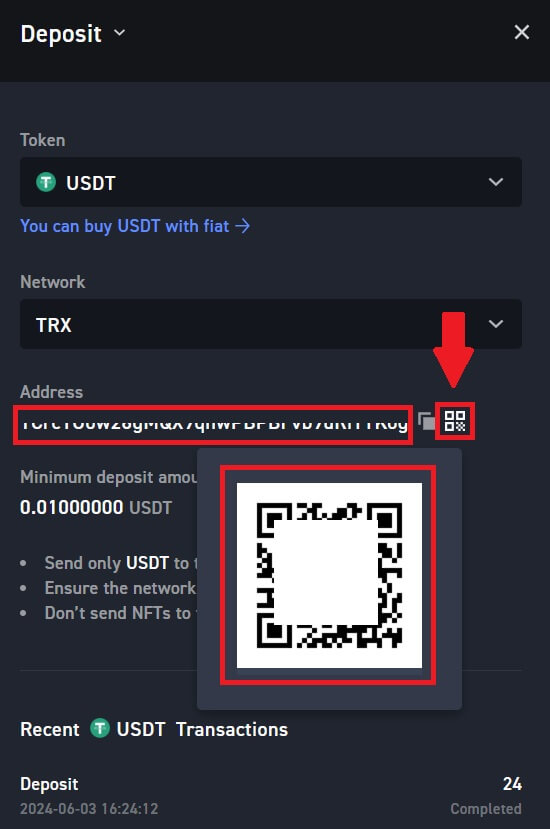
6. Kun olet onnistuneesti tallettanut varat WOO X:lle, voit napsauttaa [Tili] - [Lompakko] - [Talletushistoria] löytääksesi kryptovaluuttatalletustietueesi. 
Talleta krypto WOO X:ssä (sovellus)
1. Avaa WOO X -sovellus ja napauta [ Talleta ].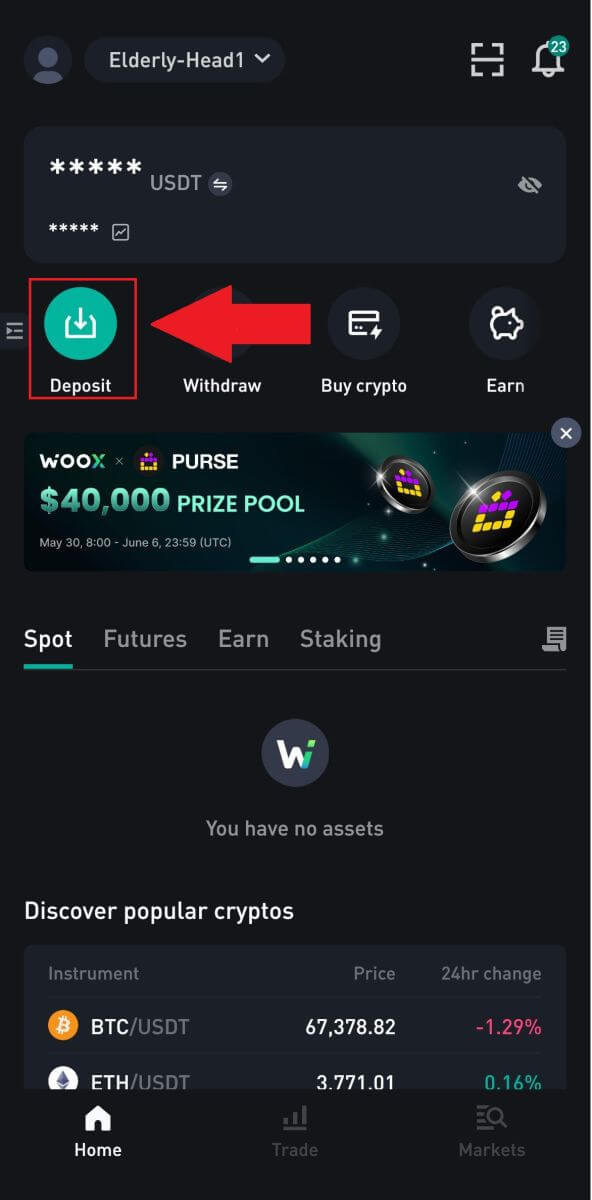
2. Valitse rahakkeet, jotka haluat tallettaa. Voit etsiä haluamasi tunnukset hakupalkin avulla.
Tässä käytämme USDT:tä esimerkkinä.
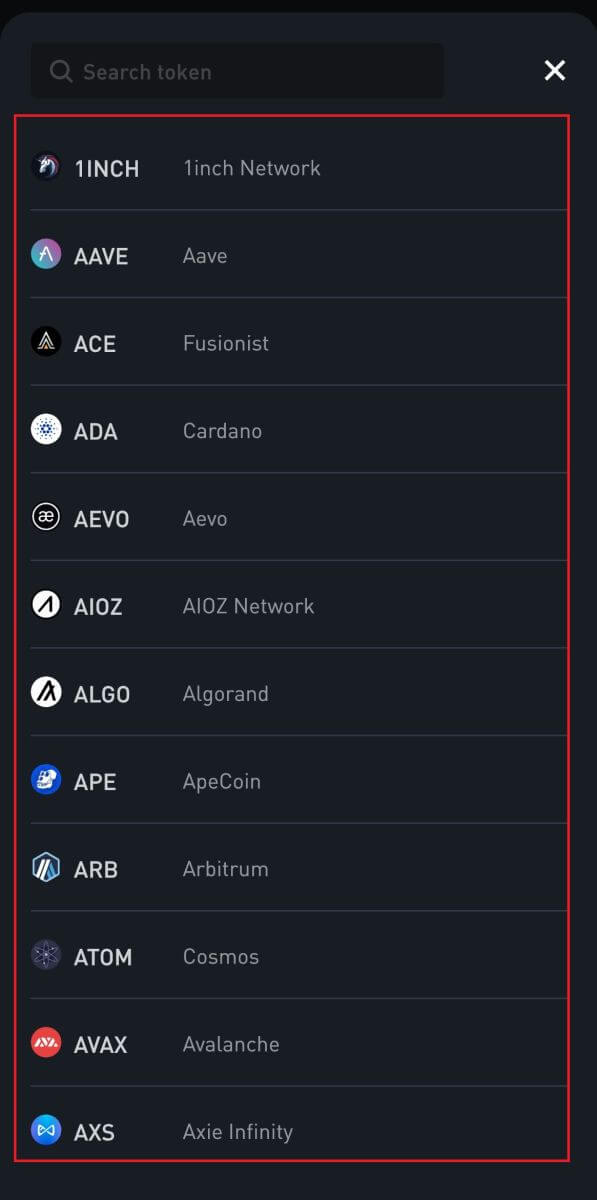
3. Valitse talletusverkostosi. Napsauta kopiointiosoitekuvaketta tai skannaa QR-koodi saadaksesi talletusosoitteen. Liitä tämä osoite nostoalustan nostoosoitekenttään.
Aloita nostopyyntö noudattamalla nostoalustalla annettuja ohjeita.
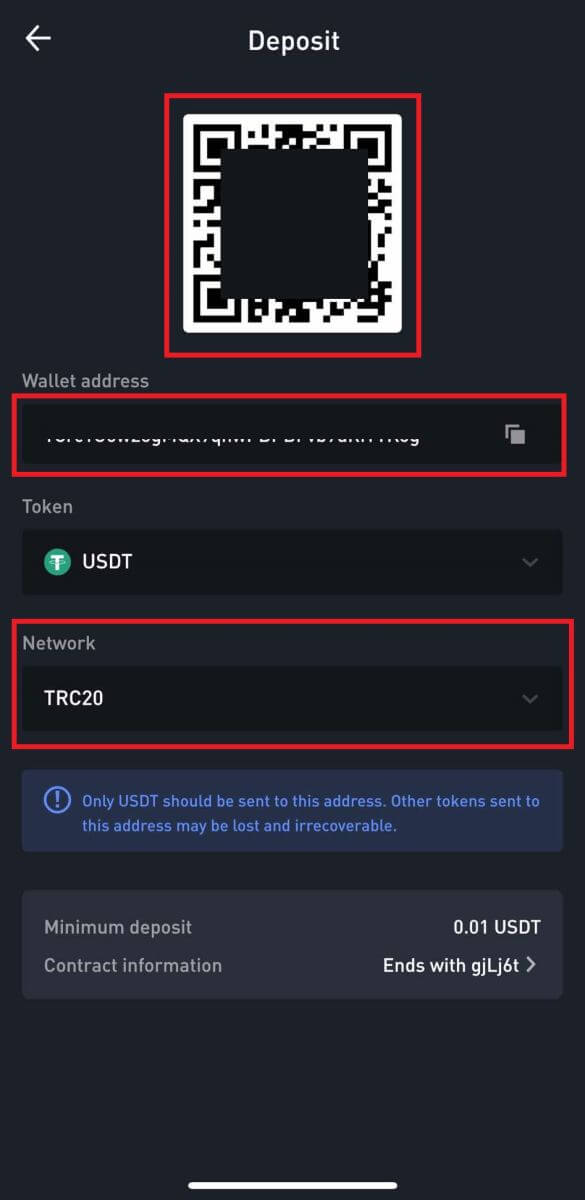 4. Jos muistio/tunniste vaaditaan, se näkyy talletusnäytössä. Varmista, että kirjoitat oikean muistion/tunnisteen nostotilille/alustalle. Esimerkkejä tunnuksista, jotka vaativat muistion/tunnisteen: EOS, HBAR, XLM, XRP ja TIA.
4. Jos muistio/tunniste vaaditaan, se näkyy talletusnäytössä. Varmista, että kirjoitat oikean muistion/tunnisteen nostotilille/alustalle. Esimerkkejä tunnuksista, jotka vaativat muistion/tunnisteen: EOS, HBAR, XLM, XRP ja TIA.
5. Kun olet onnistuneesti tallettanut varat WOO X:lle, voit siirtyä ensimmäiselle sivulle ja napauttaa [Historia]-kuvaketta löytääksesi kryptovaluuttatalletustietueesi.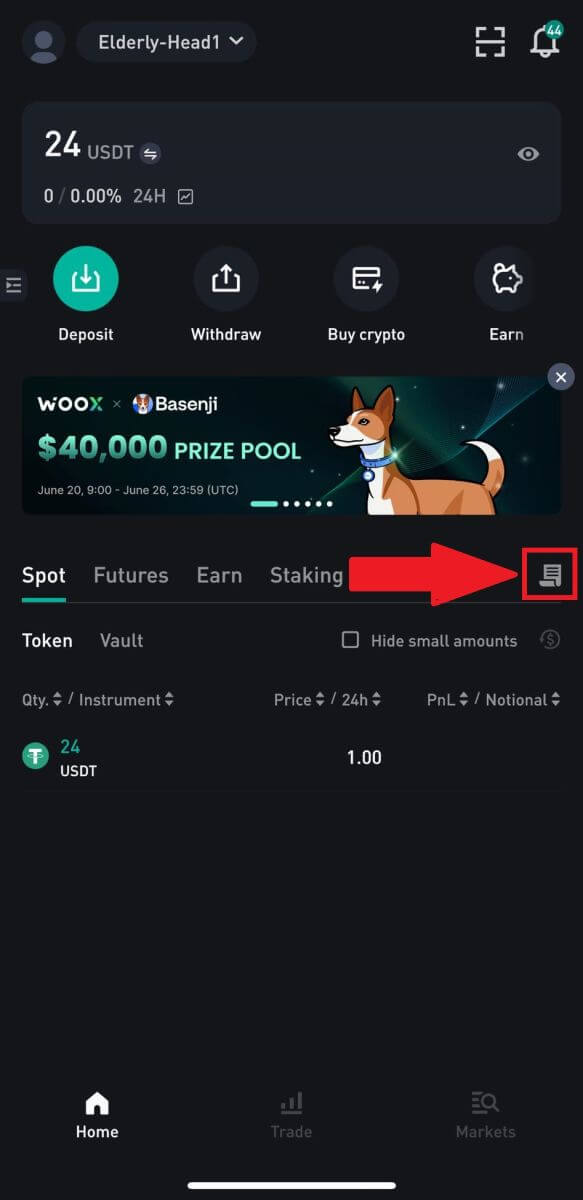
Kuinka käydä kauppaa kryptovaluuttalla WOO X:ssä
Kuinka käydä kauppaa spotilla WOO X:ssä (Web)
Spot-kauppa on yksinkertainen kauppa ostajan ja myyjän välillä käydäkseen kauppaa nykyisellä markkinakurssilla, joka tunnetaan nimellä spot-hinta. Kauppa tapahtuu välittömästi tilauksen tultua täytetyksi.Käyttäjät voivat valmistella spot-kaupat etukäteen käynnistyäkseen, kun tietty (parempi) spot-hinta saavutetaan, eli rajatoimeksianto. Voit tehdä spot-kauppoja WOO X:llä kaupankäyntisivumme käyttöliittymän kautta.
1. Vieraile WOO X -sivustollamme ja kirjaudu sisään tilillesi. Ensimmäinen sivusi sisäänkirjautumisen jälkeen on kaupankäyntisivu.
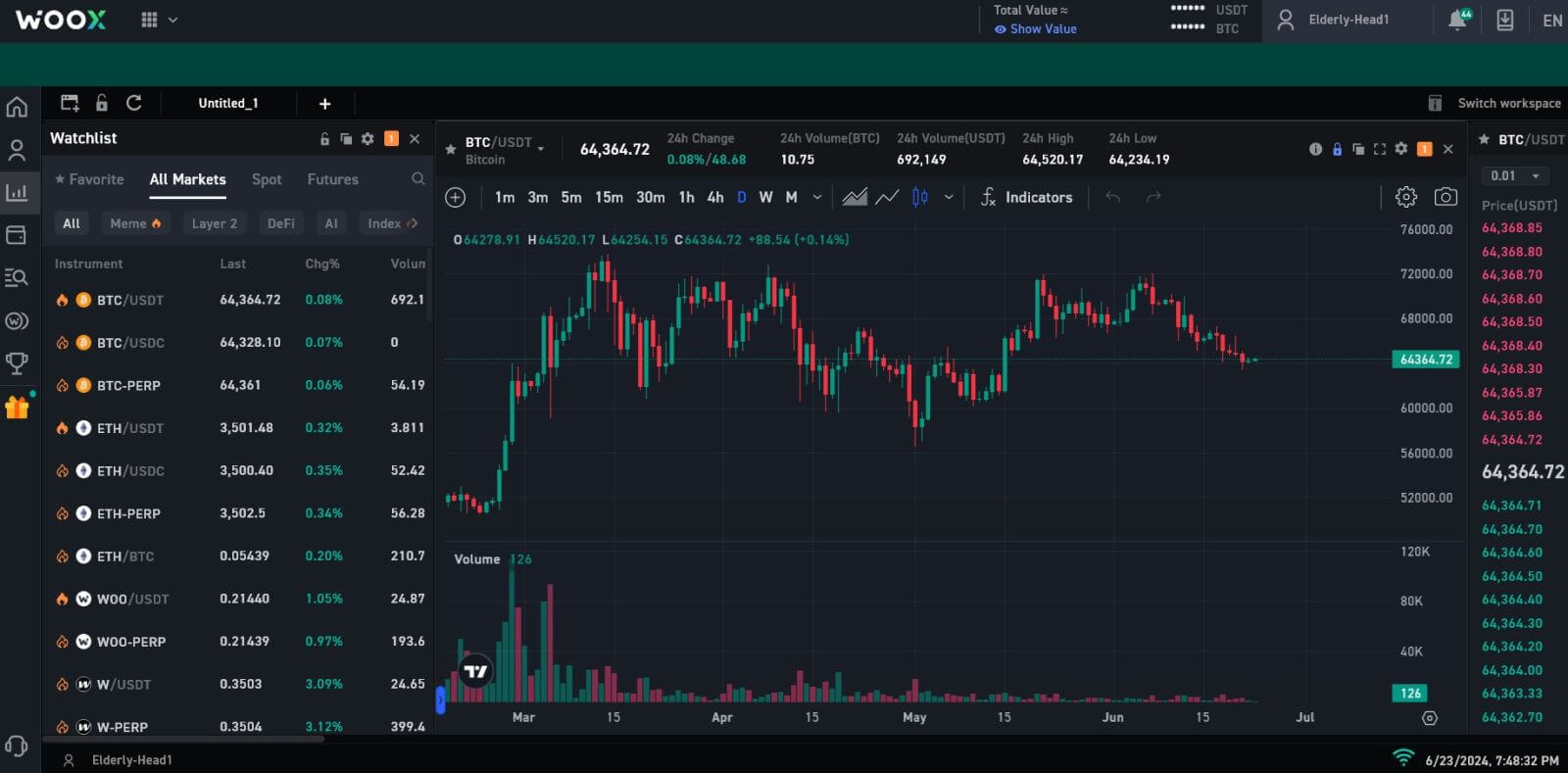
2. Löydät nyt itsesi kaupankäyntisivun käyttöliittymästä.
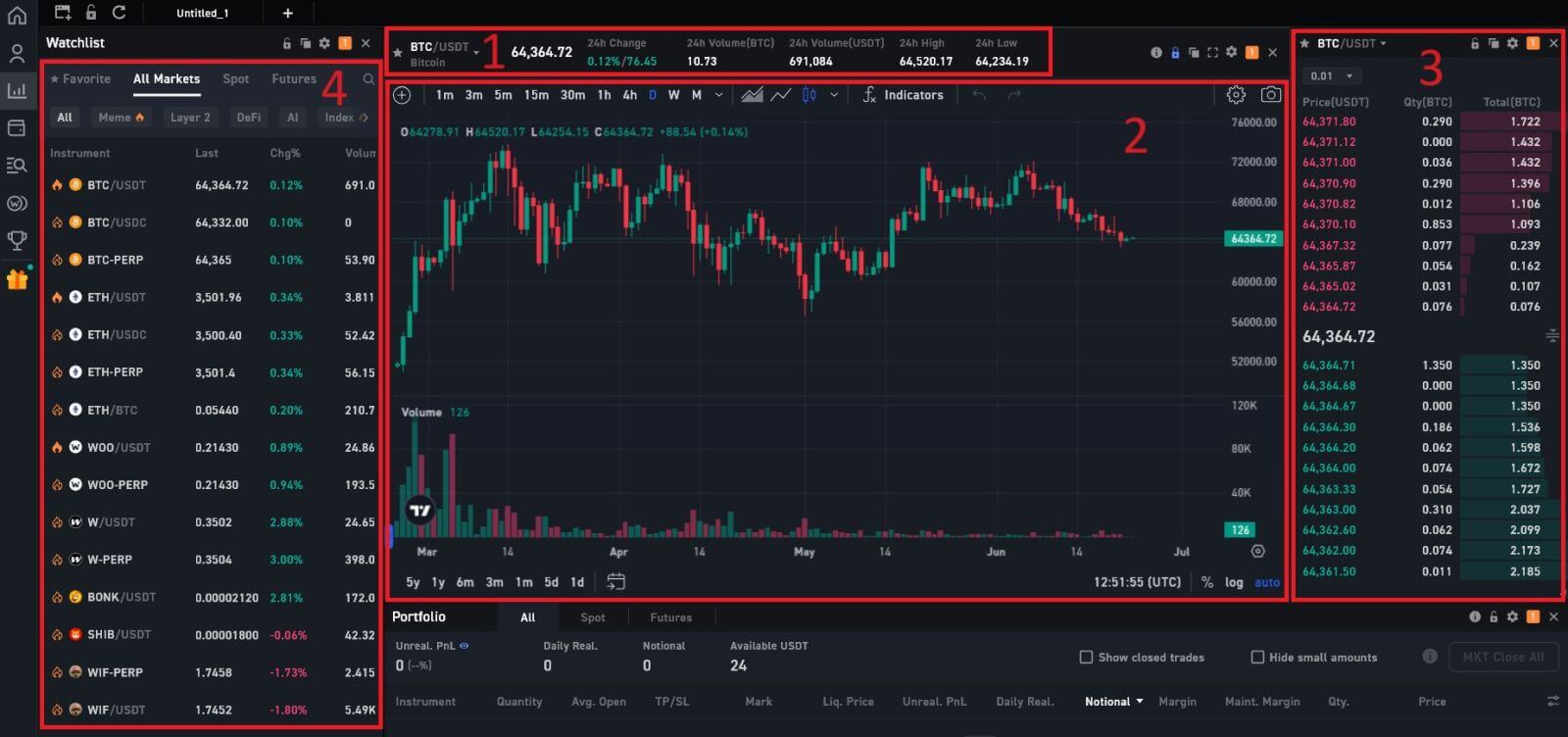
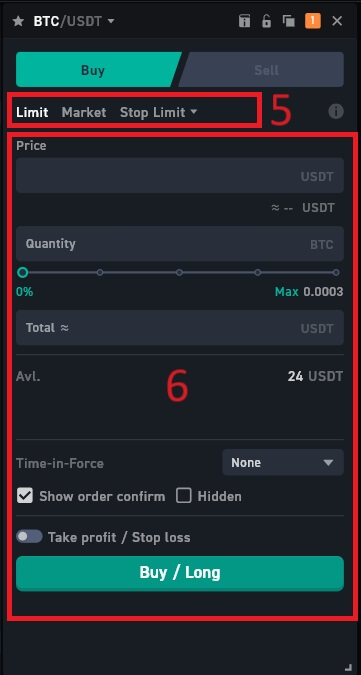
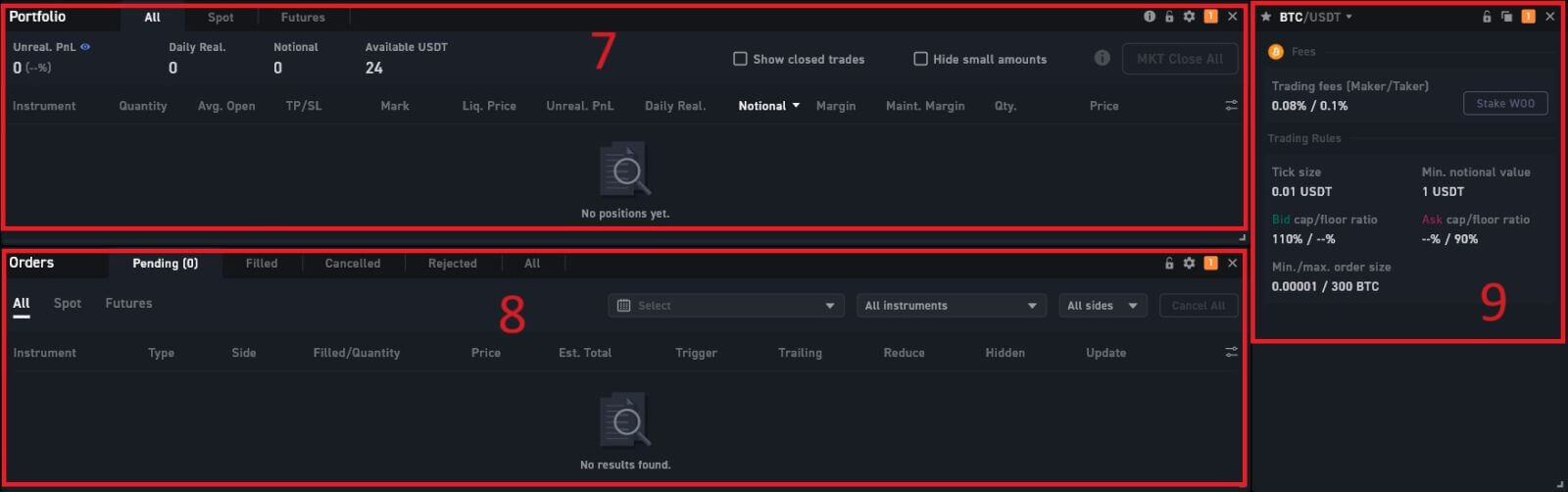 1. Markkinahinta Kaupankäyntiparin kaupankäyntivolyymi 24 tunnissa:
1. Markkinahinta Kaupankäyntiparin kaupankäyntivolyymi 24 tunnissa:Tämä viittaa kaupankäyntitoiminnan kokonaismäärään, joka on tapahtunut viimeisen 24 tunnin aikana tietyillä spot-parilla (esim. BTC/USD, ETH/BTC).
2. Kynttilänjalkakaavio ja tekniset indikaattorit:
Kynttilänjalkakaaviot ovat graafisia esityksiä hinnan liikkeistä tietyn ajanjakson aikana. Ne näyttävät avaus-, sulkemis- sekä korkeat ja alhaiset hinnat valitulla aikavälillä, mikä auttaa kauppiaita analysoimaan hintatrendejä ja -malleja.
3. Kysy (Myyntitilaukset) -kirja / Tarjoukset (Ostotilaukset) -kirja:
Tilauskirja näyttää luettelon kaikista tietyn kryptovaluuttaparin avoimista osto- ja myyntitilauksista. Se näyttää nykyisen markkinoiden syvyyden ja auttaa kauppiaita mittaamaan kysynnän ja tarjonnan tasoa.
4. Markkinoiden tarkkailulista:
Täällä voit tarkastella ja valita haluamasi kaupankäynnin krypton.
5. Tilaustyyppi:
WOO X:llä on 6 tilaustyyppiä:
- Limit Order: Aseta oma osto- tai myyntihintasi. Kauppa toteutetaan vasta, kun markkinahinta saavuttaa asetetun hinnan. Jos markkinahinta ei saavuta asetettua hintaa, rajatoimeksianto odottaa toteutumista.
- Markkinatilaus: Tämä toimeksiantotyyppi suorittaa kaupan automaattisesti markkinoiden parhaalla hinnalla.
- Stop-Limit: Stop-limit-toimeksiannot ovat yhdistelmä pysäytys- ja rajatoimeksiantoja. Ne laukeavat, kun markkinahinta saavuttaa tietyn tason, mutta ne toteutetaan vain tietyllä tai paremmalla hinnalla. Tämäntyyppinen toimeksianto on hyvä kauppiaille, jotka haluavat hallita enemmän toimeksiantojensa toteutushintaa.
- Stop-Market: Stop-markkinatoimeksianto on ehdollinen toimeksiantotyyppi, joka yhdistää sekä stop- että markkinatoimeksiannot. Pysäytysmarkkinatoimeksiannot antavat kauppiaille mahdollisuuden asettaa toimeksiannon, joka tehdään vain, kun omaisuuden hinta saavuttaa pysäytyshinnan. Tämä hinta toimii laukaisuna, joka aktivoi tilauksen.
- Trailing Stop: Trailing stop order on eräänlainen stop order, joka seuraa markkinahintaa liikkuessaan. Tämä tarkoittaa, että stop-hintaasi säädetään automaattisesti säilyttämään tietyn etäisyyden nykyisestä markkinahinnasta.
- OCO: OCO-tilaukset antavat kauppiaille mahdollisuuden tehdä kauppa kokonaan ja unohtaa sen. Tämä kahden käskyn yhdistelmä on rakennettu siten, että toisen suorittaminen peruuttaa toisen. Esimerkiksi, kun asetat rajamyyntitoimeksiannon hintaan 40 000 dollaria ja stop market -toimeksiannon hintaan 23 999 dollaria, stop loss peruutetaan, jos rajamyynti on täytetty, ja päinvastoin, jos stop market -toimeksianto laukaistaan.
6. Osta / myy kryptovaluuttoja:
Täällä kauppiaat voivat tehdä kryptovaluuttojen osto- tai myyntimääräyksiä. Se sisältää tyypillisesti optiot markkinatoimeksiannoksille (täytäntöönpano välittömästi nykyisellä markkinahinnalla) ja rajatoimeksiantoon (täytäntöönpanoon määrätyllä hinnalla).
7. Portfolio-osio:
Tämä osio, joka sisältää tilauksesi tokenin, saldon, markan, ....
8. Tilaushistoria:
Näiden osioiden avulla kauppiaat voivat hallita tilauksiaan.
9. Kaupankäyntipalkkiot ja kaupankäyntisäännöt -osio:
Täällä voit hallita kaupankäyntisääntöjäsi ja kaupankäyntipalkkioitasi .
Teemme esimerkiksi [Limit order]-kaupan ostaaksemme BTC
1:n. Kirjaudu sisään WOO X -tilillesi . Valitse BTC/USDT markkinoiden tarkkailuluettelosta.
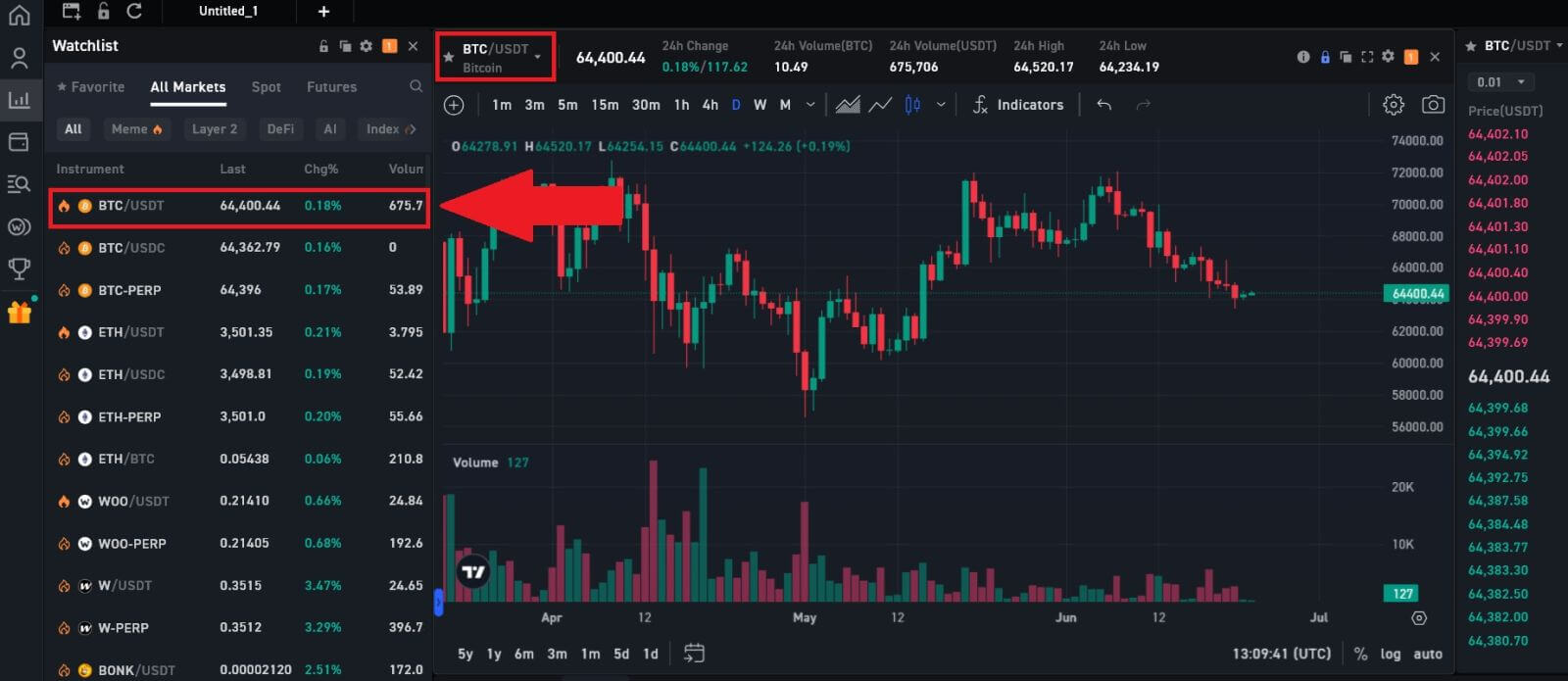 2. Siirry Osta/Myy-osioon . Valitse tilauksen tyyppi (käytämme Limit Order -esimerkkinä) "Rajamääräys"-pudotusvalikosta.
2. Siirry Osta/Myy-osioon . Valitse tilauksen tyyppi (käytämme Limit Order -esimerkkinä) "Rajamääräys"-pudotusvalikosta.
- Limit Orderin avulla voit tehdä tilauksen ostaa tai myydä kryptoa tietyllä hinnalla;
- Markkinatilaus antaa sinun ostaa tai myydä kryptoa nykyiseen reaaliaikaiseen markkinahintaan;
- Käyttäjät voivat käyttää tilausten tekemiseen myös edistyneitä ominaisuuksia, kuten "Stop Limit", " Stop Market ", "OCO" ja "Trailing Stop" . Syötä BTC-summa, jonka haluat ostaa, ja USDT-kulut näytetään vastaavasti.
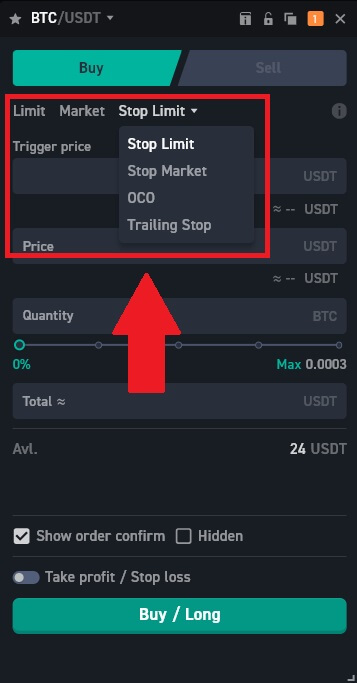
3. Syötä USDT-hinta, jolla haluat ostaa BTC:n, ja BTC:n määrä, jonka haluat ostaa. Napsauta sitten [Buy/Long] jatkaaksesi prosessia.
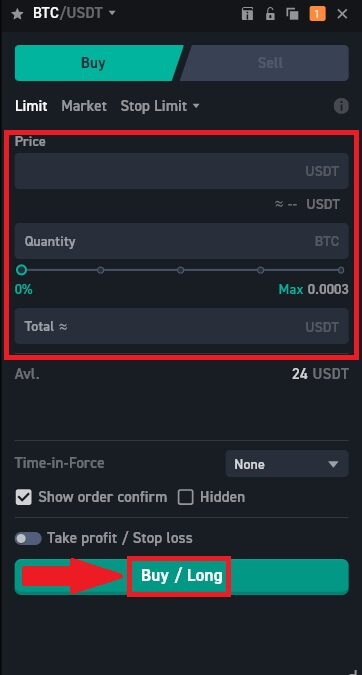
4. Tarkista tilauksesi, napsauta [Vahvista] ja odota, että kauppa käsitellään.
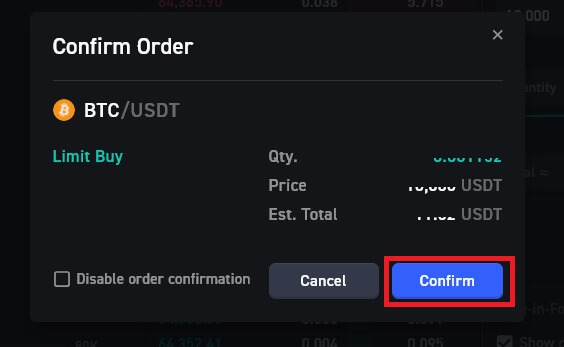
5. Kun BTC:n markkinahinta saavuttaa asettamasi hinnan, rajatoimeksianto suoritetaan loppuun. Tarkista suoritettu tapahtumasi selaamalla alas ja napsauttamalla [Tilaushistoria].

Kuinka käydä kauppaa spotilla WOO X:ssä (sovellus)
1. Napauta WOO X App -sovelluksen alareunasta [ Trade ] siirtyäksesi spot-kaupankäyntiliittymään. 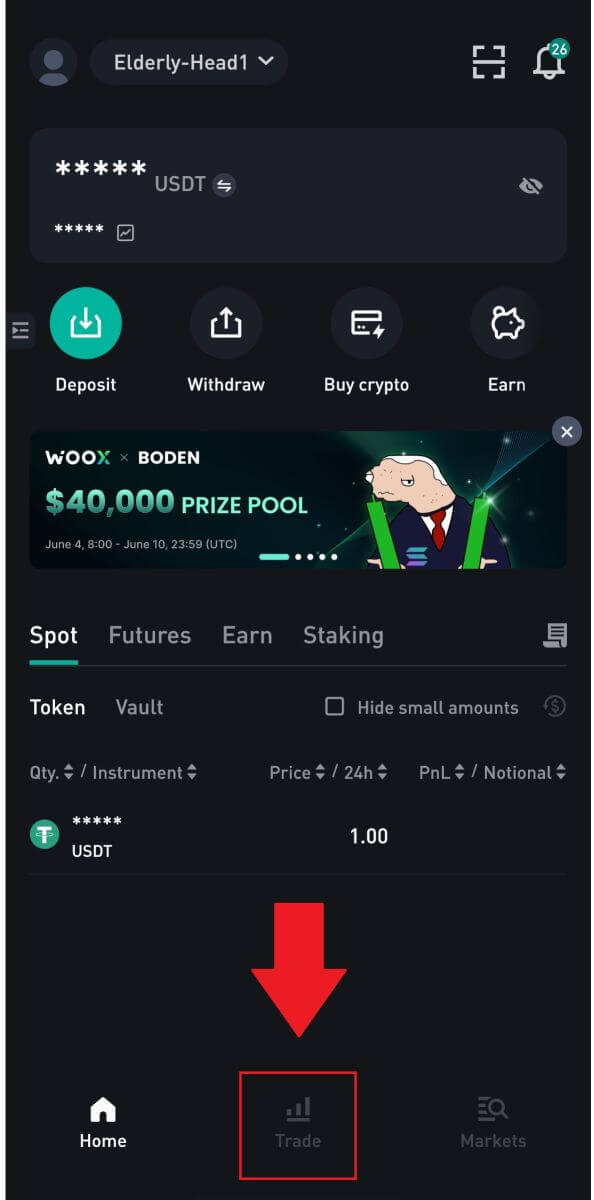
2. Tässä on kaupankäyntisivun käyttöliittymä.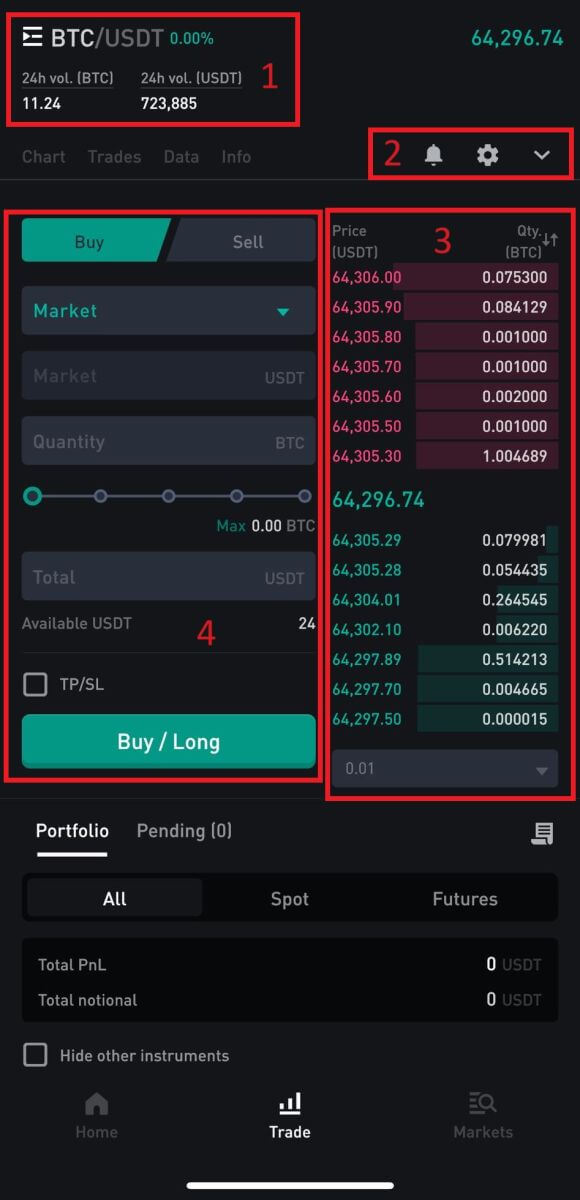
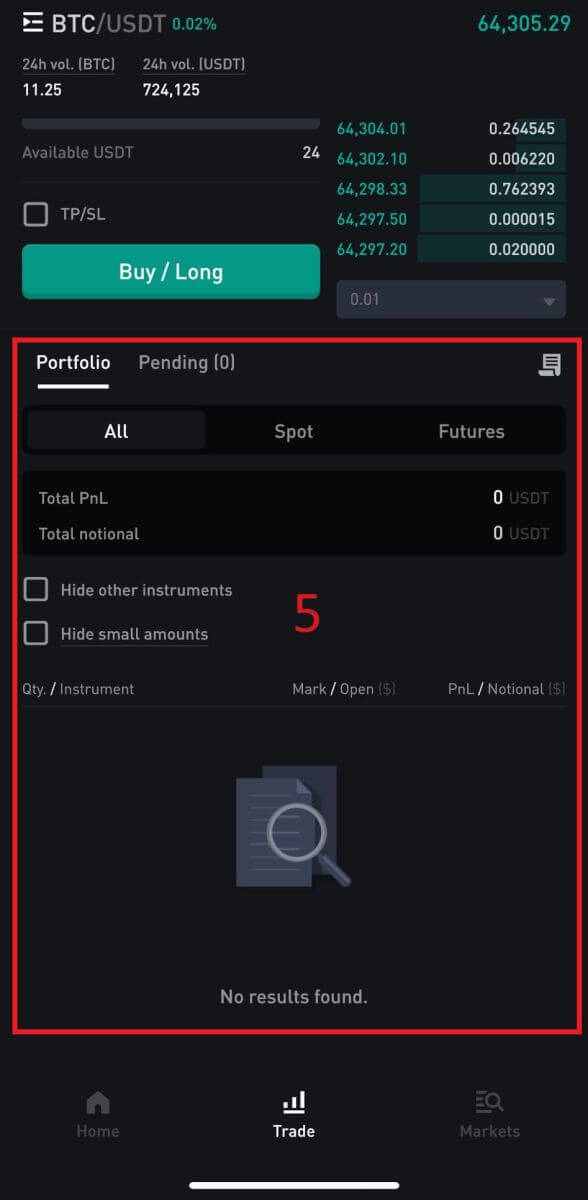
1. Markkina- ja kaupankäyntiparit:
Spot-parit ovat kauppapareja, joissa liiketoimet selvitetään "paikan päällä", mikä tarkoittaa, että ne toteutetaan välittömästi nykyiseen markkinahintaan.
2. Reaaliaikainen markkinoiden kynttilänjalkakaavio, tuetut kryptovaluutan kauppaparit, "Osta krypto" -osio:
Kynttilänjalkakaaviot esittävät visuaalisesti rahoitusvälineen, kuten kryptovaluutan, hintaliikkeen tietyn ajanjakson aikana. Jokainen kynttilänjalka näyttää tyypillisesti kyseisen ajanjakson avoimet, korkeat, matalat ja suljetut hinnat, jolloin kauppiaat voivat analysoida hintatrendejä ja -malleja.
3. Myy/osta tilauskirja:
Tilauskirja on reaaliaikainen luettelo tietyn kauppaparin osto- ja myyntimääräyksistä. Se näyttää kunkin tilauksen määrän ja hinnan, jolloin kauppiaat voivat mitata markkinoiden tunnelmaa ja likviditeettiä.
4. Osta/myy kryptovaluutta:
Tämä osio tarjoaa kauppiaille käyttöliittymän markkinatoimeksiantojen tekemiseen, jolloin toimeksiannot toteutetaan välittömästi nykyisellä markkinahinnalla, tai rajatoimeksiantoja, joissa kauppiaat määrittelevät hinnan, jolla he haluavat toimeksiantonsa toteutettavan.
5. Porfortlio ja tilaustiedot:
Tämä osio näyttää elinkeinonharjoittajan viimeaikaisen kaupankäynnin, mukaan lukien tehdyt kaupat ja avoimet toimeksiannot, joita ei ole vielä täytetty tai peruutettu. Se näyttää yleensä yksityiskohtia, kuten tilauksen tyypin, määrän, hinnan ja suoritusajan.
Teemme esimerkiksi [Limit order]-kaupan ostaaksemme BTC:n.
1. Kirjaudu sisään WOO X -sovellukseesi ja napauta [ Kauppa ].
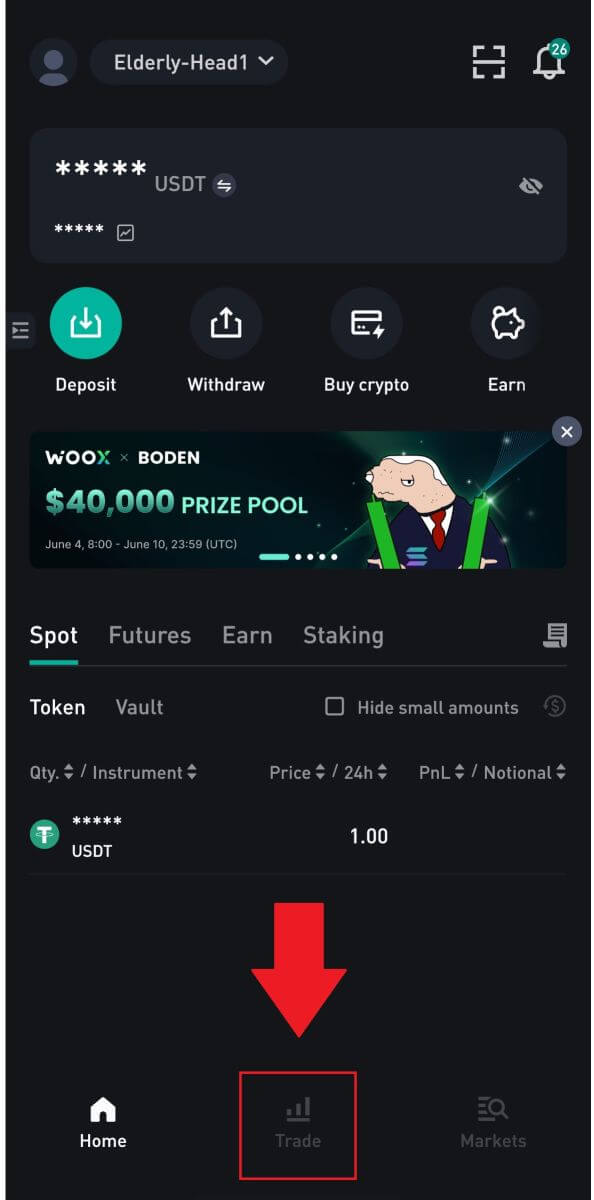 2. Napsauta [linjat] -valikkopainiketta näyttääksesi käytettävissä olevat kauppaparit ja valitse BTC/USDT markkinoiden tarkkailuluettelosta.
2. Napsauta [linjat] -valikkopainiketta näyttääksesi käytettävissä olevat kauppaparit ja valitse BTC/USDT markkinoiden tarkkailuluettelosta.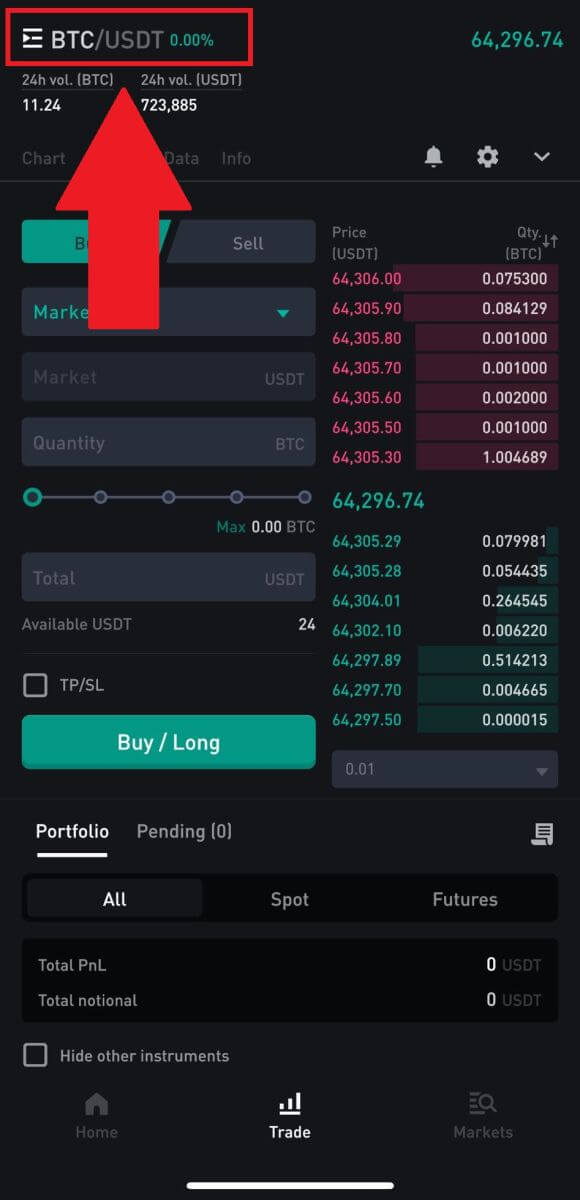
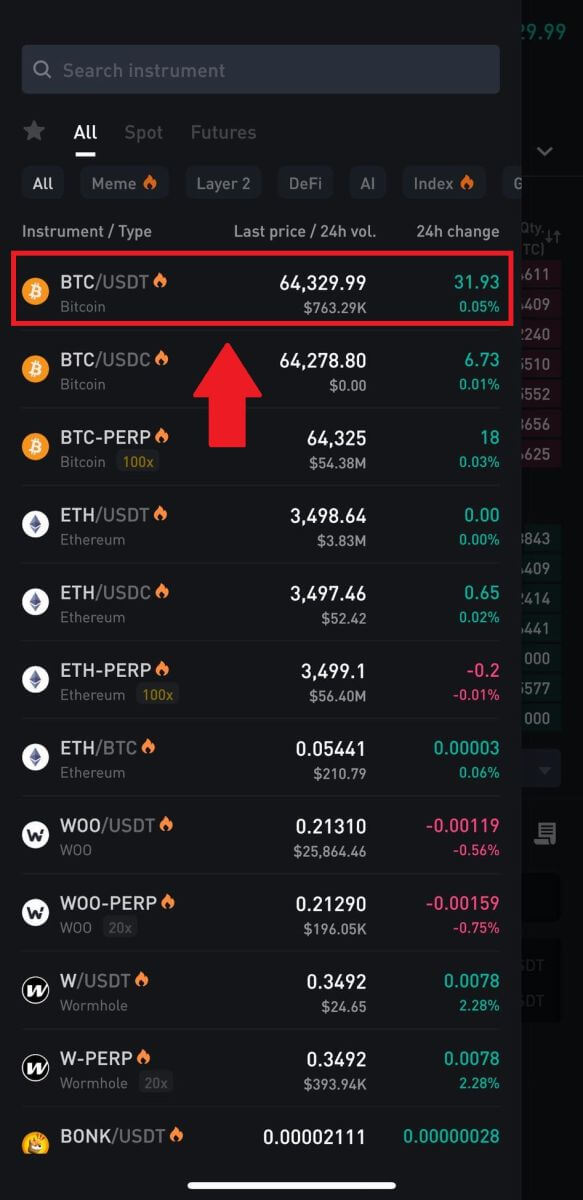 3. Siirry Osta/Myy-osioon . Valitse tilauksen tyyppi (käytämme Limit Order -esimerkkinä) "Rajamääräys"-pudotusvalikosta.
3. Siirry Osta/Myy-osioon . Valitse tilauksen tyyppi (käytämme Limit Order -esimerkkinä) "Rajamääräys"-pudotusvalikosta.
Limit Orderin avulla voit tehdä tilauksen ostaa tai myydä kryptoa tietyllä hinnalla;
Markkinatilaus antaa sinun ostaa tai myydä kryptoa nykyiseen reaaliaikaiseen markkinahintaan;
Käyttäjät voivat käyttää tilausten tekemiseen myös edistyneitä ominaisuuksia, kuten "Stop Limit", " Stop Market ", "OCO" ja "Trailing Stop" . Syötä BTC-summa, jonka haluat ostaa, ja USDT-kulut näytetään vastaavasti.
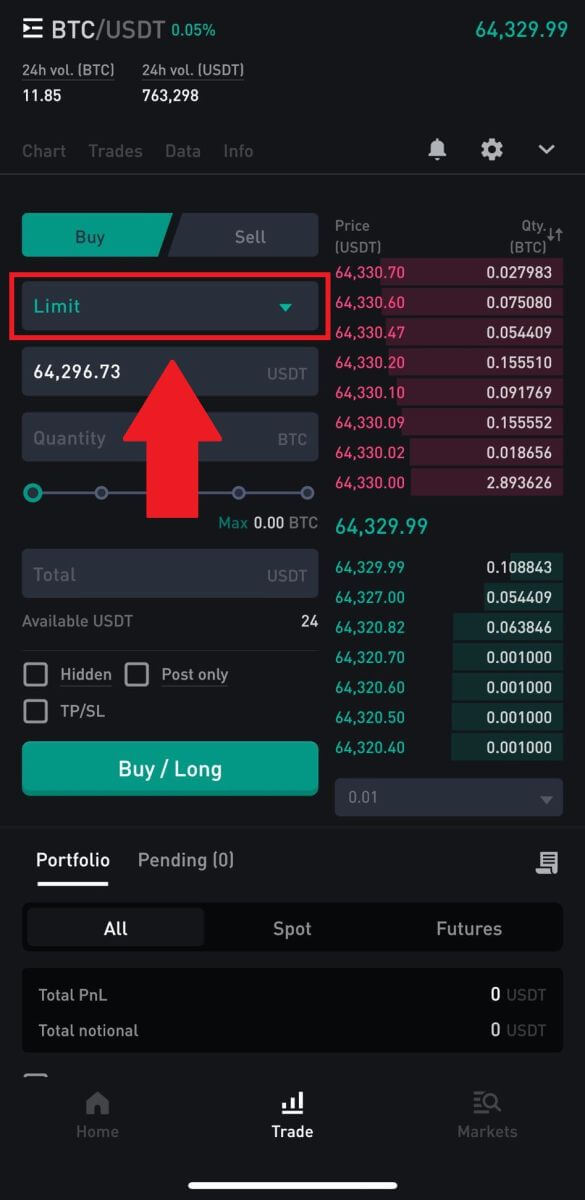
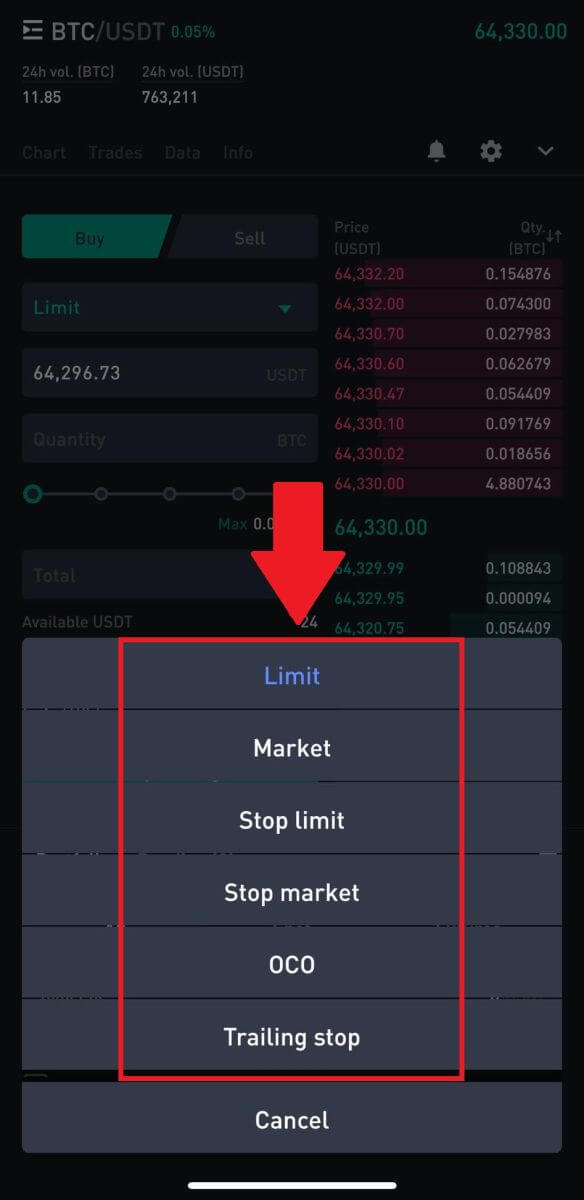 4. Tarkista tilauksesi, napsauta [Vahvista] ja odota, että kauppa käsitellään.
4. Tarkista tilauksesi, napsauta [Vahvista] ja odota, että kauppa käsitellään. 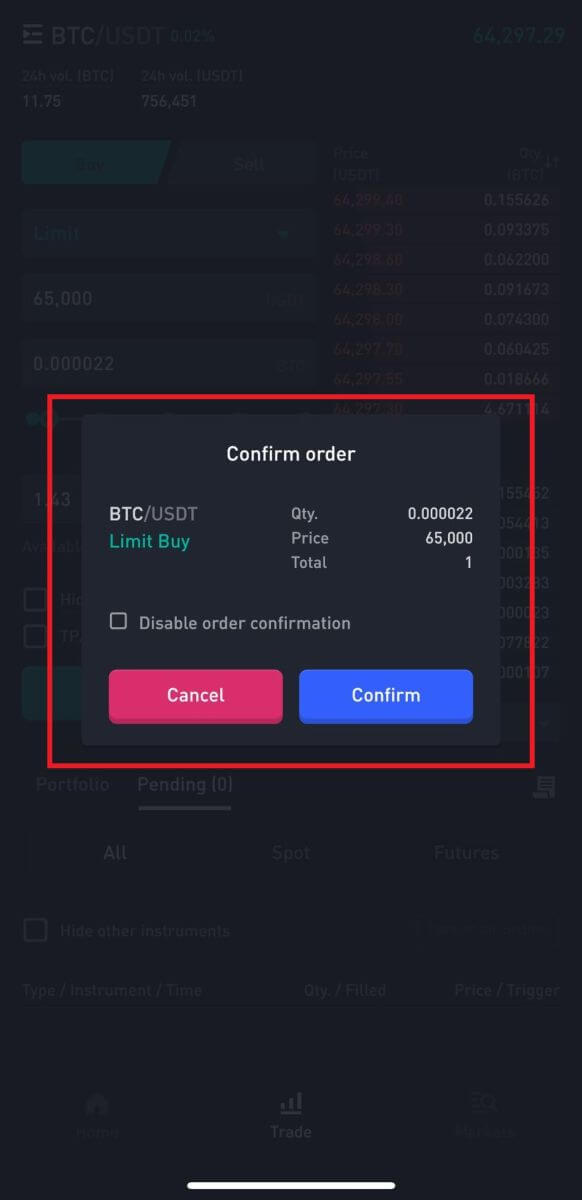
5. Kun BTC:n markkinahinta saavuttaa asettamasi hinnan, rajatoimeksianto suoritetaan loppuun. Tarkista suoritettu tapahtumasi selaamalla alas ja napsauttamalla [Tilaushistoria].
Kuinka nostaa kryptovaluutta WOO X:stä
Poista Crypto WOO X:stä (Web)
1. Kirjaudu sisään WOO X -tilillesi ja napsauta [ Lompakko ].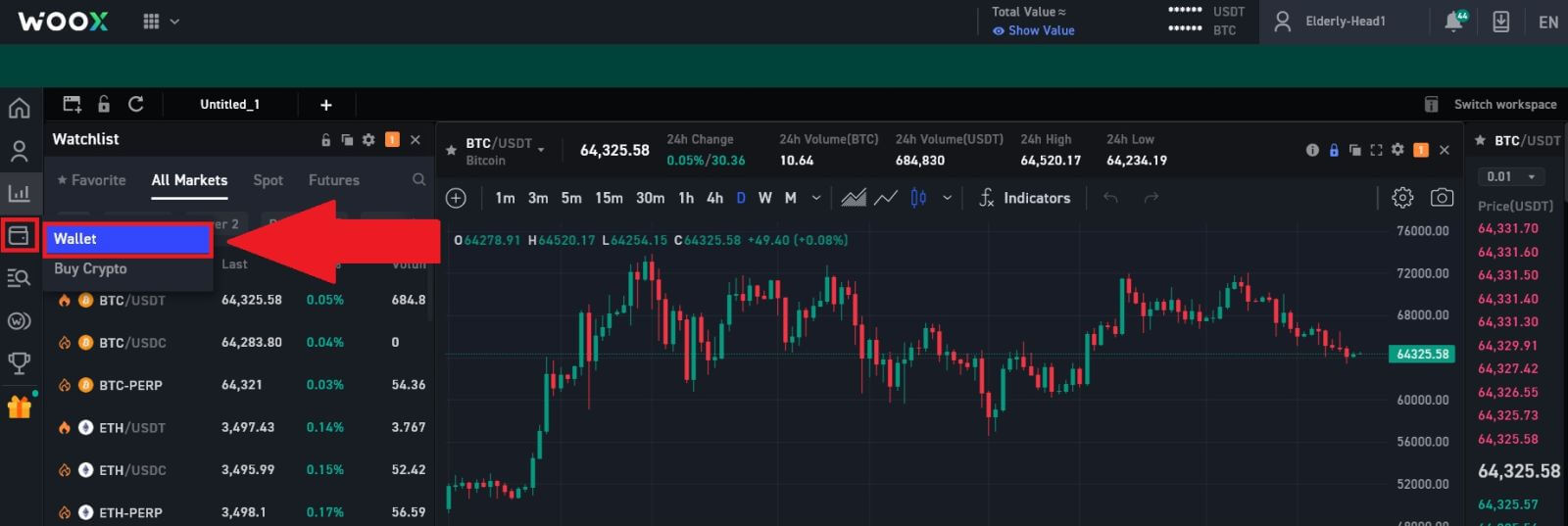
2. Valitse poistettava tunnus ja jatka sitten prosessia napsauttamalla [ Nosta ]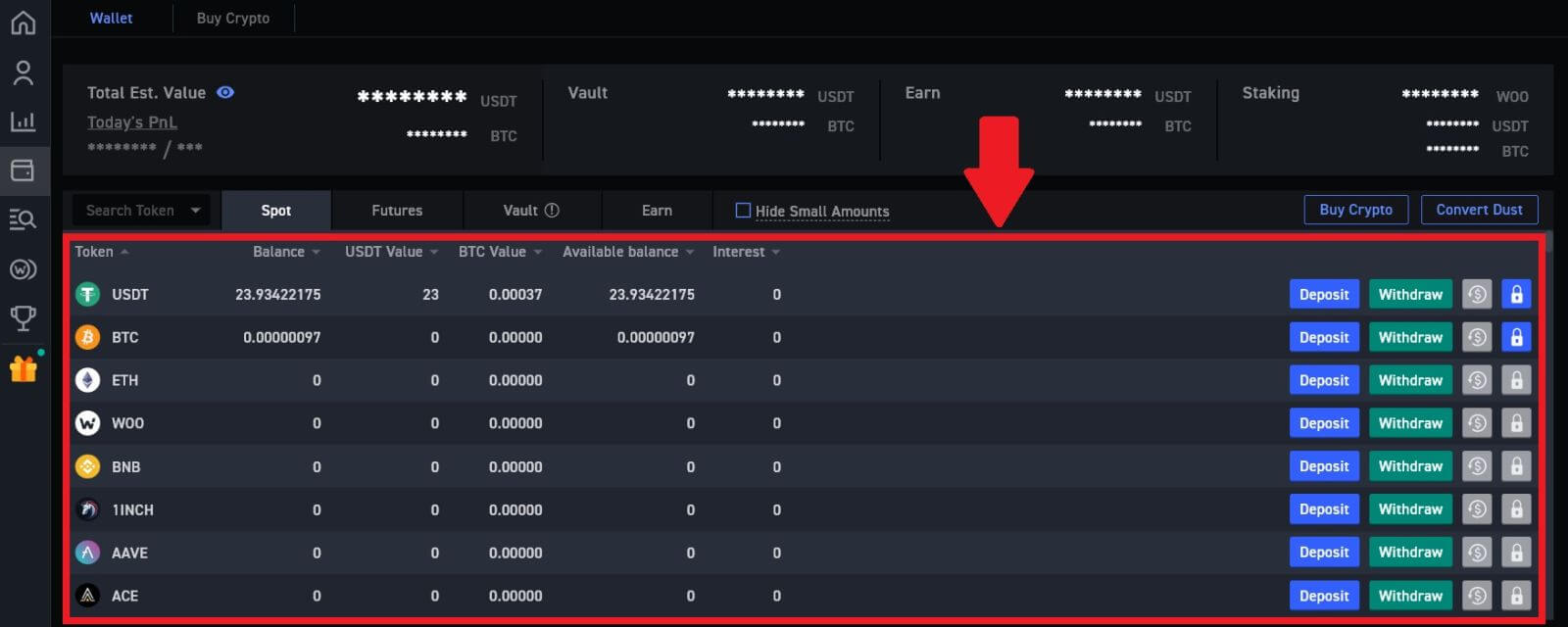
.
3. Syötä nostoosoitteesi ja verkkosi, täytä määrä, jonka haluat nostaa. Tarkista sitten tapahtumasi ja napsauta [Nosta].
Varoitus: Varmista, että valittu verkko on sama kuin sen alustan verkko, jolle talletat krypton. Jos valitset väärän verkon, menetät rahasi. 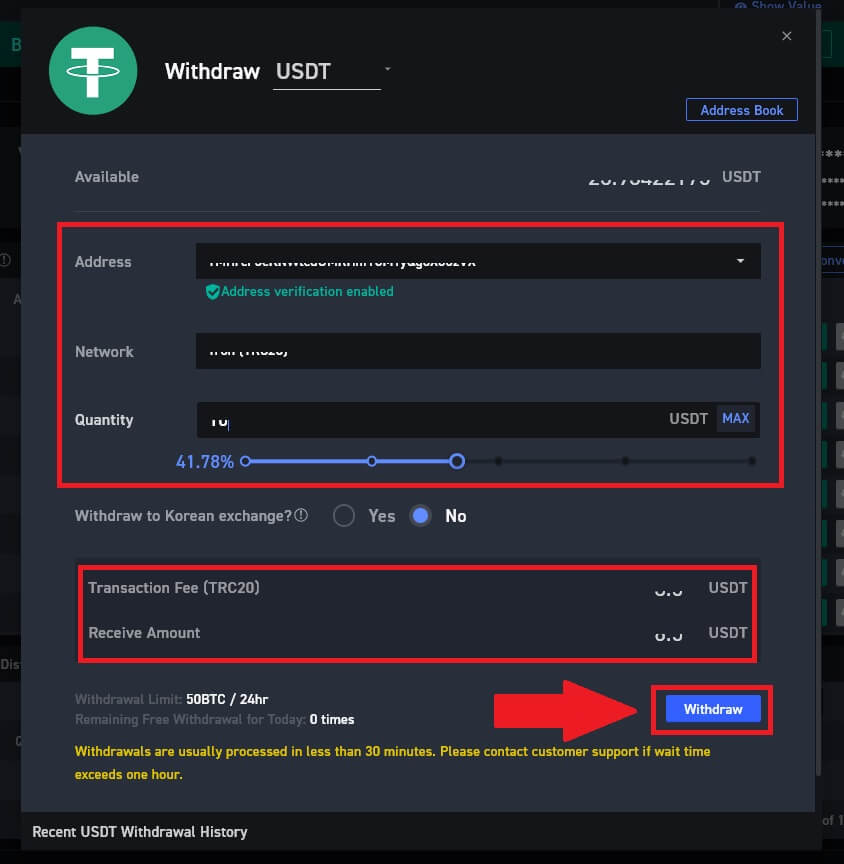
4. Syötä poistosalasanasi , syötä sähköpostivahvistuskoodi napsauttamalla [Hanki koodi] ja täyttämällä Google Authenticator -koodisi ja napsauta sitten [Lähetä].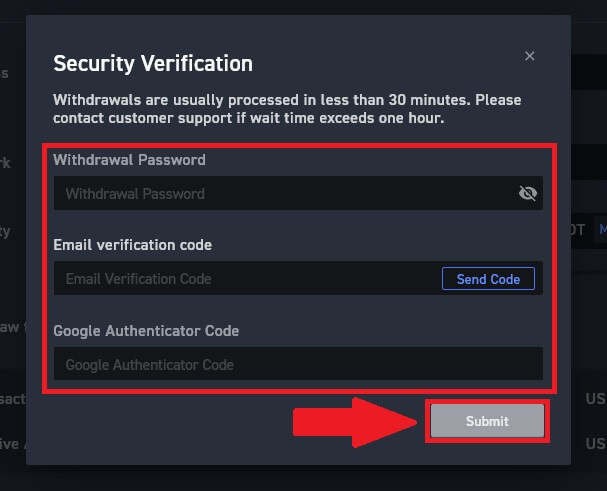
5. Tämän jälkeen olet onnistuneesti poistanut krypton WOO X:stä.
Voit tarkistaa viimeaikaiset tapahtumasi napsauttamalla [Näytä historia].
Poista Crypto WOO X:stä (sovellus)
1. Avaa WOO X -sovellus ja napauta [ Peruuta ] ensimmäisellä sivulla.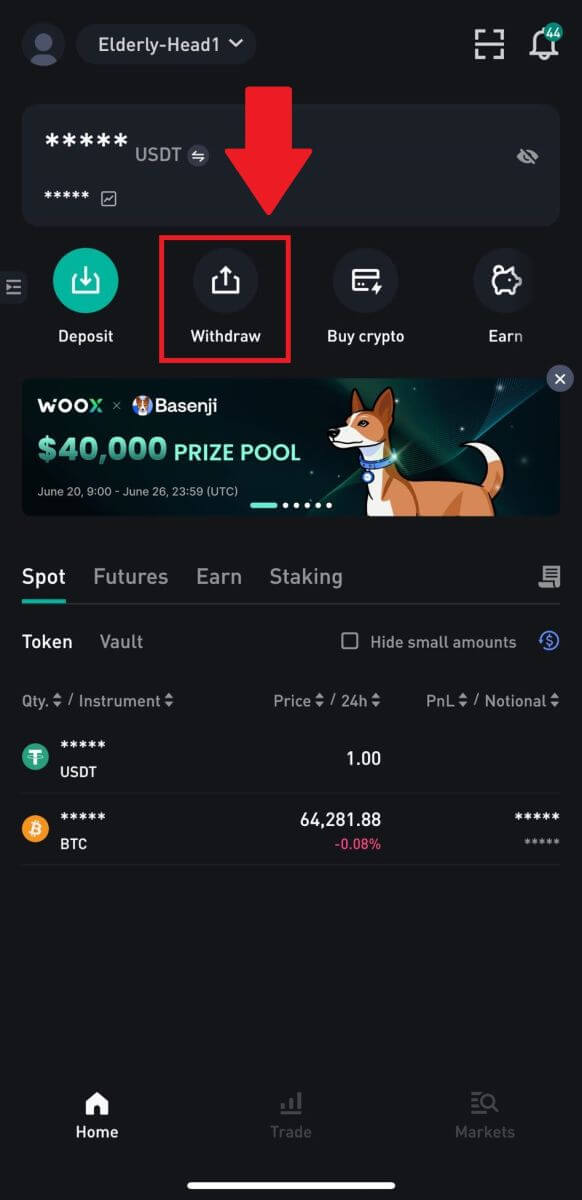
2. Valitse token, jonka haluat poistaa jatkaaksesi. Tässä käytämme USDT:tä esimerkkinä.
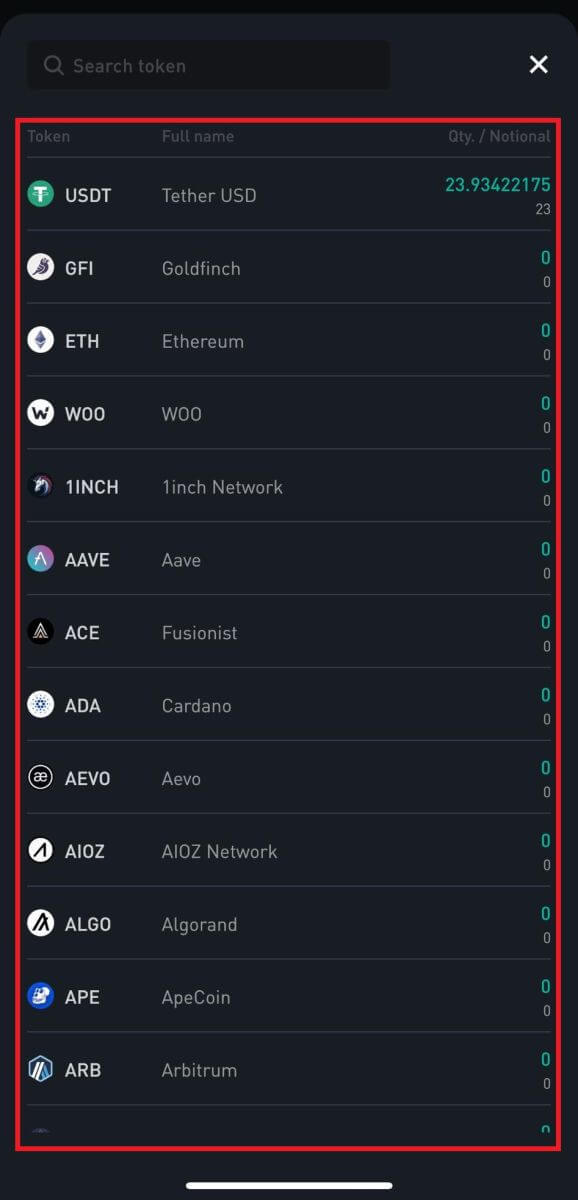
3. Valitse osoite , joka on lisätty osoitekirjaasi, syötä määrä , jonka haluat nostaa ja napauta [Withdraw].
Varoitus: Varmista, että valittu verkko on sama kuin sen alustan verkko, jolle talletat krypton. Jos valitset väärän verkon, menetät rahasi.
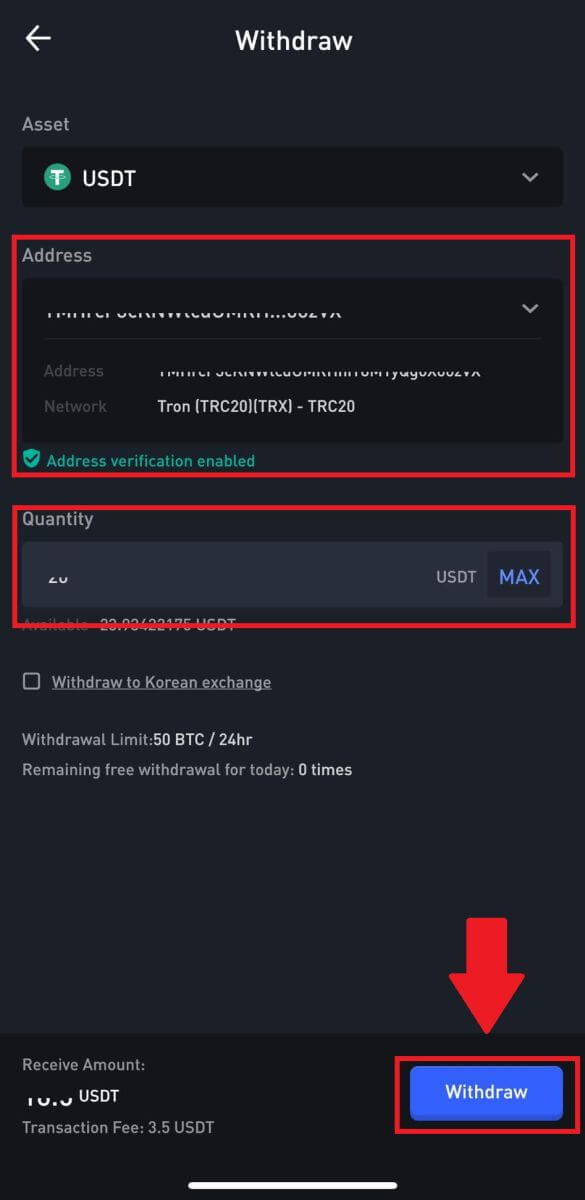
4. Anna peruutussalasanasi , syötä sähköpostivahvistuskoodi napauttamalla [Get Code] ja täyttämällä Google Authenticator -koodisi ja paina sitten [Lähetä].
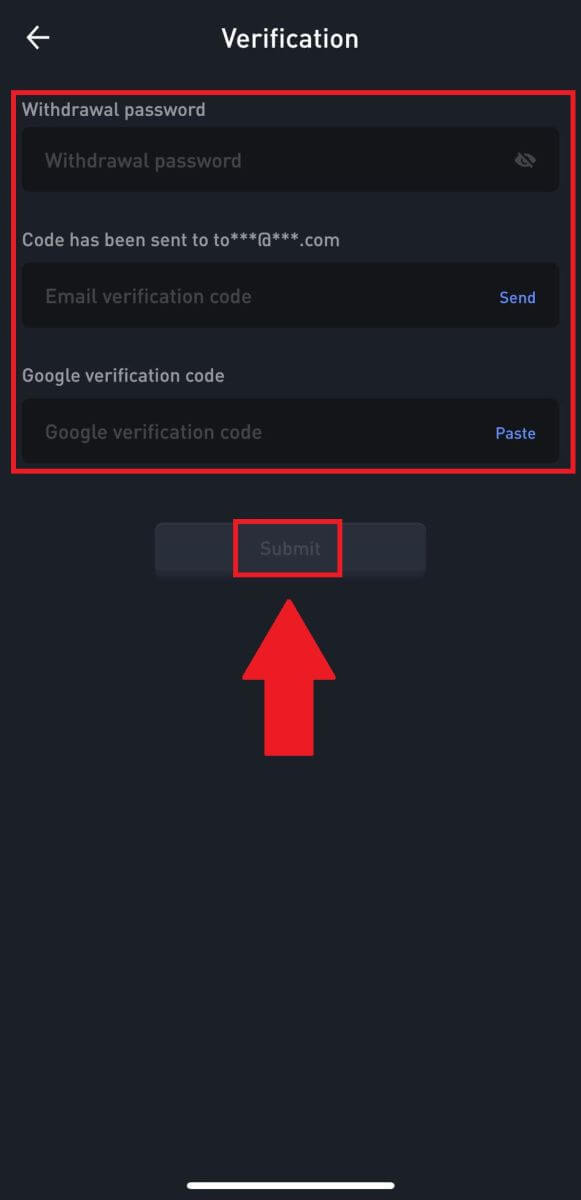 5. Tämän jälkeen olet onnistuneesti poistanut krypton WOO X:stä.
5. Tämän jälkeen olet onnistuneesti poistanut krypton WOO X:stä.
Voit tarkistaa viimeaikaiset tapahtumasi napsauttamalla [Näytä historia].
Usein kysytyt kysymykset (FAQ)
Tili
Miksi en voi vastaanottaa sähköposteja WOO X:ltä?
Jos et saa WOO X:n lähettämiä sähköposteja, tarkista sähköpostisi asetukset noudattamalla alla olevia ohjeita:Oletko kirjautunut sisään WOO X -tilillesi rekisteröidyllä sähköpostiosoitteella? Joskus saatat olla kirjautuneena ulos sähköpostistasi laitteellasi, etkä siksi näe WOO X -sähköposteja. Ole hyvä ja kirjaudu sisään ja päivitä.
Oletko tarkistanut sähköpostisi roskapostikansion? Jos huomaat, että sähköpostipalveluntarjoajasi työntää WOO X -sähköpostit roskapostikansioosi, voit merkitä ne "turvallisiksi" lisäämällä WOO X -sähköpostiosoitteet sallittujen luetteloon. Voit määrittää sen ohjeaiheessa WOO X -sähköpostien lisääminen sallittujen luetteloon.
Onko sähköpostiohjelmasi tai palveluntarjoajasi toiminta normaali? Varmistaaksesi, että palomuurisi tai virustorjuntaohjelmasi ei aiheuta tietoturvaristiriitaa, voit tarkistaa sähköpostipalvelimen asetukset.
Onko postilaatikkosi täynnä sähköposteja? Et voi lähettää tai vastaanottaa sähköposteja, jos olet saavuttanut rajan. Voit tehdä tilaa uusille sähköposteille poistamalla joitain vanhoja.
- Rekisteröidy käyttämällä yleisiä sähköpostiosoitteita, kuten Gmail, Outlook jne., jos mahdollista.
Kuinka vaihtaa sähköpostiosoitteeni WOO X:ssä?
1. Kirjaudu sisään WOO X -tilillesi ja napsauta profiiliasi ja valitse [Oma tili] . 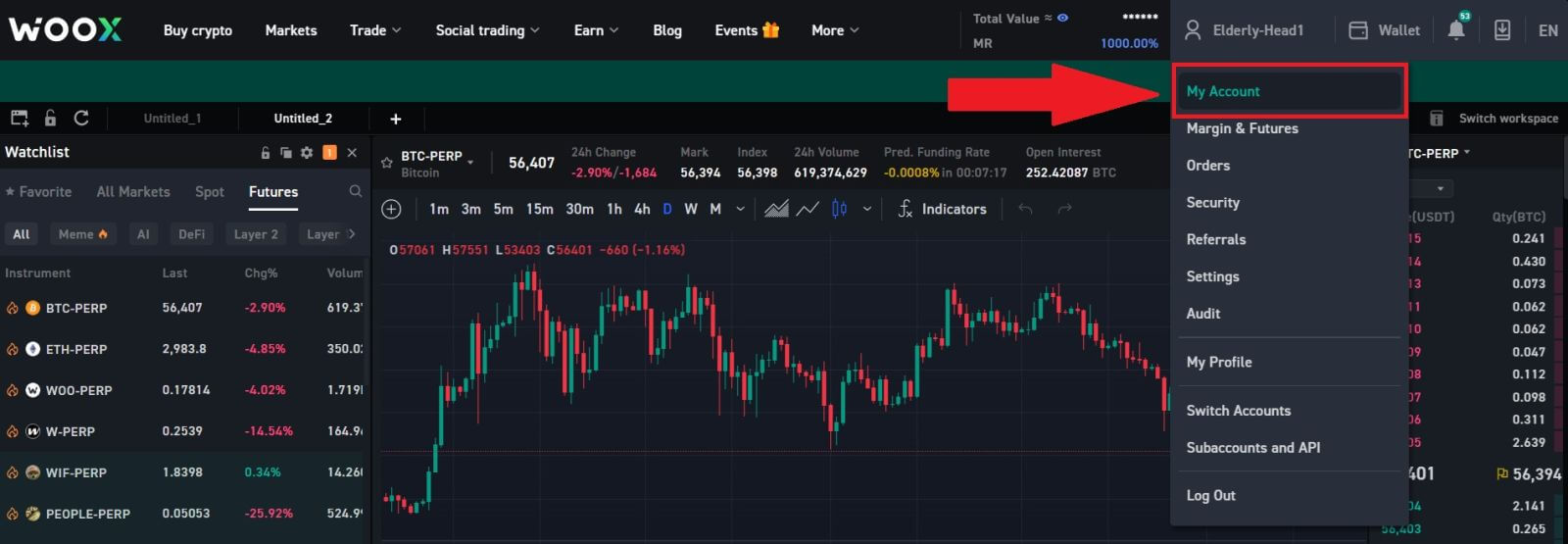
2. Napsauta ensimmäisellä sivulla nykyisen sähköpostisi vieressä olevaa [kynäkuvake] vaihtaaksesi uuteen.
Huomautus: 2FA on määritettävä ennen sähköpostiosoitteen vaihtamista.
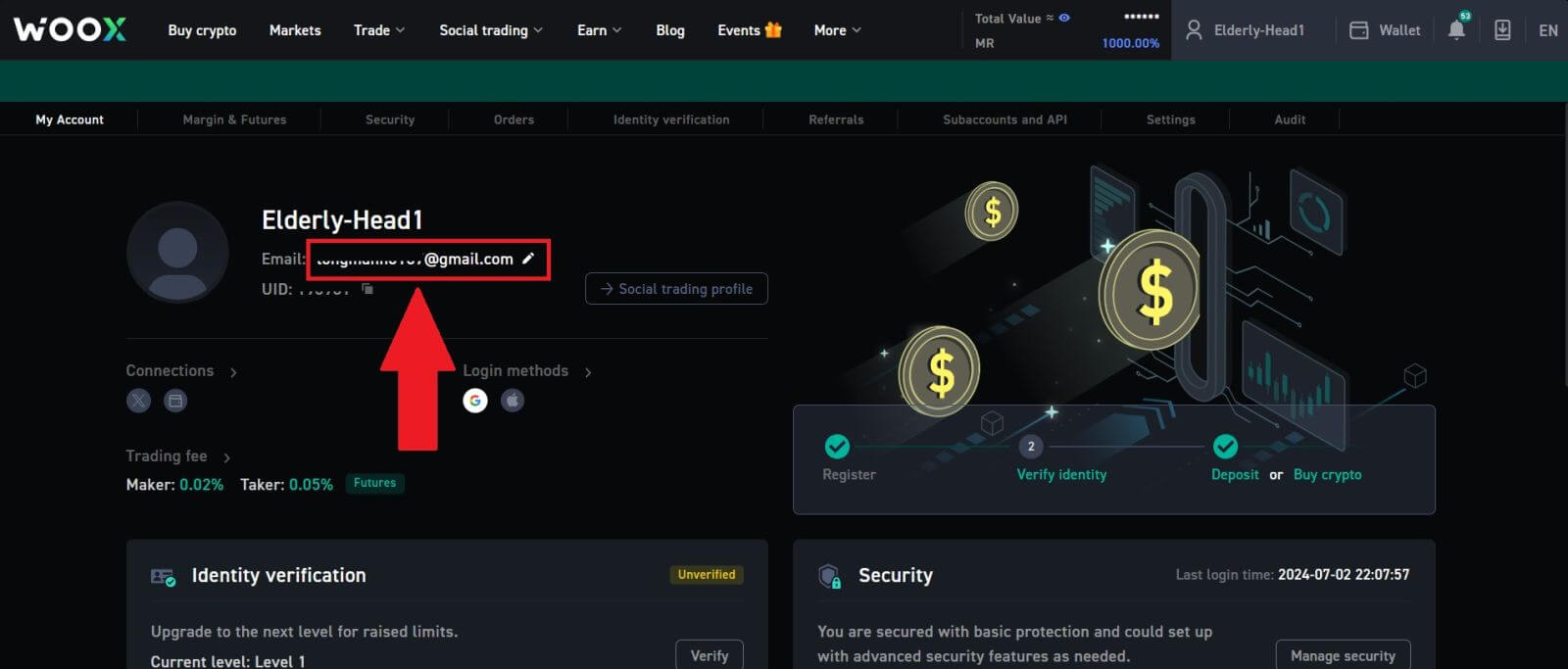
3. Napsauta [Confirm] jatkaaksesi prosessia.
Huomautus: Kotiutukset eivät ole käytettävissä 24 tunnin kuluessa tämän muutoksen tekemisestä.
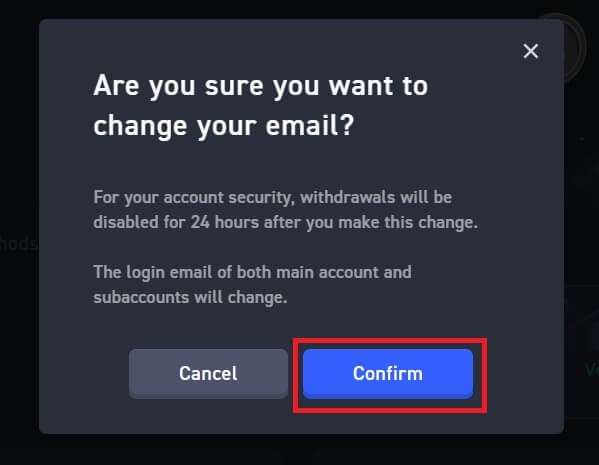
4. Vahvista nykyinen ja uusi sähköpostisi noudattamalla ohjeita. Napsauta sitten [Lähetä] ja olet onnistuneesti vaihtanut uuteen sähköpostiisi.
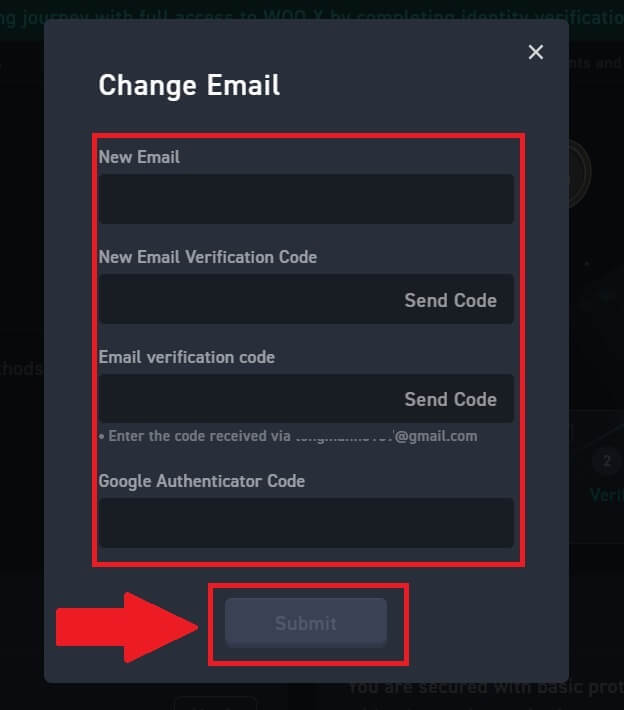
Kuinka vaihdan salasanani WOO X:ssä?
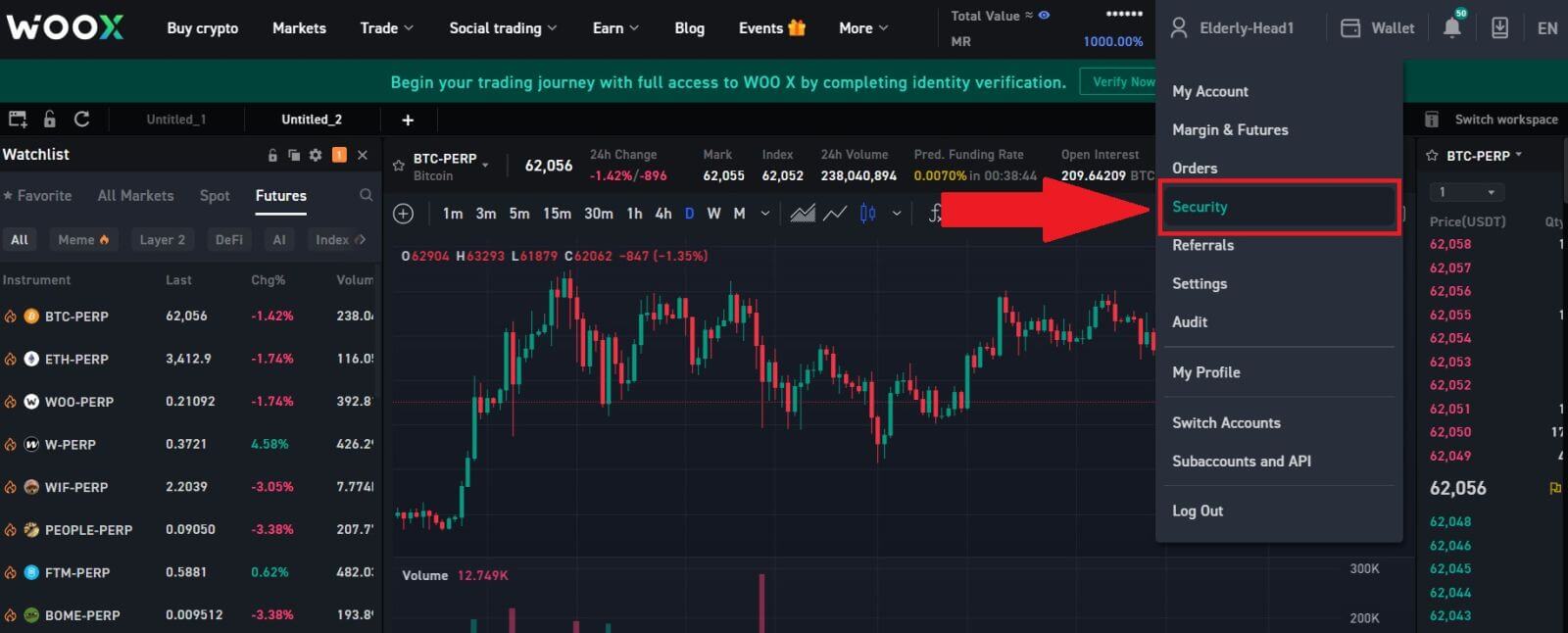
2. Napsauta [Kirjautumissalasana] -osiossa [Muuta].
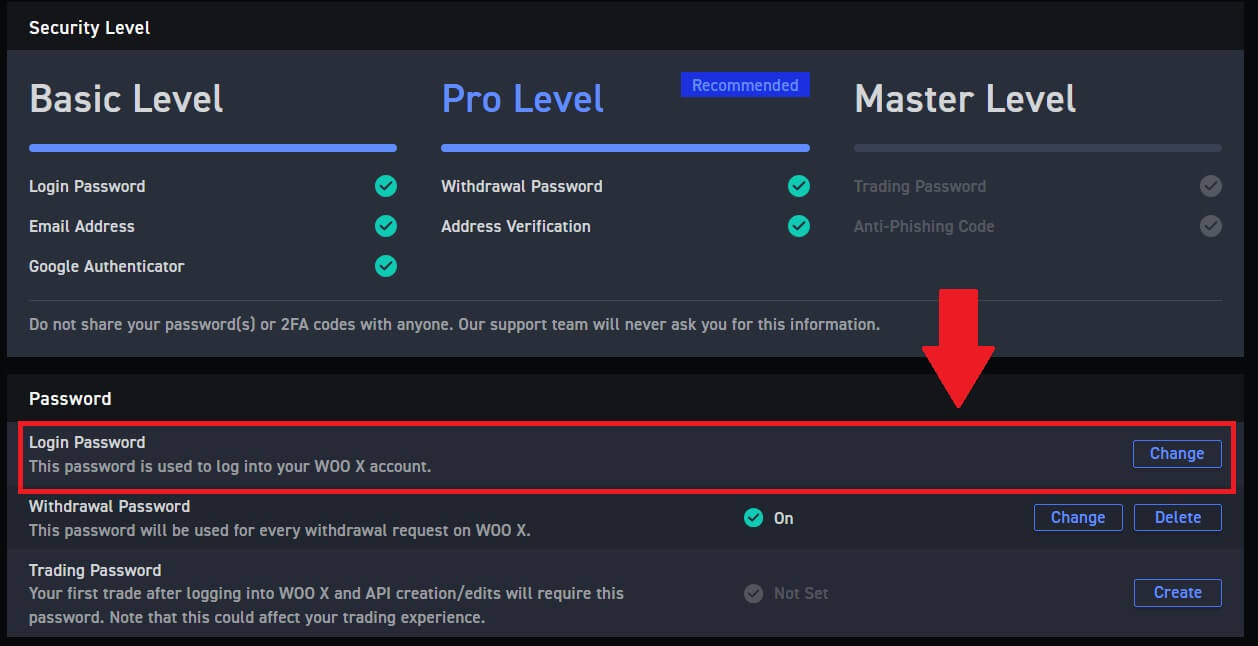
3. Sinua pyydetään antamaan vanha salasana , uusi salasana ja vahvistus uudelle salasanalle , sähköpostikoodi ja 2FA (jos olet määrittänyt tämän aiemmin) vahvistusta varten.
Napsauta sitten [Vaihda salasana]. Tämän jälkeen olet onnistuneesti vaihtanut tilisi salasanan.
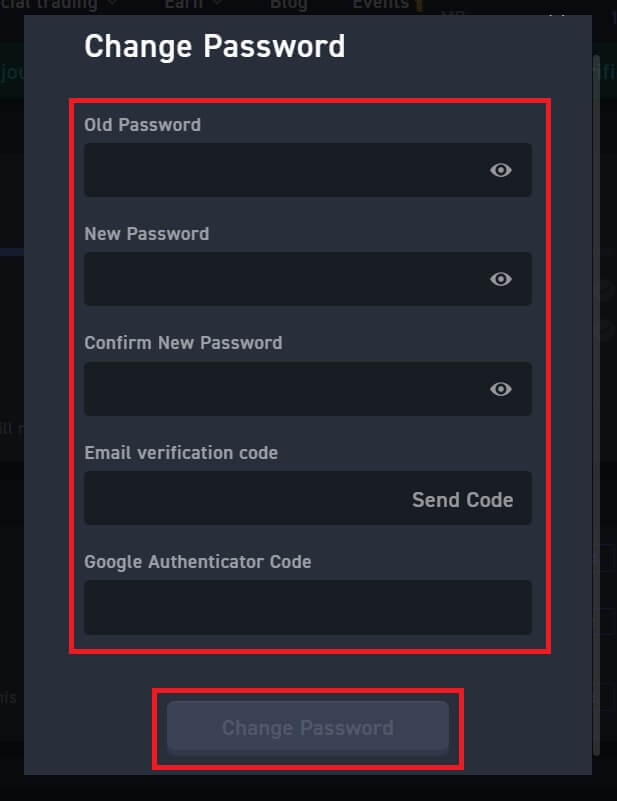
Todentaminen
Valokuvaa ei voi ladata KYC-vahvistuksen aikana
Jos sinulla on vaikeuksia kuvien lähettämisessä tai saat virheilmoituksen KYC-prosessin aikana, ota huomioon seuraavat vahvistuskohdat:- Varmista, että kuvan muoto on JPG, JPEG tai PNG.
- Varmista, että kuvan koko on alle 5 MB.
- Käytä voimassa olevaa ja alkuperäistä henkilötodistusta, kuten henkilötodistusta, ajokorttia tai passia.
- Voimassa olevan henkilöllisyystodistuksesi tulee kuulua sellaisen maan kansalaiselle, joka sallii rajoittamattoman kaupankäynnin, kuten WOO X -käyttösopimuksen kohdassa "II. Tunne asiakkaasi ja rahanpesun torjuntapolitiikka" - "Kaupan valvonta" on kuvattu.
- Jos lähetyksesi täyttää kaikki yllä olevat ehdot, mutta KYC-vahvistus jää kesken, se voi johtua tilapäisestä verkko-ongelmasta. Noudata näitä vaiheita ratkaistaksesi:
- Odota hetki ennen kuin lähetät hakemuksen uudelleen.
- Tyhjennä selaimen ja päätteen välimuisti.
- Lähetä hakemus verkkosivuston tai sovelluksen kautta.
- Kokeile lähettää eri selaimia.
- Varmista, että sovelluksesi on päivitetty uusimpaan versioon.
Yleiset virheet KYC-prosessin aikana
- Epäselvien, epätäydellisten tai epätäydellisten valokuvien ottaminen voi johtaa KYC-vahvistuksen epäonnistumiseen. Kun suoritat kasvojentunnistusta, poista hattu (jos sellainen on) ja katso suoraan kameraan.
- KYC-prosessi on yhdistetty kolmannen osapuolen yleisen turvallisuuden tietokantaan, ja järjestelmä suorittaa automaattisen varmennuksen, jota ei voi ohittaa manuaalisesti. Jos sinulla on erityisiä olosuhteita, kuten muutokset asuin- tai henkilöasiakirjoissa, jotka estävät tunnistautumisen, ota yhteyttä verkkoasiakaspalveluun saadaksesi neuvoja.
- Jos sovellukselle ei myönnetä kameran käyttöoikeuksia, et voi ottaa kuvia henkilöllisyystodistuksestasi tai suorittaa kasvojentunnistusta.
Miksi henkilöllisyyden vahvistaminen epäonnistui?
Tallettaa
Mikä on tagi tai muistio, ja miksi minun on syötettävä se, kun talletan kryptoa?
Tunniste tai muistio on kullekin tilille määritetty yksilöllinen tunniste talletuksen tunnistamiseksi ja oikean tilin hyvittämiseksi. Kun talletat tiettyjä kryptoja, kuten BNB, XEM, XLM, XRP, KAVA, ATOM, BAND, EOS jne., sinun on syötettävä vastaava tagi tai muistio, jotta se hyvitetään onnistuneesti.
Saapumattomien talletusten syyt
1. Useat tekijät voivat vaikuttaa varojen saapumiseen, mukaan lukien, mutta niihin rajoittumatta, älykäs sopimustalletus, epänormaali tapahtuman tila lohkoketjussa, lohkoketjun ruuhkautuminen, nostoalustan epäonnistuminen normaalisti, väärä tai puuttuva muistio/tunniste, talletusosoite tai väärän ketjutyypin valinta, talletuksen keskeyttäminen kohdeosoitealustalla jne. 2. Kun nosto on merkitty "valmistuneeksi" tai "onnistuneeksi" alustalla, josta nostat kryptosi, se tarkoittaa, että tapahtuma on lähetetty onnistuneesti lohkoketjuverkkoon. Tapahtuma saattaa kuitenkin vaatia vielä aikaa, ennen kuin se on täysin vahvistettu ja hyvitetty vastaanottajaalustalle. Huomaa, että vaadittavat verkkovahvistukset vaihtelevat eri lohkoketjujen mukaan. Otetaan esimerkkinä BTC-talletukset:
- BTC-talletuksesi hyvitetään tilillesi vähintään yhden verkon vahvistuksen jälkeen.
- Hyvityksen jälkeen kaikki tilisi varat jäädytetään väliaikaisesti. Turvallisuussyistä vaaditaan vähintään 2 verkon vahvistusta, ennen kuin BTC-talletuksesi voidaan avata WOO X:ssä.
3. Mahdollisen verkon ruuhkautumisen vuoksi tapahtumasi käsittely saattaa viivästyä merkittävästi. Voit käyttää TXID:tä (Transaction ID) nähdäksesi varojen siirron tilan lohkoketjun tutkijalta.
Kuinka ratkaista tämä tilanne?
Jos talletuksiasi ei ole hyvitetty tilillesi, voit ratkaista ongelman seuraavasti:
1. Jos lohkoketjun verkon solmut eivät ole vahvistaneet tapahtumaa kokonaan tai jos se ei ole saavuttanut määritettyä verkkovahvistuksen vähimmäismäärää WOO X, odota kärsivällisesti, että se käsitellään. Kun tapahtuma on vahvistettu, WOO X hyvittää varat tilillesi.
2. Jos lohkoketju vahvistaa tapahtuman, mutta sitä ei ole hyvitetty WOO X -tilillesi, voit ottaa yhteyttä WOO X -tukeen ja antaa heille seuraavat tiedot:
- UID
- Sähköpostinumero
- Valuutan nimi ja ketjun tyyppi (esimerkiksi: USDT-TRC20)
- Talletussumma ja TXID (hash-arvo)
- Asiakaspalvelumme kerää tietosi ja siirtää ne asianomaiselle osastolle jatkokäsittelyä varten.
3. Jos talletusongelmaasi liittyy päivityksiä tai ratkaisuja, WOO X ilmoittaa sinulle sähköpostitse mahdollisimman pian.
Mitä voin tehdä, kun teen talletuksen väärään osoitteeseen
1. Väärään vastaanotto-/talletusosoitteeseen tehty talletus
WOO X ei yleensä tarjoa rahakkeen/kolikon palautuspalvelua. Jos olet kuitenkin kärsinyt huomattavan menetyksen väärin talletettujen rahakkeiden/kolikoiden vuoksi, WOO X voi yksinomaan harkintamme mukaan auttaa sinua rahakkeiden/kolikoiden palauttamisessa. WOO X:llä on kattavat menettelyt, joiden avulla käyttäjät voivat saada takaisin taloudelliset tappionsa. Huomaa, että täydellistä tunnuksen palautusta ei taata. Jos olet törmännyt tällaiseen tilanteeseen, muista antaa meille seuraavat tiedot lisäapua varten:
- UID:si WOO X:ssä
- Tokenin nimi
- Talletussumma
- Vastaava TxID
- Väärä talletusosoite
- Yksityiskohtainen ongelman kuvaus
2. Talletus tehty väärään osoitteeseen, joka ei kuulu WOO X:lle.
Jos olet lähettänyt tokenisi väärään osoitteeseen, joka ei liity WOO X:ään, emme valitettavasti voi tarjota lisäapua. Voit yrittää ottaa yhteyttä asianomaisiin osapuoliin saadaksesi apua (osoitteen tai keskuksen/alustan omistajaan, johon osoite kuuluu).
Huomautus: Tarkista talletustunnus, osoite, summa, MEMO jne. ennen kuin teet talletuksia, jotta voit estää mahdollisen omaisuuden menetyksen.
Kaupankäynti
Eri tilaustyypit spot-kaupassa
1. Rajatoimeksianto
Rajatoimeksianto tarkoittaa käyttäjän määrittämää toimeksiantoa, jossa he määrittelevät määrän ja enimmäistarjouksen tai vähimmäishintahinnan. Toimeksianto toteutetaan vain, kun markkinahinta osuu määrätylle hintaluokille:
• Ostorajahinta ei saa ylittää 110 % viimeisestä hinnasta.
• Myynnin rajahinta ei saa olla 90 % alempi kuin viimeinen hinta.
2. Markkinatoimeksianto
Markkinatoimeksianto tarkoittaa käyttäjää, joka toteuttaa osto- tai myyntitoimeksiantoja välittömästi nykyisten markkinoiden parhaalla markkinahinnalla tavoitteenaan nopea ja nopea kauppa.
3. Stop-Limit Order
Stop-Limit -tilaukset edellyttävät, että käyttäjä asettaa valmiiksi käynnistyshinnan, tilaushinnan ja tilausten määrän. Kun markkinahinta saavuttaa käynnistyshinnan, järjestelmä toteuttaa automaattisesti tilaukset ennalta määrätyn tilaushinnan ja -määrän perusteella, mikä auttaa käyttäjää säilyttämään voitot tai minimoimaan tappiot.
• Osto-stop-limit -hinta ei saa ylittää 110 % käynnistyshinnasta.
• Myynnin stop-limit -hinta ei saa olla alle 90 % käynnistyshinnasta.
4. Trailing Stop Order
Merkittävän markkinoiden takaisinkutsun tapauksessa Trailing Stop Order aktivoidaan ja lähetetään markkinoille nykyisellä markkinahinnalla, kun viimeinen täytetty hinta saavuttaa määritellyn käynnistyshinnan ja vaadittu takaisinsoittosuhde täyttyy.
Yksinkertaisesti sanottuna ostotoimeksiantoa suoritettaessa viimeksi täytetyn hinnan on oltava pienempi tai yhtä suuri kuin käynnistyshinta ja takaisinsoittoalueen on oltava suurempi tai yhtä suuri kuin takaisinsoittosuhde. Tässä tapauksessa ostotilaus tehdään markkinahintaan. Myyntitilauksessa viimeksi täytetyn hinnan on oltava suurempi tai yhtä suuri kuin käynnistyshinta, ja takaisinsoittoalueen on oltava suurempi tai yhtä suuri kuin takaisinsoittosuhde. Myyntitoimeksianto toteutetaan tämän jälkeen markkinahintaan.
Estäkseen käyttäjiä tekemästä vahingossa tilauksia, jotka voivat aiheuttaa vältettävissä olevia tappioita, WOO X on ottanut käyttöön seuraavat rajoitukset Trailing Stop -tilausten tekemiseen:
- Ostotilauksen käynnistyshinta ei voi olla suurempi tai yhtä suuri kuin viimeksi täytetty hinta.
- Myyntitilauksen käynnistyshinta ei voi olla pienempi tai yhtä suuri kuin viimeksi täytetty hinta.
- Takaisinsoittosuhteen rajoitus: se voidaan asettaa välillä 0,01-10%.
Mitä eroa on spot-kaupankäynnin ja perinteisen Fiat-kaupankäynnin välillä?
Perinteisessä fiat-kaupassa digitaaliset varat vaihdetaan fiat-valuuttoihin, kuten RMB (CNY). Jos esimerkiksi ostat Bitcoinia RMB:llä ja sen arvo nousee, voit vaihtaa sen takaisin lisää RMB:tä ja päinvastoin. Jos esimerkiksi 1 BTC vastaa 30 000 RMB:tä, voit ostaa 1 BTC:n ja myydä sen myöhemmin, kun sen arvo nousee 40 000 RMB:iin, jolloin 1 BTC muunnetaan 40 000 RMB:ksi.
WOO X spot-kaupankäynnissä BTC toimii kuitenkin perusvaluuttana fiat-valuutan sijaan. Jos esimerkiksi 1 ETH vastaa 0,1 BTC:tä, voit ostaa 1 ETH:n 0,1 BTC:llä. Sitten, jos ETH:n arvo nousee 0,2 BTC:hen, voit myydä 1 ETH:n 0,2 BTC:llä ja vaihtaa 1 ETH:n 0,2 BTC:hen.
Kuinka tarkastella spot-kauppatoimintaani
Voit tarkastella spot-kaupankäyntitoimintojasi kaupankäyntiliittymän alareunassa olevasta Tilaukset ja positiot -paneelista. Vaihda välilehtien välillä tarkistaaksesi avoimen tilauksesi tilan ja aiemmin suoritetut tilaukset.

Nosto
Miksi nostoni ei ole saapunut?
Varojen siirto sisältää seuraavat vaiheet:
- WOO X:n käynnistämä nostotapahtuma.
- Blockchain-verkon vahvistus.
- Talletus vastaavalle alustalle.
Normaalisti TxID (transaction ID) luodaan 30–60 minuutin kuluessa, mikä osoittaa, että alustamme on onnistuneesti suorittanut nostotoiminnon ja tapahtumat ovat vireillä lohkoketjussa.
Saattaa kuitenkin kestää jonkin aikaa, ennen kuin lohkoketju ja myöhemmin vastaava alusta vahvistaa tietyn tapahtuman.
Mahdollisen verkon ruuhkautumisen vuoksi tapahtumasi käsittely voi viivästyä merkittävästi. Voit käyttää transaktiotunnusta (TxID) tarkistaaksesi siirron tilan blockchain explorerilla.
- Jos lohkoketjun tutkija osoittaa, että tapahtumaa ei ole vahvistettu, odota prosessin valmistumista.
- Jos lohkoketjun tutkija osoittaa, että tapahtuma on jo vahvistettu, se tarkoittaa, että rahasi on lähetetty onnistuneesti WOO X:ltä, emmekä voi tarjota enempää apua tässä asiassa. Sinun on otettava yhteyttä kohdeosoitteen omistajaan tai tukitiimiin ja pyydettävä lisäapua.
Tärkeitä ohjeita kryptovaluuttojen nostoista WOO X -alustalla
- Jos kryptokoodi tukee useita ketjuja, kuten USDT, muista valita vastaava verkko nostopyyntöjä tehdessäsi.
- Jos noston krypto vaatii MEMOn, muista kopioida oikea MEMO vastaanottavalta alustalta ja kirjoittaa se oikein. Muuten omaisuus voi kadota noston jälkeen.
- Jos sivu osoittaa osoitteen olevan virheellinen osoitteen syöttämisen jälkeen, tarkista osoite tai ota yhteyttä online-asiakaspalveluumme lisäapua varten.
- Kotiutusmaksut vaihtelevat kryptokohtaisesti, ja niitä voi tarkastella, kun olet valinnut krypton nostosivulta.
- Näet vastaavan krypton miniminostosumman ja nostomaksut nostosivulla.
Kuinka tarkistan tapahtuman tilan lohkoketjussa?
1. Kirjaudu sisään WOO X -tilillesi ja napsauta [ Lompakko ].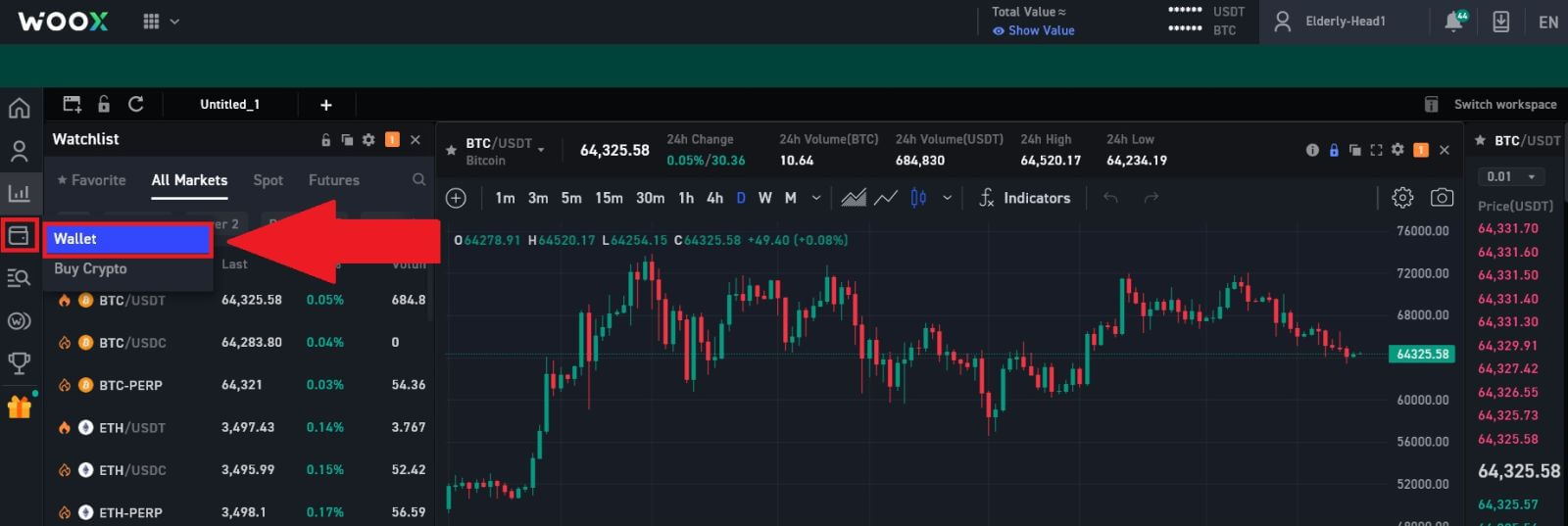
2. Vieritä alas ja tästä näet tapahtumasi tilan.